
Kaspersky Internet Security
MANUALE
DELL'UTENTE
V E R S I O N E P R O G R A M M A : 1 1 . 0
2011

2
Gentile utente,
grazie per aver scelto il nostro prodotto. Ci auguriamo che questa documentazione sia utile e fornisca risposte esaustive
a gran parte delle domande relative al prodotto.
Attenzione! Il presente documento è di proprietà di Kaspersky Lab ZAO (di seguito denominata Kaspersky Lab): tutti i
diritti relativi al documento sono riservati dalle leggi sui diritti d'autore e dalle disposizioni dei trattati internazionali. La
riproduzione e la distribuzione non autorizzate del presente documento, interamente o in parte, possono comportare
gravi responsabilità civili, amministrative e penali, in conformità alle leggi della Federazione russa.
Qualsiasi riproduzione o distribuzione del materiale, incluse le traduzioni, è consentita solo previa autorizzazione scritta
concessa da Kaspersky Lab.
Il presente documento e le immagini grafiche correlate possono essere utilizzati a scopo esclusivamente informativo,
non commerciale e personale.
È possibile che vengano apportate modifiche al documento senza ulteriori notifiche. La versione più recente del
documento è disponibile sul sito Web di Kaspersky Lab, all'indirizzo http://www.kaspersky.com/it/docs.
Kaspersky Lab non si assume responsabilità per il contenuto, la qualità, la pertinenza o la precisione del materiale
utilizzato in questo documento i cui diritti appartengono a terze parti o per eventuali danni potenziali associati al loro
utilizzo.
In questo documento sono presenti marchi registrati e marchi di servizi che appartengono ai rispettivi proprietari.
Data di revisione del documento: 30/04/2010
© 1997-2010 Kaspersky Lab ZAO. Tutti i diritti riservati.
http://www.kaspersky.it
http://support.kaspersky.it

3
CONTENUTO
CONTRATTO DI LICENZA CON L'UTENTE FINALE KASPERSKY LAB ................................................................... 10
INFORMAZIONI SULLA GUIDA .................................................................................................................................. 17
Contenuto del documento....................................................................................................................................... 17
Convenzioni utilizzate nella documentazione ......................................................................................................... 18
ULTERIORI FONTI DI INFORMAZIONI ....................................................................................................................... 20
Fonti di informazioni per le ricerche in autonomia .................................................................................................. 20
Discussioni sulle applicazioni Kaspersky Lab nel forum Web................................................................................. 21
Come contattare l'ufficio vendite ............................................................................................................................. 21
Come contattare il team di sviluppo della documentazione .................................................................................... 21
KASPERSKY INTERNET SECURITY 2011 ................................................................................................................. 22
Novità ..................................................................................................................................................................... 22
Garantire la protezione del computer ..................................................................................................................... 23
Kit di distribuzione .................................................................................................................................................. 25
Servizi per gli utenti registrati .................................................................................................................................. 25
Requisiti hardware e software ................................................................................................................................ 26
INSTALLAZIONE DELL'APPLICAZIONE ..................................................................................................................... 27
Procedura di installazione....................................................................................................................................... 27
Passaggio 1. Ricerca di una nuova versione dell'applicazione ......................................................................... 28
Passaggio 2. Verifica dei requisiti di installazione ............................................................................................. 28
Passaggio 3. Scelta del tipo di installazione ..................................................................................................... 29
Passaggio 4. Visualizzazione del contratto di licenza ....................................................................................... 29
Passaggio 5. Informativa sulla raccolta dei dati per Kaspersky Security Network ............................................ 29
Passaggio 6. Ricerca di applicazioni incompatibili ............................................................................................ 29
Passaggio 7. Selezione della cartella di destinazione ....................................................................................... 30
Passaggio 8. Preparazione dell'installazione .................................................................................................... 30
Passaggio 9. Installazione ................................................................................................................................ 31
Passaggio 10. Attivazione dell'applicazione ...................................................................................................... 31
Passaggio 11. Registrazione di un utente ......................................................................................................... 31
Passaggio 12. Completamento dell'attivazione ................................................................................................. 32
Passaggio 13. Analisi del sistema ..................................................................................................................... 32
Passaggio 14. Chiusura della procedura guidata.............................................................................................. 32
Operazioni preliminari ............................................................................................................................................. 32
Rimozione dell'applicazione. .................................................................................................................................. 33
Passaggio 1. Salvataggio dei dati per il riutilizzo .............................................................................................. 33
Passaggio 2. Conferma della rimozione dell'applicazione ................................................................................ 34
Passaggio 3. Rimozione dell'applicazione. Completamento della rimozione .................................................... 34
GESTIONE DELLA LICENZA ...................................................................................................................................... 35
Informazioni sul Contratto di licenza con l'utente finale .......................................................................................... 35
Informazioni sulla licenza........................................................................................................................................ 35
Informazioni sul codice di attivazione ..................................................................................................................... 36
Visualizzazione delle informazioni sulla licenza ...................................................................................................... 37
INTERFACCIA DELL'APPLICAZIONE ......................................................................................................................... 38
Icona dell'area di notifica ........................................................................................................................................ 38
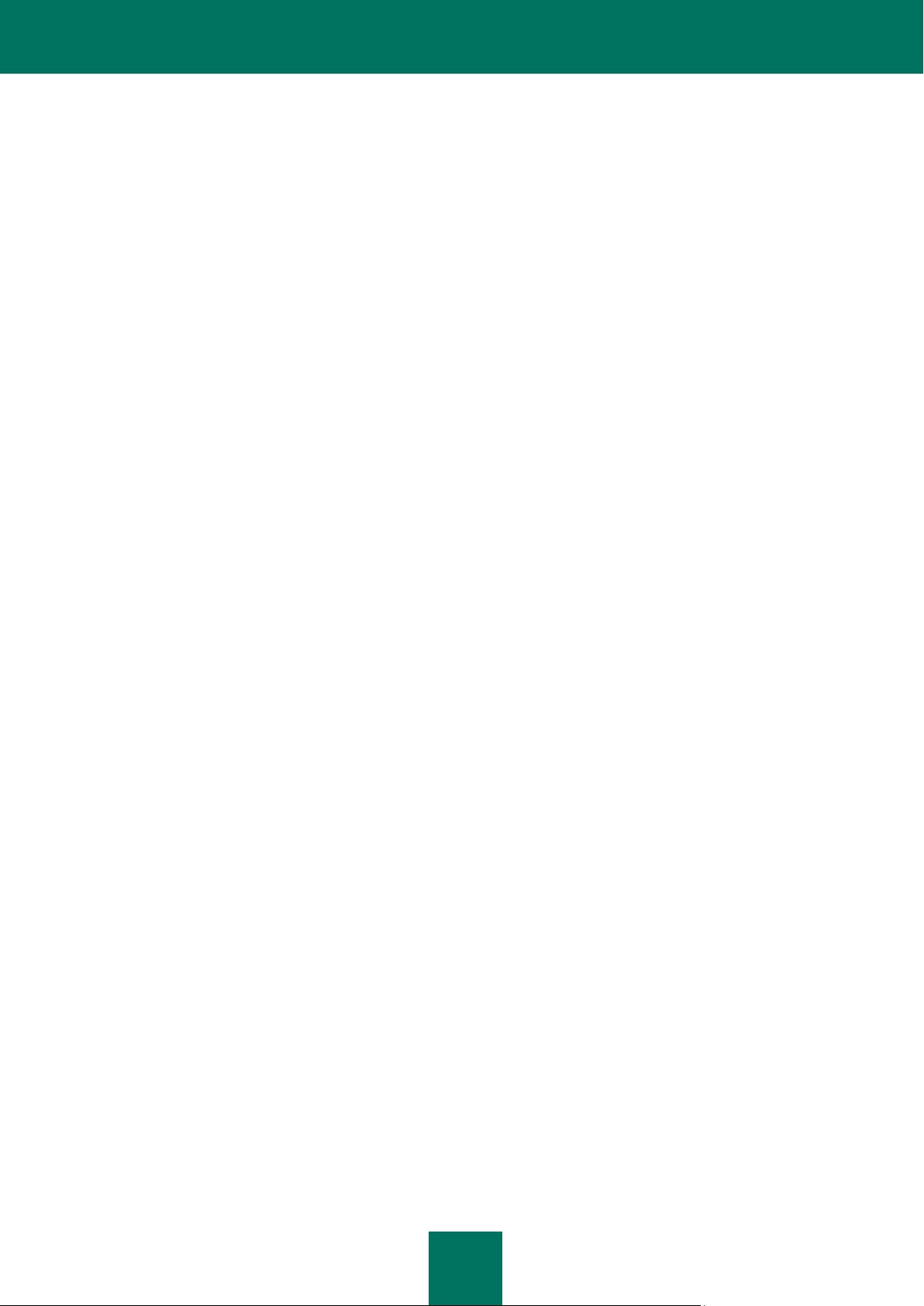
M A N U A L E D E L L ' U T E N T E
4
Menu di scelta rapida ............................................................................................................................................. 39
Finestra principale di Kaspersky Internet Security .................................................................................................. 40
Finestra delle notifiche ............................................................................................................................................ 43
Finestra delle impostazioni dell'applicazione .......................................................................................................... 44
Kaspersky Gadget .................................................................................................................................................. 45
AVVIO E ARRESTO DELL'APPLICAZIONE ................................................................................................................ 46
Abilitazione e disabilitazione dell'avvio automatico ................................................................................................. 46
Avvio e arresto manuale dell'applicazione .............................................................................................................. 46
STATO DELLA PROTEZIONE DEL COMPUTER ....................................................................................................... 47
Diagnostica ed eliminazione dei problemi relativi alla protezione del computer ..................................................... 47
Abilitazione e disabilitazione della protezione......................................................................................................... 49
Sospensione e ripresa della protezione .................................................................................................................. 50
ESECUZIONE DELLE ATTIVITÀ PIÙ COMUNI .......................................................................................................... 52
Attivazione dell'applicazione ................................................................................................................................... 52
Acquisto o rinnovo della licenza ............................................................................................................................. 53
Come procedere quando vengono visualizzate le notifiche dell'applicazione ......................................................... 54
Aggiornamento dei database dell'applicazione ....................................................................................................... 54
Esecuzione di una scansione anti-virus delle aree critiche del computer ............................................................... 55
Scansione anti-virus di un oggetto (file, cartella, unità disco) ................................................................................. 55
Esecuzione di una scansione anti-virus completa del computer ............................................................................. 57
Ricerca delle vulnerabilità del computer ................................................................................................................. 57
Protezione dal furto dei dati personali .................................................................................................................... 58
Protezione dal phishing ..................................................................................................................................... 58
Tastiera Virtuale ................................................................................................................................................ 59
Come procedere se si sospetta che un oggetto sia infetto ..................................................................................... 60
Gestione di un volume elevato di messaggi spam .................................................................................................. 61
Come procedere se si sospetta che il computer sia infetto..................................................................................... 62
Ripristino di un oggetto eliminato o disinfettato dall'applicazione ........................................................................... 63
Creazione e utilizzo di un Rescue Disk .................................................................................................................. 64
Creazione del Rescue Disk ............................................................................................................................... 64
Avvio del computer dal Rescue Disk ................................................................................................................. 66
Visualizzazione del rapporto sull'esecuzione dell'applicazione ............................................................................... 67
Ripristino delle impostazioni predefinite dell'applicazione ...................................................................................... 67
Trasferimento delle impostazioni di Kaspersky Internet Security in un altro computer ........................................... 68
Utilizzo di Kaspersky Gadget .................................................................................................................................. 69
IMPOSTAZIONI AVANZATE DELL'APPLICAZIONE ................................................................................................... 71
Selezione della modalità di protezione ................................................................................................................... 73
Scansione del computer ......................................................................................................................................... 73
Scansione anti-virus .......................................................................................................................................... 73
Scansione Vulnerabilità .................................................................................................................................... 81
Aggiornamento ....................................................................................................................................................... 82
Selezione della sorgente degli aggiornamenti................................................................................................... 83
Selezione della nazione del server degli aggiornamenti ................................................................................... 84
Aggiornamento da una cartella locale ............................................................................................................... 84
Creazione della pianificazione di avvio degli aggiornamenti ............................................................................. 85
Rollback dell'ultimo aggiornamento................................................................................................................... 85
Scansione della quarantena dopo l'aggiornamento .......................................................................................... 86

C O N T E N U T O
5
Utilizzo di un server proxy ................................................................................................................................. 86
Esecuzione di aggiornamenti tramite un altro account utente ........................................................................... 87
Anti-Virus File ......................................................................................................................................................... 87
Abilitazione e disabilitazione di Anti-Virus File .................................................................................................. 88
Sospensione automatica di Anti-Virus File ........................................................................................................ 88
Creazione di un ambito di protezione ................................................................................................................ 89
Modifica e ripristino del livello di protezione ...................................................................................................... 90
Selezione della modalità di scansione .............................................................................................................. 90
Utilizzo dell'analisi euristica ............................................................................................................................... 91
Selezione della tecnologia di scansione ........................................................................................................... 91
Modifica delle azioni da eseguire sugli oggetti rilevati ....................................................................................... 91
Scansione dei file compositi .............................................................................................................................. 91
Ottimizzazione della scansione ......................................................................................................................... 93
Anti-Virus Posta ...................................................................................................................................................... 93
Abilitazione e disabilitazione di Anti-Virus Posta ............................................................................................... 94
Creazione di un ambito di protezione ................................................................................................................ 95
Modifica e ripristino del livello di protezione ...................................................................................................... 95
Utilizzo dell'analisi euristica ............................................................................................................................... 96
Modifica delle azioni da eseguire sugli oggetti rilevati ....................................................................................... 96
Filtraggio degli allegati ...................................................................................................................................... 97
Scansione dei file compositi .............................................................................................................................. 97
Scansione della posta elettronica in Microsoft Office Outlook .......................................................................... 97
Scansione della posta elettronica in The Bat! ................................................................................................... 98
Anti-Virus Web ........................................................................................................................................................ 99
Abilitazione e disabilitazione di Anti-Virus Web ............................................................................................... 100
Selezione del livello di protezione di Anti-Virus Web ...................................................................................... 101
Modifica delle azioni da eseguire sugli oggetti pericolosi ................................................................................ 101
Controllo delle URL tramite il database degli indirizzi sospetti e di phishing ................................................... 102
Utilizzo dell'analisi euristica ............................................................................................................................. 102
Blocco degli script pericolosi ........................................................................................................................... 103
Ottimizzazione della scansione ....................................................................................................................... 103
Barra degli strumenti di Kaspersky ................................................................................................................. 104
Blocco dell'accesso ai siti Web pericolosi ....................................................................................................... 105
Controlla le connessioni a domini nazionali .................................................................................................... 105
Controllo dell'accesso ai servizi di online banking........................................................................................... 106
Creazione di un elenco di indirizzi attendibili................................................................................................... 106
Ripristino delle impostazioni predefinite di Anti-Virus Web ............................................................................. 107
Anti-Virus IM ......................................................................................................................................................... 107
Abilitazione e disabilitazione di Anti-Virus IM .................................................................................................. 108
Creazione di un ambito di protezione .............................................................................................................. 108
Selezione del metodo di scansione ................................................................................................................. 108
Difesa Proattiva .................................................................................................................................................... 109
Abilitazione e disabilitazione di Difesa Proattiva ............................................................................................. 110
Creazione di un gruppo di applicazioni attendibili ........................................................................................... 110
Utilizzo dell'elenco di attività pericolose .......................................................................................................... 110
Modifica delle regole per il monitoraggio delle attività pericolose .................................................................... 111
Controllo sistema .................................................................................................................................................. 111
Abilitazione o disabilitazione di Controllo sistema ........................................................................................... 112
Utilizzo degli schemi di attività pericolose (BSS) ............................................................................................. 112

M A N U A L E D E L L ' U T E N T E
6
Rollback delle azioni di un programma dannoso............................................................................................. 113
Controllo Applicazioni ........................................................................................................................................... 113
Abilitazione e disabilitazione di Controllo Applicazioni .................................................................................... 115
Creazione di un ambito di protezione .............................................................................................................. 115
Configurazione del rilevamento automatico dei gruppi di applicazioni ............................................................ 116
Modifica e ripristino del gruppo per l'applicazione selezionata ........................................................................ 118
Modifica di una regola per un gruppo di applicazioni ...................................................................................... 119
Modifica di una regola per l'applicazione selezionata ..................................................................................... 119
Creazione di una regola di rete per l'applicazione .......................................................................................... 120
Esclusione di azioni da una regola per le applicazioni .................................................................................... 121
Ereditarietà delle restrizioni del processo principale ....................................................................................... 121
Eliminazione delle regole per le applicazioni inutilizzate ................................................................................. 122
Interpretazione dei dati sull'utilizzo delle applicazioni da parte dei partecipanti a
Kaspersky Security Network ........................................................................................................................... 122
Protezione della rete ............................................................................................................................................. 123
Firewall............................................................................................................................................................ 123
Prevenzione Intrusioni .................................................................................................................................... 127
Scansione delle connessioni crittografate ....................................................................................................... 130
Monitor di Rete ................................................................................................................................................ 132
Configurazione del server proxy ..................................................................................................................... 133
Creazione di un elenco di porte monitorate .................................................................................................... 133
Anti-Spam ............................................................................................................................................................. 134
Abilitazione e disabilitazione di Anti-Spam ...................................................................................................... 136
Selezione del livello di protezione dallo spam ................................................................................................. 137
Addestramento di Anti-Spam .......................................................................................................................... 137
Scansione dei collegamenti nei messaggi ...................................................................................................... 141
Rilevamento dello spam in base a frasi e indirizzi. Creazione di elenchi ........................................................ 141
Regolazione dei valori di soglia del fattore di spam ........................................................................................ 146
Utilizzo di caratteristiche aggiuntive che influenzano il fattore di spam ........................................................... 147
Selezione dell'algoritmo di riconoscimento dello spam ................................................................................... 147
Aggiunta di un'etichetta all'oggetto del messaggio .......................................................................................... 148
Esclusione di messaggi di Microsoft Exchange Server dalla scansione ......................................................... 148
Configurazione dell'elaborazione dello spam nei client di posta elettronica .................................................... 148
Ripristino delle impostazioni consigliate di Anti-Spam .................................................................................... 151
Anti-Banner ........................................................................................................................................................... 151
Abilitazione e disabilitazione di Anti-Banner.................................................................................................... 152
Selezione del metodo di scansione ................................................................................................................. 153
Creazione degli elenchi di indirizzi di banner bloccati e consentiti .................................................................. 153
Esportazione e importazione degli elenchi di indirizzi ..................................................................................... 153
Modalità Protetta .................................................................................................................................................. 154
Modalità Protetta per le applicazioni ............................................................................................................... 155
Modalità Protetta per i siti Web ....................................................................................................................... 159
Parental Control .................................................................................................................................................... 160
Configurazione di Parental Control per l'utente ............................................................................................... 162
Visualizzazione dei rapporti sulle attività degli utenti ...................................................................................... 170
Area attendibile ..................................................................................................................................................... 170
Creazione di un elenco di applicazioni attendibili ............................................................................................ 171
Creazione dell'elenco di esclusioni ................................................................................................................. 171
Prestazioni e compatibilità con altre applicazioni .................................................................................................. 172

C O N T E N U T O
7
Selezione delle categorie di minacce rilevabili ................................................................................................ 172
Tecnologia avanzata di disinfezione ............................................................................................................... 173
Allocazione delle risorse del computer durante la scansione anti-virus .......................................................... 173
Esecuzione di attività a PC inattivo ................................................................................................................. 173
Impostazioni dell'applicazione in modalità a schermo intero. Profilo Gioco .................................................... 174
Risparmio energetico ...................................................................................................................................... 175
Auto-Difesa di Kaspersky Internet Security. ......................................................................................................... 175
Abilitazione o disabilitazione di Auto-Difesa .................................................................................................... 175
Protezione dal controllo esterno ...................................................................................................................... 176
Quarantena e Backup ........................................................................................................................................... 176
Archiviazione degli oggetti di quarantena e backup ........................................................................................ 177
Utilizzo degli oggetti in quarantena ................................................................................................................. 177
Strumenti aggiuntivi per una migliore protezione del computer ............................................................................ 179
Eliminazione delle tracce di attività ................................................................................................................. 180
Correzione delle impostazioni del browser ..................................................................................................... 181
Rollback delle modifiche apportate dalle procedure guidate ........................................................................... 183
Rapporti ................................................................................................................................................................ 184
Creazione di un rapporto per il componente selezionato ................................................................................ 184
Gestione della visualizzazione dei dati ........................................................................................................... 185
Filtro dei dati ................................................................................................................................................... 186
Ricerca di eventi ............................................................................................................................................. 187
Salvataggio di un rapporto in un file ................................................................................................................ 187
Archiviazione dei rapporti ................................................................................................................................ 188
Cancellazione dei rapporti dell'applicazione ................................................................................................... 188
Registrazione degli eventi non critici ............................................................................................................... 188
Configurare la notifica della disponibilità dei rapporti ...................................................................................... 189
Aspetto dell'applicazione ...................................................................................................................................... 189
Interfaccia dell'applicazione ............................................................................................................................ 189
Elementi attivi dell'interfaccia .......................................................................................................................... 189
News Agent ..................................................................................................................................................... 190
Notifiche................................................................................................................................................................ 190
Abilitazione e disabilitazione delle notifiche .................................................................................................... 191
Configurazione del metodo di notifica ............................................................................................................. 191
Partecipazione a Kaspersky Security Network ..................................................................................................... 192
VERIFICA DEL FUNZIONAMENTO DI KASPERSKY INTERNET SECURITY ......................................................... 194
"Virus" di prova EICAR e relative varianti ............................................................................................................. 194
Test della protezione del traffico HTTP................................................................................................................. 196
Test della protezione del traffico SMTP ................................................................................................................ 196
Verifica del funzionamento di Anti-Virus File ........................................................................................................ 196
Verifica del funzionamento dell'attività di scansione anti-virus ............................................................................. 197
Verifica del funzionamento di Anti-Spam .............................................................................................................. 197
COME CONTATTARE IL SERVIZIO DI ASSISTENZA TECNICA ............................................................................. 198
Pagina personale .................................................................................................................................................. 198
Assistenza tecnica telefonica ................................................................................................................................ 199
Creazione di un rapporto sullo stato del sistema .................................................................................................. 199
Creazione di un file di traccia ................................................................................................................................ 200
Invio dei file di dati ................................................................................................................................................ 200
Esecuzione di script AVZ ...................................................................................................................................... 202

M A N U A L E D E L L ' U T E N T E
8
APPENDICE .............................................................................................................................................................. 203
Stati dell'abbonamento ......................................................................................................................................... 203
Elenco delle notifiche di Kaspersky Internet Security ........................................................................................... 204
Notifiche in qualsiasi modalità di protezione ................................................................................................... 204
Notifiche nella modalità di protezione interattiva ............................................................................................. 210
Utilizzo dell'applicazione dalla riga di comando .................................................................................................... 221
Attivazione dell'applicazione ........................................................................................................................... 223
Avvio dell'applicazione .................................................................................................................................... 223
Arresto dell'applicazione ................................................................................................................................. 224
Gestione dei componenti e delle attività dell'applicazione .............................................................................. 224
Scansione anti-virus ........................................................................................................................................ 226
Aggiornamento dell'applicazione..................................................................................................................... 228
Rollback dell'ultimo aggiornamento................................................................................................................. 229
Esportazione delle impostazioni di protezione ................................................................................................ 230
Importazione delle impostazioni di protezione ................................................................................................ 230
Creazione di un file di traccia .......................................................................................................................... 231
Visualizzazione della Guida ............................................................................................................................ 231
Codici restituiti della riga di comando .............................................................................................................. 232
GLOSSARIO .............................................................................................................................................................. 233
KASPERSKY LAB ...................................................................................................................................................... 242
INFORMAZIONI SUL CODICE DI TERZE PARTI ..................................................................................................... 243
Codice di programma ........................................................................................................................................... 243
AGG 2.4 .......................................................................................................................................................... 245
ADOBE ABI-SAFE CONTAINERS 1.0 ............................................................................................................ 246
BOOST 1.39.0 ................................................................................................................................................ 246
BZIP2/LIBBZIP2 1.0.5 ..................................................................................................................................... 247
CONVERTUTF ............................................................................................................................................... 247
CURL 7.19.4 ................................................................................................................................................... 248
DEELX - REGULAR EXPRESSION ENGINE 1.2 ........................................................................................... 248
EXPAT 1.2, 2.0.1 ............................................................................................................................................ 248
FASTSCRIPT 1.90 .......................................................................................................................................... 249
FDLIBM 5.3 ..................................................................................................................................................... 249
FLEX: THE FAST LEXICAL ANALYZER 2.5.4 ............................................................................................... 249
FMT.H ............................................................................................................................................................. 249
GDTOA ........................................................................................................................................................... 250
GECKO SDK 1.8, 1.9, 1.9.1 ............................................................................................................................ 250
ICU4C 4.0.1 .................................................................................................................................................... 258
INFO-ZIP 5.51 ................................................................................................................................................. 259
JSON4LUA 0.9.30 .......................................................................................................................................... 259
LIBGD 2.0.35 .................................................................................................................................................. 260
LIBJPEG 6B .................................................................................................................................................... 260
LIBM (lrint.c v 1.4, lrintf.c,v 1.5) ....................................................................................................................... 262
LIBPNG 1.2.8, 1.2.9, 1.2.42 ............................................................................................................................ 262
LIBUNGIF 3.0 ................................................................................................................................................. 264
LIBXDR ........................................................................................................................................................... 264
LREXLIB 2.4 ................................................................................................................................................... 265
LUA 5.1.4 ........................................................................................................................................................ 265

C O N T E N U T O
9
LZMALIB 4.43 ................................................................................................................................................. 265
MD5.H ............................................................................................................................................................. 266
MD5.H ............................................................................................................................................................. 266
MD5-CC 1.02 .................................................................................................................................................. 266
OPENSSL 0.9.8K ............................................................................................................................................ 267
PCRE 7.7, 7.9 ................................................................................................................................................. 269
SHA1.C 1.2 ..................................................................................................................................................... 270
STLPORT 5.2.1 .............................................................................................................................................. 270
SVCCTL.IDL ................................................................................................................................................... 270
TINYXML 2.5.3 ............................................................................................................................................... 271
VISUAL STUDIO CRT SOURCE CODE 8.0 ................................................................................................... 271
WINDOWS TEMPLATE LIBRARY 8.0 ............................................................................................................ 271
ZLIB 1.0.4, 1.0.8, 1.2.2, 1.2.3.......................................................................................................................... 275
Strumenti di sviluppo ............................................................................................................................................ 276
MS DDK 4.0, 2000 .......................................................................................................................................... 276
MS WDK 6000, 6001, 6002 ............................................................................................................................ 276
WINDOWS INSTALLER XML (WIX) TOOLSET 3.0 ....................................................................................... 276
Codice di programma distribuito ........................................................................................................................... 280
GRUB4DOS 0.4.4-2009-10-16 (FILE GRLDR) ............................................................................................... 280
GRUBINST 1.1 ............................................................................................................................................... 284
Altre informazioni .................................................................................................................................................. 292
INDICE ....................................................................................................................................................................... 293

10
CONTRATTO DI LICENZA CON L'UTENTE FINALE KASPERSKY LAB
AVVERTENZA LEGALE IMPORTANTE PER TUTTI GLI UTENTI: LEGGERE ATTENTAMENTE IL SEGUENTE
CONTRATTO PRIMA DI INIZIARE A USARE IL SOFTWARE.
FACENDO CLIC SUL PULSANTE ACCETTO NELLA FINESTRA DEL CONTRATTO DI LICENZA O IMMETTENDO IL/I
SIMBOLO/I CORRISPONDENTE/I, LEI ACCETTA DI ESSERE VINCOLATO AL RISPETTO DEI TERMINI E DELLE
CONDIZIONI DI QUESTO CONTRATTO. TALE AZIONE EQUIVALE AD APPORRE LA SUA FIRMA E SIGNIFICA
CHE ACCETTA DI ESSERE VINCOLATO E DI DIVENTARE UNA PARTE CONTRAENTE DEL PRESENTE
CONTRATTO E CHE ACCETTA LA VALIDITÀ LEGALE DEL PRESENTE CONTRATTO COME QUALSIASI
ACCORDO STIPULATO PER ISCRITTO E DA LEI FIRMATO. SE NON È D’ACCORDO CON TUTTI I TERMINI E LE
CONDIZIONI DEL PRESENTE CONTRATTO, ANNULLI L’INSTALLAZIONE DEL SOFTWARE E NON LO INSTALLI.
DOPO AVER CLICCATO IL PULSANTE ACCETTO NELLA FINESTRA DEL CONTRATTO DI LICENZA O DOPO AVER
IMMESSO IL/I SIMBOLO/I CORRISPONDENTE/I LEI HA IL DIRITTO DI USARE IL SOFTWARE SECONDO I TERMINI
E LE CONDIZIONI DEL PRESENTE CONTRATTO.
1. Definizioni
1.1 Per Software si intende il software, compresi gli aggiornamenti e i relativi materiali.
1.2 Per Titolare (titolare di tutti i diritti, sia esclusivi che non, relativi al Software) si intende Kaspersky Lab ZAO,
una società regolarmente costituita ai sensi delle leggi della Federazione Russa.
1.3 Per Computer si intende l’hardware, ivi compresi i personal computer, i laptop, le postazioni di lavoro, i
personal digital assistant, gli "smart phone", i dispositivi palmari o gli altri dispositivi elettronici per cui il Software è stato
progettato su cui il Software verrà installato e/o utilizzato.
1.4 Per Utente Finale (Lei/Suo) si intende il soggetto o i soggetti che installano o utilizzano il Software per proprio
conto e che sta/stanno utilizzando legalmente una copia del Software; o, se il Software è stato scaricato o installato per
conto di un’organizzazione, ad esempio da un dipendente, "Lei" sta a intendere anche l’organizzazione per cui il
Software è stato scaricato o installato e si dichiara con il presente che tale organizzazione ha autorizzato quel soggetto
ad accettare questo contratto, scaricando e installando il Software per conto dell’organizzazione stessa. Ai fini del
presente contratto il termine "organizzazione" include, a titolo esemplificativo e non limitativo, qualsiasi società di
persone, società a responsabilità limitata, persona giuridica, associazione, società per azioni, trust, joint venture,
organizzazione sindacale, organizzazione non registrata o autorità governativa.
1.5 Per Partner si intendono le organizzazioni o il soggetto/i soggetti che distribuiscono il Software al Titolare sulla
base di un contratto e di una licenza.
1.6 Per Aggiornamento/i si intendono tutti gli aggiornamenti, le revisioni, le patch, i perfezionamenti, le correzioni,
le modifiche, le copie, le aggiunte o i pacchetti di manutenzione, ecc.
1.7 Per Manuale dell’Utente si intende il manuale dell’utente, la guida per l’amministratore, il libro di riferimento e i
relativi materiali di tipo illustrativo o di altro tipo.
2. Concessione della licenza
2.1 Con il presente il Titolare Le concede licenza di uso non esclusivo per la memorizzazione, il caricamento,
l’installazione, l’esecuzione e la visualizzazione (l’"uso") del Software su di una quantità specificata di Computer al fine di
fornire un supporto per la protezione del Suo Computer, sul quale è installato il Software, contro le minacce descritte nel
Manuale dell’Utente, in osservanza di tutti i requisiti tecnici descritti nel Manuale dell’Utente e secondo i termini e le
condizioni di questo Contratto (la "Licenza") e Lei accetta questa Licenza:
Versione di prova. Se ha ricevuto, scaricato e/o installato la versione di prova del Software e se ha aderito alla licenza di
valutazione del Software, può utilizzare il Software solo a scopo dimostrativo e soltanto per il periodo dimostrativo
consentito, salvo laddove diversamente indicato, a partire dalla data della prima installazione. È severamente proibito
l’uso del Software per scopi diversi o per un periodo più lungo del periodo di valutazione consentito.

C O N T R A T T O DI L I C E N Z A C O N L ' U T E N T E F I N A L E KA S P E R S K Y LA B
11
Software per ambiente multiplo; Software a linguaggio multiplo; Software a doppio supporto magnetico; Copie multiple;
Servizi aggiuntivi. Qualora Lei utilizzi diverse versioni del Software o edizioni del Software di lingua diversa, o riceva il
Software su diversi supporti magnetici, o comunque riceva copie multiple del Software, ovvero qualora in cui Lei abbia
acquistato il Software insieme a software aggiuntivi, il numero massimo di Computer su cui il Software può essere
installato equivale al numero di computer specificato nelle licenze ricevute dal Titolare sempre che ogni licenza acquisita
Le dia diritto a installare e utilizzare il Software sulla quantità numero di Computer specificata nei paragrafi 2.2 e 2.3,
salvo laddove diversamente stabilito dai termini della licenza.
2.2 Se il Software è stato acquisito su un supporto fisico, Lei ha il diritto di utilizzare il Software per proteggere la
quantità di Computer specificata nel pacchetto Software.
2.3 Se il Software è stato acquisito via Internet, Lei ha il diritto di utilizzare il Software per la protezione della
quantità di Computer specificata all’atto dell’acquisizione della Licenza del Software.
2.4 Lei ha diritto di copiare il Software soltanto a scopo di back-up e solo a titolo di sostituzione della copia di Sua
legale proprietà, qualora essa vada persa, distrutta o diventi inutilizzabile. Questa copia di back-up non può essere
utilizzata per fini diversi e deve essere distrutta quando viene meno il diritto d’uso del Software o alla scadenza della Sua
licenza o qualora questa venga meno per qualsiasi altro motivo, ai sensi dalla legislazione in vigore nel principale paese
di residenza o nel paese in cui Lei fa uso del Software.
2.5 Lei ha la facoltà di trasferire il diritto non esclusivo di licenza d’uso del Software ad altri soggetti previsti dalla
licenza concessaLe dal Titolare, purché il beneficiario accetti di essere vincolato da tutti i termini e dalle condizioni del
presente Contratto e La sostituisca in toto nel godimento della licenza concessa dal Titolare. In caso di trasferimento di
tutti i diritti d’uso del Software concessi dal Titolare, Lei è tenuto a distruggere tutte le copie del Software, ivi compresa la
copia di back-up. Se Lei è il beneficiario della licenza così trasferita, deve accettare di osservare tutti i termini e le
condizioni del presente Contratto. Se Lei non accetta di essere vincolato da tutti i termini e le condizioni del presente
Contratto, non Le è permesso installare e/o fare uso del Software. In qualità di beneficiario della licenza trasferita, Lei
riconosce inoltre di non detenere altri diritti o diritti migliori rispetto a quelli che spettavano all’Utente Finale che ha
acquisito il Software dal Titolare.
2.6 Dal momento in cui si procede all’attivazione del Software o dopo l’installazione del file della chiave di licenza (a
eccezione della versione di prova del Software), Lei ha diritto di ricevere i seguenti servizi per il periodo di tempo
specificato sul pacchetto Software (se il Software è stato acquisito su supporto fisico) o specificato durante l’acquisizione
(se il Software è stato acquisito via Internet):
– Aggiornamenti del Software via Internet quando e nel momento in cui il Titolare li pubblica sul suo sito o attraverso altri
servizi online. Qualsiasi Aggiornamento di cui Lei possa essere destinatario costituisce parte del Software e a esso si
applicano i termini e le condizioni di questo Contratto;
– Supporto Tecnico via Internet e Hotline telefonica di Supporto Tecnico.
3. Attivazione e validità
3.1 Nel caso in cui Lei apportasse modifiche al Suo computer o al software di altri fornitori installato su di esso, il
Titolare ha la facoltà di chiederLe di ripetere l’attivazione del Software o l’installazione del file della chiave di licenza. Il
Titolare si riserva il diritto di utilizzare qualsiasi mezzo e qualsiasi procedura per verificare la validità della Licenza e/o la
validità legale della copia del Software installata e/o utilizzata sul Suo Computer.
3.2 Se il Software è stato acquisito su supporto fisico, esso può essere utilizzato previa accettazione del presente
Contratto per il periodo specificato sulla confezione a far data dalla data di accettazione del presente Contratto.
3.3 Se il Software è stato acquisito via Internet, il Software può essere utilizzato previa accettazione del presente
Contratto per il periodo specificato durante l’acquisizione.
3.4 Lei ha diritto di usare la versione di prova del Software secondo quanto disposto dal Paragrafo 2.1 senza alcun
addebito unicamente per il periodo di valutazione (30 giorni) concesso dal momento della sua attivazione ai sensi del
presente Contratto, purché la versione di prova non dia diritto ad Aggiornamenti e a Supporto Tecnico via Internet e
tramite Hotline telefonica. Qualora il Titolare stabilisca una durata diversa per il singolo periodo di valutazione
applicabile, Lei ne sarà informato per mezzo di una notifica.
3.5 La Sua Licenza d’Uso del Software è limitata al periodo di tempo specificato nei Paragrafi 3.2 o 3.3 (secondo
quanto applicabile) e nel periodo restante può essere visionata utilizzando i supporti descritti nel Manuale dell’Utente.

M A N U A L E D E L L ' U T E N T E
12
3.6 Nel caso in cui Lei abbia acquisito il Software per un utilizzo su più di un Computer, la Sua Licenza d’Uso del
Software è limitata al periodo di tempo che ha inizio alla data di attivazione del Software o l’installazione del file della
chiave di licenza sul primo Computer.
3.7 Fatto salvo qualsiasi altro rimedio previsto dalla legge o basato sui principi di opportunità, giustizia e onesta
composizione ("equity") a cui il Titolare possa legittimamente fare ricorso, nel caso di una Sua violazione dei termini e
delle condizioni del presente Contratto, il Titolare avrà diritto in ogni momento e senza obbligo di preavviso di rescindere
questa Licenza d’uso del Software senza rimborsare il prezzo d’acquisto né parte di esso.
3.8 Lei accetta di fare uso del Software e utilizzare qualsiasi rapporto o informazione derivante dall’utilizzo di questo
Software in modo conforme a tutte le leggi applicabili internazionali, nazionali, statali, regionali e locali e a qualsiasi
normativa, ivi compresa, a titolo esemplificativo e non limitativo, le leggi sulla privacy, sui diritti d’autore, sul controllo
delle esportazioni e sulle oscenità.
3.9 Fatte salve eventuali disposizioni contrarie specificamente previste in questa sede, Lei non ha la facoltà di
trasferire né di assegnare alcuno dei diritti che le sono stati concessi ai sensi del presente Contratto né alcuno degli
obblighi che da esso Le derivano.
3.10 Il Titolare si riserva il diritto di limitare la possibilità di attivazione fuori della regione in cui il Software è stato
acquisito dal Titolare e/o dai suoi Partner.
3.11 Se Lei ha acquisito il Software con un codice di attivazione valido per la localizzazione del Software nella lingua
della regione in cui è stato acquisito dal Titolare o dai suoi Partner, non può attivare il Software applicando il codice di
attivazione destinato alla localizzazione in un’altra lingua.
3.12 Nel caso delle limitazioni specificate nelle Clausole 3.10 e 3.11, le informazioni relative a tali limitazioni sono
riportate sull’imballaggio e/o nel sito Web del Titolare e/o dei suoi Partner.
4. Supporto Tecnico
4.1 Il Supporto Tecnico descritto al Paragrafo 2.6 del presente Contratto Le viene fornito quando è stato installato
l’Aggiornamento più recente del Software (a eccezione della versione di prova del Software).
Servizio di assistenza tecnica: http://support.kaspersky.com
5. Raccolta di informazioni
5.1 Avendo accettato i termini e le condizioni del presente Contratto, Lei accetta di fornire informazioni al Titolare
sui file eseguibili e sulle relative checksum allo scopo di migliorare il livello degli accorgimenti di sicurezza a Sua
disposizione.
5.2 Allo scopo di migliorare la consapevolezza in materia di sicurezza circa le nuove minacce e le loro origini e allo
scopo di migliorare il livello degli accorgimenti di sicurezza a Sua disposizione, con il Suo consenso, che è stato
esplicitamente confermato nella Dichiarazione della Raccolta dei Dati del Kaspersky Security Network, Lei ha
espressamente il diritto di ottenere tali informazioni. Lei può disattivare il servizio Kaspersky Security Network durante
l’installazione. Inoltre, Lei può attivare e disattivare il servizio Kaspersky Security Network in qualsiasi momento nella
pagina delle opzioni del Software.
Inoltre, Lei dichiara e accetta che qualsiasi informazione raccolta dal Titolare possa essere usata per monitorare e
pubblicare relazioni sui trend relativi ai rischi per la sicurezza, a sola e unica discrezione del Titolare.
5.3 Il Software non elabora alcun dato che possa essere personalmente identificabile e non abbina i dati in
elaborazione ad alcuna informazione personale.
5.4 Se non desidera che le informazioni raccolte dal Software vengano inviate al Titolare, non deve attivare e/o
disattivare il servizio Kaspersky Security Network.
6. Restrizioni

C O N T R A T T O DI L I C E N Z A C O N L ' U T E N T E F I N A L E KA S P E R S K Y LA B
13
6.1 Le è fatto divieto di emulare, clonare, locare, dare in prestito, noleggiare, vendere, modificare, decompilare o
reingegnerizzare il Software, disassemblarlo o creare opere accessorie basate sul Software o su una porzione di esso
con la sola eccezione di diritti non rinunciabili previsti dalla legislazione applicabile, e Le è fatto comunque divieto di
ridurre parte del Software in forma decifrabile o trasferire il Software tutelato da licenza o qualsivoglia sottoinsieme dello
stesso, o permettere a terzi di fare quanto sopra, salvo nella misura in cui le limitazioni sopra illustrate siano
espressamente proibite dal diritto applicabile. È fatto divieto di utilizzare o reingegnerizzare qualsivoglia codice binario o
origine del Software allo scopo di ricreare l’algoritmo del programma, che è proprietario. Tutti i diritti non espressamente
concessi attraverso il presente Contratto sono riservati al Titolare e/o ai suoi fornitori, secondo quanto applicabile. L’uso
non autorizzato del Software produrrà la rescissione immediata e automatica del presente Contratto e della Licenza
concessa in virtù dello stesso e può determinare l’apertura di un procedimento legale nei Suoi confronti.
6.2 Fatto salvo quanto disposto al Paragrafo 2.5 del presente Contratto, Lei non ha diritto di trasferire i diritti d’uso
del Software a terzi.
6.3 Le è fatto divieto di mettere a conoscenza di terzi il codice di attivazione e/o il file chiave della licenza o di
consentire l’accesso al codice di attivazione e/o di licenza, i quali rappresentano dati riservati del Titolare; Lei sarà inoltre
tenuto a usare ogni ragionevole cautela per la protezione del codice di attivazione e/o di licenza riservati, qualora Lei
abbia la facoltà di trasferire il codice di attivazione e/o di licenza a terzi secondo quanto illustrato al Paragrafo 2.5 del
presente Contratto.
6.4 Non è consentito concedere a noleggio, in locazione o in prestito a terzi il Software.
6.5 Non è consentito utilizzare il Software per la creazione di dati o di software che servono a individuare, bloccare
o gestire le minacce descritte nel Manuale dell’Utente.
6.6 In caso di violazione dei termini e delle condizioni del presente Contratto, il Titolare ha il diritto di bloccare il file
di codice o di annullare la Sua licenza d’uso del Software senza obbligo di rimborso.
6.7 Se si usa la versione di prova del Software non si ha il diritto di ricevere il Supporto Tecnico specificato al
Paragrafo 4 del presente Contratto, né il diritto di trasferire la licenza o i diritti d’uso del software a terzi.
7. Garanzia limitata e clausola di esclusione della responsabilità
7.1 Il Titolare garantisce che il Software eseguirà sostanzialmente le prestazioni illustrate nelle specifiche e
descritte nel Manuale dell’Utente fermo restando, tuttavia, che tale garanzia limitata non si applica a quanto segue: (w)
lacune del Suo Computer e relative violazioni per le quali il Titolare declina espressamente qualsiasi responsabilità di
garanzia; (x) malfunzionamenti, difetti o guasti conseguenti a cattivo uso, abuso, incidente, negligenza, difetti di
installazione, funzionamento o manutenzione, furto, atto vandalico, evento di forza maggiore, atti di terrorismo,
interruzione di tensione o momentanea sovratensione, infortunio, alterazione, modifica non consentita o riparazioni
eseguite da soggetti diversi dal Titolare o qualsiasi azione o causa, a opera Sua o di qualsiasi altro soggetto terzo,
ragionevolmente fuori del controllo del Titolare; (y) qualsiasi difetto da Lei tenuto nascosto al Titolare anche dopo la
comparsa della prima anomalia; e (z) incompatibilità provocata da componenti hardware e/o software installati sul Suo
computer.
7.2 Lei riconosce, accetta e concorda che nessun software è esente da errori e che Lei è stato informato che è
necessario fare il back-up del Computer, con la frequenza e secondo le modalità per Lei più indicate.
7.3 In caso di violazione dei termini descritti nel Manuale dell’Utente o nel presente Contratto, il Titolare non
garantisce il corretto funzionamento del Software.
7.4 Il Titolare non garantisce che il Software funzionerà correttamente se Lei non scarica regolarmente gli
Aggiornamenti specificati nel Paragrafo 2.6 del presente Contratto.
7.5 Il Titolare non garantisce la protezione dalle minacce descritte nel Manuale dell’Utente una volta scaduto il
periodo specificato nei Paragrafi 3.2 or 3.3 del presente Contratto o una volta scaduta, per qualsiasi motivo, la Licenza
d’uso del Software.
7.6 IL SOFTWARE VIENE FORNITO "COSÌ COM’È" E IL TITOLARE NON FA ALCUNA DICHIARAZIONE E NON
FORNISCE ALCUNA GARANZIA IN QUANTO A USO O PRESTAZIONI. FATTE SALVE LE GARANZIE, LE
CONDIZIONI, LE DICHIARAZIONI O I TERMINI CHE NON POSSONO ESSERE ESCLUSI O LIMITATI DAL DIRITTO
APPLICABILE, IL TITOLARE E I SUOI PARTNER, NON FORNISCONO ALCUNA GARANZIA, CONDIZIONE,
DICHIARAZIONE O TERMINE (NÉ ESPLICITO NÉ IMPLICITI NÉ PREVISTO DALLA LEGGE, DALLA COMMON LAW,
DALLE CONSUETUDINI O DAGLI USI O ALTRO) IN MERITO A QUALSIVOGLIA QUESTIONE, IVI COMPRESE, A

M A N U A L E D E L L ' U T E N T E
14
TITOLO ESEMPLIFICATIVO E NON LIMITATIVO, LA NON VIOLAZIONE DEI DIRITTI DI TERZI, LA
COMMERCIABILITÀ, LA QUALITÀ SODDISFACENTE, L’INTEGRAZIONE O L’APPLICABILITÀ PER UN FINE
SPECIFICO. LEI SI ASSUME LA RESPONSABILITÀ DI TUTTI GLI ERRORI E TUTTI I RISCHI RELATIVI ALLE
PRESTAZIONI NONCHÉ LA RESPONSABILITÀ DI AVER SCELTO IL SOFTWARE ALLO SCOPO DI RAGGIUNGERE
I RISULTATI DESIDERATI NONCHÉ DELL’INSTALLAZIONE DEL SOFTWARE, DEL RELATIVO USO E DEI
RISULTATI OTTENUTI DALLO STESSO. SENZA LIMITARE LE DISPOSIZIONI DI CUI SOPRA, IL TITOLARE NON
FORNISCE ALCUNA DICHIARAZIONE E NON FORNISCE ALCUNA GARANZIA CHE IL SOFTWARE SARÀ ESENTE
DA ERRORI O ESENTE DA INTERRUZIONI O ALTRI DIFETTI DI FUNZIONAMENTO NÉ CHE IL SOFTWARE SARÀ
IN GRADO DI SODDISFARE IN TOTO O IN PARTE LE SUE ESIGENZE, SIANO ESSE STATE COMUNICATE AL
TITOLARE O MENO.
8. Esclusione e limite della responsabilità
8.1 NELLA MASSIMA MISURA CONSENTITA DAL DIRITTO APPLICABILE, IN NESSUN CASO IL TITOLARE O I
SUOI PARTNER SARANNO RESPONSABILI DI DANNI SPECIALI, MARGINALI, PUNITIVI, INDIRETTI O DI DANNI
INDIRETTI DI QUALSIASI TIPO (IVI COMPRESI, A TITOLO ESEMPLIFICATIVO E NON LIMITATIVO, I DANNI PER
PERDITA DI UTILI O PER PERDITA DI INFORMAZIONI RISERVATE O DI ALTRE INFORMAZIONI, PER
INTERRUZIONE DELL’ATTIVITÀ LAVORATIVA, PER PERDITA DI PRIVACY, PER CORRUZIONE, DANNO E
PERDITA DI DATI O DI PROGRAMMI, PER MANCATA OSSERVANZA DI UN OBBLIGO IVI COMPRESO QUALSIASI
ONERE IMPOSTO PER LEGGE, DOVERE DI BUONA FEDE O DOVERE DI RAGIONEVOLE DILIGENZA, PER
NEGLIGENZA, PER PERDITA ECONOMICA E PER QUALSIASI ALTRA PERDITA PECUNIARIA O ALTRA PERDITA
DI SORTA) DERIVANTE DA O IN QUALSIASI MODO COLLEGATO ALL’USO O ALL’IMPOSSIBILITÀ DI USARE IL
SOFTWARE, ALLA FORNITURA O MANCATA FORNITURA DEL SERVIZIO DI SUPPORTO O DI ALTRI SERVIZI,
INFORMAZIONI, SOFTWARE E RELATIVI CONTENUTI ATTRAVERSO IL SOFTWARE O COMUNQUE DERIVANTI
DALL’USO DEL SOFTWARE O COMUNQUE AI SENSI O IN RELAZIONE A QUALSIASI DISPOSIZIONE DEL
PRESENTE CONTRATTO, O DERIVANTI DA UNA VIOLAZIONE DEL PRESENTE CONTRATTO O DA
QUALSIVOGLIA ILLECITO (IVI COMPRESA LA NEGLIGENZA, LA FALSA TESTIMONIANZA, QUALSIASI OBBLIGO O
DOVERE RELATIVI ALLA RESPONSABILITÀ) O DA UNA VIOLAZIONE DI UN OBBLIGO DI LEGGE O DA UNA
VIOLAZIONE DELLA GARANZIA DA PARTE DEL TITOLARE O DI UNO DEI SUOI PARTNER, ANCHE QUALORA IL
TITOLARE O UNO DEI SUOI PARTNER SIA STATO INFORMATO DELLA POSSIBILITÀ DI TALI DANNI.
LEI ACCETTA CHE NEL CASO IN CUI IL TITOLARE E/O SUOI PARTNER VENISSERO TROVATI RESPONSABILI,
LA RESPONSABILITÀ DEL TITOLARE E/O DEI SUOI PARTNER SI LIMITERÀ AL COSTO DEL SOFTWARE. IN
NESSUN CASO LA RESPONSABILITÀ DEL TITOLARE E/O DEI SUOI PARTNER POTRÀ SUPERARE LE SOMME
VERSATE PER IL SOFTWARE AL TITOLARE O AL PARTNER (SECONDO QUANTO APPLICABILE).
NULLA IN QUESTO CONTRATTO ESCLUDE O LIMITA LA QUALSIVOGLIA RICHIESTA DI DANNI IN CASO DI
MORTE E LESIONI PERSONALI. INOLTRE IN CASO IN CUI UNA MANLEVA, ESCLUSIONE O LIMITAZIONE
CONTEMPLATE DAL PRESENTE CONTRATTO NON POSSA ESSERE ESCLUSA O LIMITATA AI SENSI DEL
DIRITTO APPLICABILE, QUELLA MANLEVA, ESCLUSIONE O LIMITAZIONE NON SARÀ VALIDA NEI SUOI
CONFRONTI E LEI DOVRÀ CONTINUARE A OSSERVARE TUTTE LE RESTANTI MANLEVE, ESCLUSIONI E
LIMITAZIONI.
9. GNU e altre licenze di Terzi
9.1 Il Software può comprendere alcuni programmi software sottoposti a licenza (o a sublicenza) dell’utente ai sensi
della GNU Licenza Pubblica Generica (General Public License, GPL) o ad altra licenza software di analoga natura che,
tra gli altri, concede all’utente il diritto di copiare, modificare e ridistribuire certi programmi o porzioni di essi e di avere
accesso al codice source ("Software Open Source"). Se tali licenze prevedono che per un software distribuito in formato
binario eseguibile anche il codice source venga reso disponibile ai suoi utenti, il codice source deve essere reso
accessibile inviando la richiesta all’indirizzo source@kaspersky.com, altrimenti il codice source verrà fornito insieme al
Software. Se le licenze dei Software Open Source prevedono che il Titolare fornisca diritti d’uso, di copia e modifica del
programma Software Open Source più ampi dei diritti concessi in virtù del presente Contratto, tali diritti avranno la
priorità sui diritti e sulle restrizioni contemplati da questo documento.
10. Proprietà Intellettuale
10.1 Lei accetta che il Software e il fatto di esserne autori, i sistemi, le idee e i metodi operativi, la documentazione e
altre informazioni contenute nel Software, sono proprietà intellettuale esclusiva e/o preziosi segreti commerciali del
Titolare o dei suoi partner e che il Titolare e i suoi partner, secondo quanto applicabile, sono protetti dal diritto civile e

C O N T R A T T O DI L I C E N Z A C O N L ' U T E N T E F I N A L E KA S P E R S K Y LA B
15
penale e dalla legge sul copyright, sul segreto commerciale, sul marchio di fabbrica e sui brevetti della Federazione
Russa, dell’Unione Europea e degli Stati Uniti e da altri trattati internazionali o di altri paesi. Il presente Contratto non Le
concede alcun diritto di proprietà intellettuale né alcun diritto sui marchi o sui marchi di servizio del Titolare e/o dei suoi
partner ("Marchi di fabbrica"). Lei ha la facoltà di usare i marchi di fabbrica solo nella misura in cui essi permettono di
identificare le stampe prodotte dal Software in conformità con la pratica sui marchi generalmente accettata, ivi compresa
l’identificazione del nome del proprietario del Marchio di fabbrica. Tale uso di un Marchio di fabbrica non Le conferisce
alcun diritto di proprietà sul Marchio stesso. Il Titolare e/o i relativi partner possiedono e conservano ogni diritto, titolo e
interesse relativo e collegato al Software, ivi comprese, senza alcuna limitazione, le correzioni d’errore, i
perfezionamenti, gli Aggiornamenti o altre modifiche del Software, sia apportate dal Titolare che da Terzi nonché tutti i
diritti d’autore, i brevetti, i diritti su segreti commerciali, i marchi di fabbrica e qualsiasi altro diritto di proprietà intellettuale
ivi contemplato. Il possesso, l’installazione o l’uso del Software da parte Sua non Le trasferisce alcun titolo nella
proprietà intellettuale del Software e Lei non acquisirà alcun diritto sul Software, salvo nella misura espressamente
indicata nel presente Contratto. Tutte le copie del Software eseguite ai sensi del presente documento devono contenere
le stesse avvertenze proprietarie che compaiono sul e nel Software. Fatto salvo quanto disposto in questo documento, il
presente Contratto non Le conferisce alcun diritto di proprietà intellettuale sul Software e Lei riconosce che la Licenza,
secondo la definizione data in seguito, concessa ai sensi del presente Contratto Le conferisce soltanto il diritto di uso
limitato ai termini e alle condizioni del presente Contratto. Il Titolare si riserva tutti i diritti che non Le sono
espressamente concessi ai sensi del presente Contratto.
10.2 Lei accetta di non modificare, né alterare in alcun modo il Software. Lei non ha la facoltà di rimuovere, né di
alterare alcuna delle avvertenze in materia di diritti d’autore o altre avvertenze proprietarie sulle copie del Software.
11. Diritto applicabile; Arbitrato
11.1 Il presente Contratto sarà regolamentato dalle leggi della Federazione Russa e interpretato conformemente a
esse, senza riferimento a conflitti fra stato di diritto e principi. Il presente Contratto non sarà regolamentato dalla
Convenzione delle Nazioni Unite sui Contratti per la Vendita Internazionale di Merci, la cui applicazione è espressamente
esclusa. Qualsiasi vertenza derivante dall’interpretazione o dall’applicazione dei termini del presente Contratto o dalla
sua violazione dovrà essere regolata tramite trattativa diretta oppure dal Tribunale dell’Arbitrato Commerciale
Internazionale avente sede presso la Camera di Commercio e dell’Industria della Federazione Russa di Mosca,
Federazione Russa. Qualsiasi lodo arbitrale emesso dall’arbitro sarà definitivo e vincolante per le parti e qualsiasi
giudizio su tale lodo può essere fatto valere in ogni foro competente. Nulla nel presente Paragrafo 11 può impedire a una
delle Parti di ricercare e ottenere equo indennizzo presso un foro competente, sia prima, durante sia dopo il processo
d’arbitrato.
12. Periodo di validità per la presentazione di azioni legali
12.1 A prescindere dalla forma, nessuna azione derivante dalle transazioni commerciali eseguite ai sensi del
presente Contratto può essere presentata dalle due parti contrattuali a più di un (1) anno dal momento in cui è accaduto
o si è scoperto che è accaduto l’evento su cui si basa l’azione, tranne in caso di azioni per violazione dei diritti di
proprietà intellettuale, che possono essere presentate entro il periodo massimo applicabile secondo i termini di legge.
13. Totalità del Contratto; Clausola salvatoria; Assenza di deroga
13.1 Il presente Contratto costituisce l’intero contratto tra Lei e il Titolare e sostituisce ogni altro accordo, proposta,
comunicato o comunicato commerciale precedente, sia verbale che scritto, relativo al Software o relativo al presente
Contratto. Lei riconosce di aver letto il presente Contratto, lo comprende e accetta di essere vincolato ai suoi termini e
condizioni. Se un foro competente giudica una qualsiasi disposizione del presente Contratto non valida, nulla o per
qualsiasi motivo non applicabile, in toto o in parte, tale disposizione sarà riformulata più precisamente per renderla
legittima e applicabile; ciò tuttavia non inficerà il Contratto e le rimanenti disposizioni del Contratto resteranno
pienamente valide e in vigore nella massima misura consentita dalla legge diritto o dall’equity, conservando quanto più
possibile il loro intento originale. Non varrà alcuna deroga a disposizioni o a condizioni del presente Contratto, a meno
che la deroga non sia presentata per iscritto e firmata da Lei e da rappresentante autorizzato del Titolare, purché
nessuna deroga a una violazione di una disposizione del presente Contratto valga come una deroga a qualsiasi
violazione precedente, concorrente o successiva. La mancata insistenza da parte del Titolare nel richiedere la stretta
applicazione di qualsiasi disposizione del presente Contratto o nel far valere un diritto non potrà essere interpretata
quale deroga a tale disposizione o rinuncia a tale diritto.

M A N U A L E D E L L ' U T E N T E
16
14. Informazioni di contatto del Titolare
Per qualsiasi domanda relativa al presente Contratto, o se si desidera consultare per qualsiasi motivo il Titolare, si prega
di contattare il nostro Servizio Clienti presso:
Kaspersky Lab ZAO, 10 edificio 1 1st Volokolamsky Proezd
Mosca, 123060
Federazione Russa
Tel: +7-495-797-8700
Fax: +7-495-645-7939
E-mail: info@kaspersky.com
Sito Web: www.kaspersky.com
© 1997-2010 Kaspersky Lab ZAO. Tutti i diritti riservati. Il Software e la documentazione d’accompagnamento sono
soggetti a diritto d’autore e sono protetti dalle leggi sul copyright e dai trattati internazionali sul copyright nonché da altre
leggi e trattati in materia di proprietà intellettuale.

17
INFORMAZIONI SULLA GUIDA
IN QUESTA SEZIONE:
Contenuto del documento ............................................................................................................................................... 17
Convenzioni utilizzate nella documentazione .................................................................................................................. 18
Il presente documento contiene informazioni sull'installazione, la configurazione e l'utilizzo dell'applicazione Kaspersky
Internet Security 2011 (di seguito denominato Kaspersky Internet Security). Il documento è destinato a un vasto
pubblico. Gli utenti dell'applicazione devono essere in grado di utilizzare un personal computer a livello di base: avere
familiarità con l'interfaccia del sistema operativo Microsoft Windows e la sua esplorazione e sapere come utilizzare i più
diffusi programmi di posta elettronica e per Internet, come ad esempio Microsoft Office Outlook e Microsoft Internet
Explorer.
Obiettivi del documento:
aiutare gli utenti a installare l'applicazione nel computer, attivarla e configurarla relativamente alle attività
dell'utente;
consentire di cercare rapidamente informazioni sui problemi relativi all'applicazione;
fornire fonti di informazioni alternative sull'applicazione e soluzioni per ottenere assistenza tecnica.
CONTENUTO DEL DOCUMENTO
Questo documento contiene le seguenti sezioni:
Ulteriori fonti di informazioni
Questa sezione contiene una descrizione delle ulteriori fonti di informazioni disponibili e delle risorse su Internet per
discutere dell'applicazione, condividere idee, porre domande e ricevere risposte.
Kaspersky Internet Security 2011
Questa sezione contiene una descrizione delle nuove caratteristiche dell'applicazione, oltre ad alcune informazioni sui
relativi componenti e funzionalità. Vengono illustrate la funzione di ciascun componente del pacchetto e la gamma di
servizi disponibili per gli utenti registrati dell'applicazione. La sezione contiene inoltre i requisiti hardware e software che il
computer deve soddisfare per l'installazione di Kaspersky Internet Security.
Installazione dell'applicazione
Questa sezione contiene le istruzioni per l'installazione dell'applicazione nel computer e l'esecuzione della
configurazione iniziale. Viene inoltre descritta la procedura per la disinstallazione dell'applicazione.
Gestione della licenza
Questa sezione contiene informazioni sulle nozioni di base relative al licensing dell'applicazione. Vengono inoltre fornite
indicazioni sul prolungamento automatico della licenza e su come ottenere informazioni sulla licenza corrente.
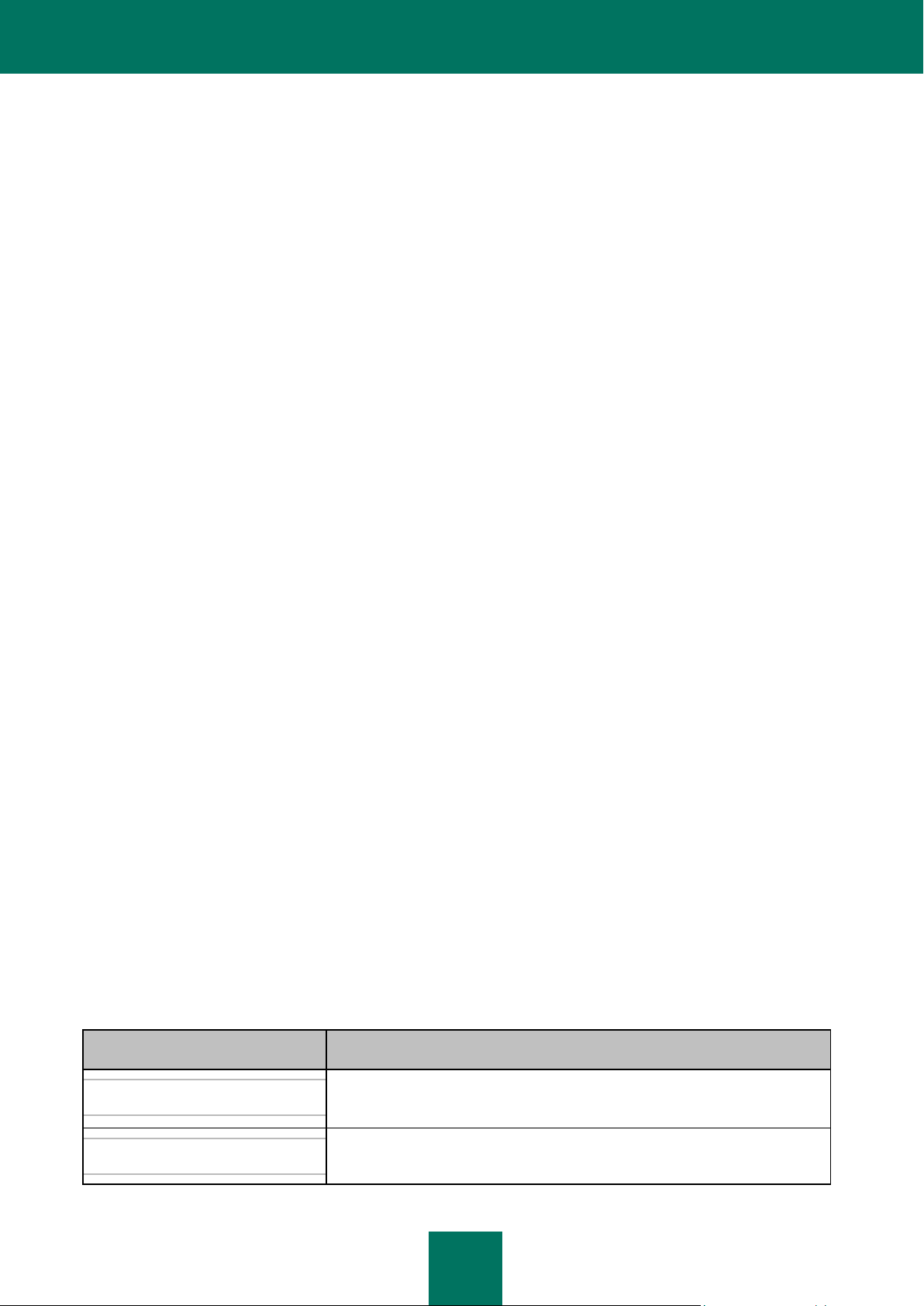
M A N U A L E D E L L ' U T E N T E
18
Interfaccia dell'applicazione
TESTO DI ESEMPIO
DESCRIZIONE DELLA CONVENZIONE
Si noti che...
Il testo degli avvisi è in rosso e racchiuso da un riquadro. Gli avvisi contengono
informazioni importanti, ad esempio correlate alle operazioni di importanza
critica per la sicurezza del computer.
È consigliabile utilizzare...
Il testo delle note è racchiuso da un riquadro. Le note contengono informazioni
aggiuntive e di riferimento.
Questa sezione contiene una descrizione dei componenti di base dell'interfaccia dell'applicazione: icona e menu di scelta
rapida, finestra principale dell'applicazione, finestra delle impostazioni e finestra di notifica.
Avvio e arresto dell'applicazione
Questa sezione contiene informazioni sull'avvio e l'arresto dell'applicazione.
Stato della protezione del computer
Questa sezione contiene informazioni utili per stabilire se il computer è protetto o se la protezione è a rischio, oltre che
per eliminare le minacce emergenti. In questa sezione sono inoltre disponibili informazioni sull'abilitazione, la
disabilitazione e la sospensione della protezione durante l'utilizzo di Kaspersky Internet Security.
Esecuzione delle attività più comuni
In questa sezione sono descritte le attività eseguite più di frequente durante l'utilizzo dell'applicazione.
Impostazioni avanzate dell'applicazione
In questa sezione vengono fornite informazioni dettagliate su ciascun componente dell'applicazione e vengono descritti
gli algoritmi di funzionamento e configurazione per ogni componente.
Verifica della coerenza delle impostazioni dell'applicazione
Questa sezione contiene suggerimenti per la verifica del corretto funzionamento dei componenti dell'applicazione.
Come contattare il servizio di Assistenza tecnica
Questa sezione contiene raccomandazioni sulle procedure per contattare il servizio di Assistenza tecnica di Kaspersky
Lab dalla Pagina personale del sito Web del servizio di Assistenza tecnica e telefonicamente.
Appendice
Questa sezione include informazioni di riferimento che integrano la documentazione.
Glossario
Questa sezione contiene l'elenco dei termini utilizzati nel documento e le relative definizioni.
CONVENZIONI UTILIZZATE NELLA DOCUMENTAZIONE
Nella presente documentazione vengono utilizzate le convenzioni descritte nella tabella seguente.
Table 1. Convenzioni utilizzate nella documentazione

I N F O R M A Z I O N I S U L L A G U I D A
19
TESTO DI ESEMPIO
DESCRIZIONE DELLA CONVENZIONE
Esempio:
...
Gli esempi sono contenuti nella sezione, su sfondo giallo e sotto l'intestazione
"Esempio".
Aggiornamento significa...
I nuovi termini sono contrassegnati dalla formattazione in corsivo.
ALT+F4
I nomi dei tasti sono contrassegnati dalla formattazione in semigrassetto e in
lettere maiuscole.
I nomi dei tasti uniti da un segno "più" indicano una combinazione di tasti.
Abilita
I nomi dei componenti di interfaccia, come ad esempio campi di immissione,
comandi di menu e bottoni, sono formattati in semigrassetto.
Per configurare la pianificazione
per un'attività:
Le istruzioni sono contrassegnate dal simbolo di una freccia.
Le frasi introduttive delle istruzioni sono in corsivo.
guida
Il testo della riga di comando o dei messaggi visualizzati sullo schermo è
caratterizzato da un tipo di carattere speciale.
<Indirizzo IP del computer>
Le variabili sono racchiuse tra parentesi angolari. Le variabili rappresentano il
valore corrispondente, senza le parentesi angolari.

20
ULTERIORI FONTI DI INFORMAZIONI
IN QUESTA SEZIONE:
Fonti di informazioni per le ricerche in autonomia ........................................................................................................... 20
Discussioni sulle applicazioni Kaspersky Lab nel forum Web ......................................................................................... 21
Come contattare l'ufficio vendite ..................................................................................................................................... 21
Come contattare il team di sviluppo della documentazione............................................................................................. 21
In caso di domande sulla scelta, l'acquisto, l'installazione o l'utilizzo di Kaspersky Internet Security, sono disponibili varie
fonti di informazioni. È possibile scegliere quella più adatta in base all'urgenza e all'importanza del quesito.
FONTI DI INFORMAZIONI PER LE RICERCHE IN AUTONOMIA
Kaspersky Lab fornisce le seguenti fonti di informazioni sull'applicazione:
pagina dell'applicazione nel sito Web di Kaspersky Lab;
pagina dell'applicazione nel sito Web del servizio di Assistenza tecnica (Knowledge Base);
pagina del servizio di assistenza FastTrack;
guida in linea.
Pagina dell'applicazione nel sito Web di Kaspersky Lab
In questa pagina (http://www.kaspersky.com/it/kaspersky_internet_security) vengono fornite informazioni generali
sull'applicazione, nonché sulle relative funzioni e opzioni.
Pagina dell'applicazione nel sito Web del servizio di Assistenza tecnica (Knowledge Base)
In questa pagina (http://support.kaspersky.com/kis2011) sono presenti articoli creati dagli esperti del servizio di
Assistenza tecnica.
Questi articoli contengono informazioni utili, raccomandazioni e domande frequenti sull'acquisto, l'installazione e
l'utilizzo dell'applicazione. Sono organizzati in base all'argomento, ad esempio gestione della licenza, configurazione
degli aggiornamenti o eliminazione degli errori di funzionamento. Gli articoli possono fornire risposte a domande
relative non solo all'applicazione specifica, ma anche ad altri prodotti di Kaspersky Lab. Possono inoltre contenere
notizie fornite dal servizio di Assistenza tecnica.
Servizio di assistenza FastTrack
Nella pagina di questo servizio è possibile trovare il database delle domande frequenti, con risposte sul
funzionamento dell'applicazione. Per utilizzare il servizio è necessaria una connessione a Internet.
Per accedere alla pagina del servizio, fare click sul collegamento Assistenza nella finestra principale
dell'applicazione, quindi fare click sul bottone Assistenza FastTrack nella finestra visualizzata.

U L T E R I O R I F O N T I D I I N F O R M A Z I O N I
21
Guida in linea
Il pacchetto di installazione dell'applicazione include il file della Guida sensibile al contesto e della Guida completa.
Tale file contiene informazioni sulla modalità di gestione della protezione del computer (visualizzazione dello stato
della protezione, scansione anti-virus di diverse aree del computer ed esecuzione di altre attività). La Guida
completa e la Guida sensibile al contesto forniscono informazioni su ogni finestra dell'applicazione, con un elenco e
una descrizione delle relative impostazioni e attività.
Per aprire il file della Guida, fare click sul bottone Guida nella finestra desiderata o premere F1.
DISCUSSIONI SULLE APPLICAZIONI KASPERSKY LAB NEL
FORUM WEB
Se la domanda non richiede una risposta urgente, è possibile sottoporla agli specialisti di Kaspersky Lab e ad altri utenti
nei forum Kaspersky all'indirizzo http://forum.kaspersky.com.
In questo forum è possibile visualizzare gli argomenti esistenti, lasciare commenti, creare nuovi argomenti o utilizzare il
motore di ricerca.
COME CONTATTARE L'UFFICIO VENDITE
In caso di domande riguardanti la scelta o l'acquisto di Kaspersky Internet Security o l'estensione della licenza, è
possibile contattare l'ufficio vendite (http://www.kaspersky.com/it/contacts).
È possibile inviare le proprie domande agli specialisti dell'ufficio vendite via e-mail all'indirizzo
sales.consumer@it.kaspersky.com.
COME CONTATTARE IL TEAM DI SVILUPPO DELLA
DOCUMENTAZIONE
Per porre domande relative alla documentazione, segnalare un errore o inviare i propri commenti, è possibile contattare
il team di sviluppo della documentazione tecnica. Per contattare il team di sviluppo della documentazione, inviare un
messaggio e-mail all'indirizzo docfeedback@kaspersky.com. Specificare "Kaspersky Help Feedback: Kaspersky Internet
Security" come oggetto del messaggio.

22
KASPERSKY INTERNET SECURITY 2011
IN QUESTA SEZIONE:
Novità .............................................................................................................................................................................. 22
Garantire la protezione del computer .............................................................................................................................. 23
Kit di distribuzione ........................................................................................................................................................... 25
Servizi per gli utenti registrati .......................................................................................................................................... 25
Requisiti hardware e software ......................................................................................................................................... 26
Questa sezione contiene una descrizione delle nuove caratteristiche dell'applicazione, oltre ad alcune informazioni sui
relativi componenti e funzionalità. Vengono illustrate la funzione di ciascun componente del pacchetto e la gamma di
servizi disponibili per gli utenti registrati dell'applicazione. La sezione contiene inoltre i requisiti hardware e software che il
computer deve soddisfare per l'installazione di Kaspersky Internet Security.
NOVITÀ
Le novità di Kaspersky Internet Security includono:
Un nuovo componente di protezione di Controllo sistema (vedere pagina 111) consente il monitoraggio delle
attività delle applicazioni nel sistema e fornisce informazioni dettagliate agli altri componenti di protezione.
Grazie alla cronologia ripristinabile delle attività delle applicazioni, il componente può eseguire il rollback dei
risultati delle azioni di un'applicazione dannosa, quando vengono rilevate azioni di questo tipo dai vari
componenti di protezione.
Una funzionalità avanzata di Modalità Protetta, Modalità Protetta per le applicazioni (vedere pagina 155),
offre un desktop isolato in cui è possibile avviare le applicazioni sospette senza rischi per il sistema operativo
principale.
Sono stati aggiunti nuovi moduli per migliorare la protezione su Internet:
Navigazione sicura (vedere pagina 105) – include il modulo di scansione dei collegamenti disponibile nella
versione precedente dell'applicazione e consente di bloccare l'accesso ai siti Web potenzialmente
pericolosi, assicurando l'esplorazione solo dei siti Web attendibili.
Filtro Geografico (vedere pagina 105) – consente di concedere o bloccare l'accesso ai siti Web in base alla
loro appartenenza a determinati domini. Questo consente ad esempio di bloccare l'accesso ai siti Web che
appartengono a domini nazionali con un elevato rischio di infezione.
Controllo Applicazioni consente una definizione più efficace dei gruppi di applicazioni, nonché la configurazione
delle regole delle applicazioni in base ai dati di Kaspersky Security Network, raccolti dalle statistiche sul
funzionamento di Controllo Applicazioni nei computer di numerosi utenti.
La funzionalità di Scansione a PC inattivo (vedere pagina 173) permette di eseguire la scansione anti-virus
mentre il computer è inattivo e di interromperla quando si riprende il lavoro. In tal modo, è possibile eseguire
periodicamente una scansione e allo stesso tempo evitare la riduzione della velocità di esecuzione del
computer quando necessario.
Le funzionalità di Parental Control (vedere pagina 160) sono state estese: ora è possibile controllare l'accesso
dell'utente al computer e a Internet, controllare l'avvio delle applicazioni nel computer, limitare l'accesso ai siti
Web con contenuti indesiderati e il download di file da Internet, controllare le comunicazioni dell'utente nei
social network e tramite i sistemi di messaggistica istantanea, nonché visualizzare rapporti sulle azioni
dell'utente controllato. Per ottimizzare la configurazione di Parental Control, il modulo offre opzioni per
l'esportazione e l'importazione delle impostazioni per l'account.

K A S P E R S K Y I N T E R N E T S E C U R I T Y 20 1 1
23
GARANTIRE LA PROTEZIONE DEL COMPUTER
Kaspersky Internet Security assicura una protezione completa del computer dalle minacce note e da quelle sconosciute,
dagli attacchi di rete e dalle intrusioni, dalla posta spam e da altre informazioni indesiderate.
Ogni tipo di minaccia è gestito da un componente di protezione distinto (vedere la descrizione dei componenti più avanti
in questa sezione). I componenti possono essere abilitati o disabilitati indipendentemente l'uno dall'altro e configurati di
conseguenza.
Oltre alla sicurezza costante garantita dai componenti di protezione, è consigliabile eseguire periodicamente una
scansione anti-virus del computer. Questa operazione è necessaria per eliminare la possibilità che si diffondano
programmi dannosi non rilevati dai componenti di protezione in tempo reale, ad esempio perché è stato impostato un
livello di protezione basso.
Per mantenere aggiornato Kaspersky Internet Security, è necessario aggiornare i database e i moduli software utilizzati
dall'applicazione. L'applicazione viene aggiornata automaticamente per impostazione predefinita. Tuttavia, è possibile
aggiornare manualmente in qualsiasi momento i database e i moduli software, se necessario.
È possibile controllare le singole applicazioni avviate nel computer tramite il monitoraggio delle attività delle applicazioni.
L'accesso delle applicazioni ai dati personali è sottoposto a particolari controlli. Questi dati includono file, cartelle e chiavi
del Registro di sistema che contengono impostazioni e dati importanti delle applicazioni utilizzate più di frequente,
nonché file dell'utente (cartella Documenti, cookie, informazioni sull'attività dell'utente). Le applicazioni sospette possono
essere eseguite in un ambiente protetto.
Per determinate attività che è necessario eseguire occasionalmente, come la configurazione di Microsoft Internet
Explorer o la cancellazione delle tracce delle attività dell'utente nel sistema, sono disponibili strumenti e procedure
guidate (vedere la sezione "Strumenti aggiuntivi per una migliore protezione del computer" a pagina 179).
Componenti di protezione
I componenti di protezione seguenti garantiscono la sicurezza del computer in tempo reale:
Anti-Virus File
Anti-Virus File impedisce l'infezione del file system del computer. Il componente viene avviato all'avvio del sistema
operativo, rimane in modo permanente nella RAM del computer ed esamina tutti i file aperti, salvati o avviati nel
computer e in tutte le unità connesse. Kaspersky Internet Security intercetta ogni tentativo di accedere a un file e ne
esegue la scansione allo scopo di individuare virus noti. Il file può essere elaborato solo se non è infetto o se non
determina errori nell'applicazione. Se per qualsiasi motivo un file non può essere disinfettato, verrà eliminato. Il file
verrà spostato in quarantena o ne verrà salvata una copia nel backup.
Anti-Virus Posta
Anti-Virus Posta esamina i messaggi di posta elettronica in arrivo e in uscita del computer. Il messaggio di posta è
disponibile per il destinatario solo se non contiene oggetti pericolosi.
Anti-Virus Web
Anti-Virus Web intercetta e blocca gli script nei siti Web se costituiscono una minaccia. Anche tutto il traffico HTTP è
soggetto a un monitoraggio approfondito. Inoltre, il componente blocca l'accesso ai siti Web dannosi.
Anti-Virus IM
Anti-Virus IM garantisce un utilizzo sicuro dei sistemi di messaggistica istantanea. Il componente protegge le
informazioni che il computer riceve tramite protocolli IM. Anti-Virus IM garantisce un funzionamento sicuro della
messaggistica istantanea.
Difesa Proattiva
Difesa Proattiva consente di rilevare un nuovo programma dannoso prima che esegua la propria attività. Il
funzionamento del componente è basato sul monitoraggio e sull'analisi di tutte le applicazioni installate nel
computer. In base alle azioni eseguite, Kaspersky Internet Security stabilisce se l'applicazione è potenzialmente
pericolosa. Il computer è pertanto protetto non solo dai virus noti, ma anche da quelli nuovi e da quelli che non sono
stati ancora scoperti.

M A N U A L E D E L L ' U T E N T E
24
Anti-Phishing
Un componente, integrato in Anti-Virus Web, Anti-Spam e Anti-Virus IM, che consente di verificare che gli indirizzi
Web non siano inclusi nell'elenco di indirizzi Web sospetti e di phishing.
Controllo Applicazioni
Il componente Controllo Applicazioni registra le azioni eseguite dalle applicazioni nel sistema e ne gestisce le attività
in base al gruppo al quale le assegna. Per ciascun gruppo di applicazioni viene definito un insieme di regole. Tali
regole gestiscono l'accesso dell'applicazione a varie risorse del sistema operativo.
Firewall
Il Firewall garantisce la protezione nelle reti locali e in Internet. Questo componente filtra tutte le attività di rete
utilizzando due tipi di regole: regole per le applicazioni e regole per i pacchetti.
Prevenzione Intrusioni
Prevenzione Intrusioni viene caricato durante l'avvio del sistema operativo ed esamina il traffico di rete in entrata per
verificare la presenza di eventuali attività tipiche degli attacchi di rete. In seguito all'individuazione di un tentativo di
attacco al computer, Kaspersky Internet Security blocca tutte le attività di rete del computer da cui proviene l'attacco
verso il computer in uso.
Anti-Spam
Anti-Spam è integrato nel client di posta elettronica installato nel computer e monitora tutti i messaggi e-mail in
entrata alla ricerca di spam. Tutti i messaggi contenenti spam vengono contrassegnati con un'intestazione speciale.
È inoltre possibile configurare Anti-Spam per l'elaborazione dello spam (eliminazione automatica, spostamento in
una cartella speciale e così via). Il componente analizza inoltre i messaggi di posta elettronica per rilevare phishing.
Monitor di Rete
Questo componente è stato progettato per visualizzare informazioni sulle attività di rete in tempo reale.
Anti-Banner
Anti-Banner blocca le informazioni pubblicitarie contenute nei banner incorporati nelle interfacce di vari programmi
installati nel computer o visualizzate online.
Parental Control
La funzionalità Parental Control è progettata per salvaguardare bambini e adolescenti dalle potenziali minacce
legate all'utilizzo del computer e di Internet.
Parental Control permette di definire in modo flessibile restrizioni per l'accesso a risorse Web e applicazioni per
diversi utenti, a seconda della fascia di età. Consente inoltre di visualizzare rapporti statistici sulle attività degli utenti
controllate.
Vi sono tre gruppi di oggetti protetti dai componenti dell'applicazione:
File, dati di identità, nomi utente e password, informazioni sulle carte di credito e così via. Questi file sono
protetti da Anti-Virus File, Controllo Applicazioni e Difesa Proattiva.
Applicazioni installate nel computer e oggetti del sistema operativo. La protezione di questi file viene garantita
da Anti-Virus Posta, Anti-Virus Web, Anti-Virus IM, Controllo Applicazioni, Prevenzione Intrusioni, Anti-Spam e
Difesa Proattiva.
Attività online: utilizzo di sistemi di pagamento, protezione della posta elettronica da spam e virus e così via. La
protezione di questi file viene garantita da Anti-Virus Posta, Anti-Virus Web, Anti-Virus IM, Firewall, Prevenzione
Intrusioni, Anti-Spam, Monitor di Rete, Anti-Banner, Parental Control e Anti-Phishing.
Il raggruppamento dei componenti a seconda degli oggetti che proteggono è rappresentato graficamente nella sezione
Centro protezione della finestra principale dell'applicazione (vedere la sezione "Finestra principale di Kaspersky
Internet Security" a pagina 40).

K A S P E R S K Y I N T E R N E T S E C U R I T Y 20 1 1
25
KIT DI DISTRIBUZIONE
È possibile acquistare la versione in scatola di Kaspersky Internet Security da un rivenditore oppure acquistare il
prodotto via Internet da negozi online come la sezione Compra Online del sito http://www.kaspersky.it.
Se si acquista la versione in scatola del programma, la confezione includerà:
Una busta sigillata con il CD di installazione, che contiene i file del programma e la documentazione in formato
PDF.
La documentazione stampata, in particolare la Guida introduttiva e il Manuale dell'utente, a seconda dell'area
geografica.
Il Contratto di licenza, a seconda dell'area geografica.
La scheda di attivazione con un codice di attivazione, a seconda dell'area geografica.
Leggere attentamente il Contratto di licenza (vedere la sezione "Informazioni sul Contratto di licenza con l'utente finale" a
pagina 35).
Se non si accettano le condizioni del Contratto di licenza, è possibile restituire il prodotto al rivenditore da cui è stato
acquistato e ottenere un rimborso, a condizione che la busta che contiene il disco di installazione sia ancora sigillata e
che il prodotto non sia stato attivato con il codice di attivazione incluso nella scatola.
Aprendo la busta del disco di installazione ed attivando il prodotto con il codice di attivazione, si accettano tutte le
condizioni del Contratto di licenza.
Prima di aprire la busta, leggere attentamente il Contratto di licenza.
Se si acquista Kaspersky Internet Security da eStore, il prodotto verrà scaricato dal sito Web di Kaspersky Lab e il
presente Manuale dell'utente sarà incluso nel pacchetto di installazione. Una volta ricevuto il pagamento, verrà inviato un
codice di attivazione tramite posta elettronica.
SERVIZI PER GLI UTENTI REGISTRATI
Kaspersky Lab offre agli utenti legittimi un serie di servizi che consentono di aumentare l'efficienza di utilizzo
dell'applicazione.
Quando si acquista la licenza, si diventa automaticamente utenti registrati e si acquisisce il diritto di usufruire dei servizi
seguenti:
ricezione ogni ora di aggiornamenti dei database e disponibilità di nuove versioni del prodotto;
consulenza per l'installazione, la configurazione e l'utilizzo del prodotto, telefonicamente o tramite la Pagina
personale;
notifica dei nuovi prodotti software rilasciati da Kaspersky Lab e dei nuovi virus emergenti a livello mondiale.
Questo servizio viene fornito agli utenti che hanno eseguito la sottoscrizione alle notizie da Kaspersky Lab sul
sito Web del servizio di Assistenza tecnica (http://support.kaspersky.com/subscribe).
Non viene fornita consulenza su aspetti relativi al funzionamento e all'utilizzo di sistemi operativi, software di terze parti e
altre tecnologie.

M A N U A L E D E L L ' U T E N T E
26
REQUISITI HARDWARE E SOFTWARE
Per il corretto funzionamento di Kaspersky Internet Security, il computer deve soddisfare i requisiti definiti di seguito.
Requisiti generali:
480 MB di spazio libero su disco.
Unità CD/DVD-ROM (per installare Kaspersky Internet Security dal CD di distribuzione).
Connessione a Internet (per aggiornare i database e i moduli dell'applicazione).
Microsoft Internet Explorer 6.0 o versione successiva.
Microsoft Windows Installer 2.0.
Requisiti per Microsoft Windows XP Home Edition (Service Pack 2 o versione successiva), Microsoft Windows XP
Professional (Service Pack 2 o versione successiva), Microsoft Windows XP Professional x64 Edition (Service Pack 2 o
versione successiva):
processore Intel Pentium da 800 MHz a 32 bit (x86) / a 64 bit (x64) o superiore (o un processore equivalente
compatibile);
512 MB di RAM.
Requisiti per Microsoft Windows Vista Home Basic, Microsoft Windows Vista Home Premium, Microsoft Windows Vista
Business, Microsoft Windows Vista Enterprise, Microsoft Windows Vista Ultimate, Microsoft Windows 7 Starter, Microsoft
Windows 7 Home Basic, Microsoft Windows 7 Home Premium, Microsoft Windows 7 Professional, Microsoft Windows 7
Ultimate:
processore Intel Pentium da 1 GHz a 32 bit (x86) / a 64 bit (x64) o superiore (o un processore equivalente
compatibile);
1 GB di RAM (a 32 bit); 2 GB di RAM (a 64 bit).
Non è possibile abilitare Modalità Protetta se si utilizza un sistema operativo Microsoft Windows XP (a 64 bit). Modalità
Protetta offre funzionalità limitate se si utilizzano i sistemi operativi Microsoft Windows Vista (a 64 bit) e Microsoft
Windows 7 (a 64 bit).
Requisiti per i netbook:
Processore Intel Atom da 1,33 MHz (Z520) o un processore equivalente compatibile.
Scheda video Intel GMA950 con almeno 64 MB di RAM video (o una scheda equivalente compatibile).
Dimensione dello schermo non inferiore a 10,1 pollici.
Microsoft Windows XP Home Edition o versione successiva.
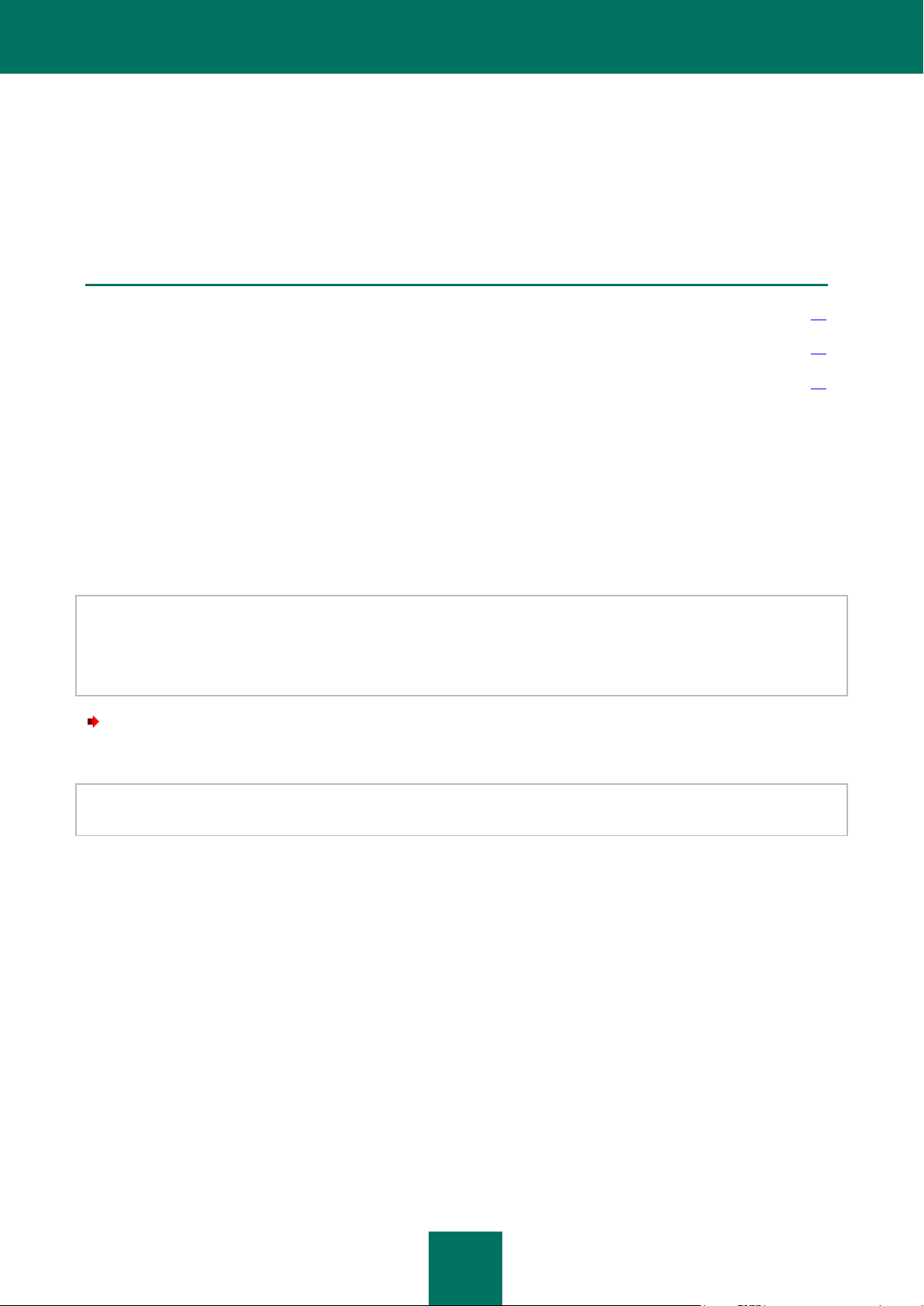
27
INSTALLAZIONE DELL'APPLICAZIONE
IN QUESTA SEZIONE:
Procedura di installazione ............................................................................................................................................... 27
Operazioni preliminari ..................................................................................................................................................... 32
Rimozione dell'applicazione. ........................................................................................................................................... 33
Questa sezione contiene le istruzioni per l'installazione dell'applicazione nel computer e l'esecuzione della
configurazione iniziale. Viene inoltre descritta la procedura per la disinstallazione dell'applicazione.
PROCEDURA DI INSTALLAZIONE
Kaspersky Internet Security viene installato nel computer in modalità interattiva tramite l'Installazione guidata.
La procedura guidata comprende una serie di schermate (passaggi), tra cui è possibile spostarsi utilizzando i bottoni
Indietro e Avanti. Per chiudere la procedura guidata al termine delle operazioni, utilizzare il bottone Fine. Per
interrompere la procedura in qualsiasi momento, utilizzare il bottone Annulla.
Se è necessario proteggere più computer, l'applicazione deve essere installata in tutti i computer nello stesso modo. In
questo caso, in base al contratto di licenza, il periodo di validità della licenza ha inizio dalla data della prima attivazione.
Se si attiva l'applicazione per la protezione di ulteriori computer, il periodo di validità della licenza sarà ridotto del numero
di giorni trascorsi dalla data della prima attivazione. Di conseguenza, il periodo di validità della licenza scadrà per tutte le
copie installate dell'applicazione contemporaneamente.
Per installare Kaspersky Internet Security nel computer:
Eseguire il file di installazione (con estensione *.exe) nel CD che contiene il prodotto.
Il processo per l'installazione di Kaspersky Internet Security da un file di installazione scaricato da Internet è identico a
quello per l'installazione da CD.

M A N U A L E D E L L ' U T E N T E
28
IN QUESTA SEZIONE:
Passaggio 1. Ricerca di una nuova versione dell'applicazione ....................................................................................... 28
Passaggio 2. Verifica dei requisiti di installazione ........................................................................................................... 28
Passaggio 3. Scelta del tipo di installazione.................................................................................................................... 29
Passaggio 4. Visualizzazione del contratto di licenza ..................................................................................................... 29
Passaggio 5. Informativa sulla raccolta dei dati per Kaspersky Security Network ........................................................... 29
Passaggio 6. Ricerca di applicazioni incompatibili .......................................................................................................... 29
Passaggio 7. Selezione della cartella di destinazione ..................................................................................................... 30
Passaggio 8. Preparazione dell'installazione .................................................................................................................. 30
Passaggio 9. Installazione ............................................................................................................................................... 31
Passaggio 10. Attivazione dell'applicazione .................................................................................................................... 31
Passaggio 11. Registrazione di un utente ....................................................................................................................... 31
Passaggio 12. Completamento dell'attivazione ............................................................................................................... 32
Passaggio 13. Analisi del sistema ................................................................................................................................... 32
Passaggio 14. Chiusura della procedura guidata ............................................................................................................ 32
PASSAGGIO 1. RICERCA DI UNA NUOVA VERSIONE
DELL'APPLICAZIONE
Prima dell'installazione, il programma di installazione controlla se nei server degli aggiornamenti di Kaspersky Lab è
disponibile una nuova versione di Kaspersky Internet Security.
Se non vengono trovate nuove versioni nei server degli aggiornamenti di Kaspersky Lab, verrà avviata l'Installazione
guidata per la versione corrente.
Se nei server degli aggiornamenti è disponibile una nuova versione di Kaspersky Internet Security, verrà richiesto se
scaricarla e installarla nel computer. Se si annulla il download della nuova versione, verrà avviata l'Installazione guidata
per la versione corrente. Se si sceglie di installare la nuova versione, i file di distribuzione del prodotto verranno scaricati
nel computer e verrà avviata automaticamente l'Installazione guidata per la nuova versione. Per una descrizione della
procedura di installazione per la nuova versione, fare riferimento alla documentazione corrispondente.
PASSAGGIO 2. VERIFICA DEI REQUISITI DI INSTALLAZIONE
Prima dell'installazione di Kaspersky Internet Security nel computer, il programma di installazione esamina il sistema
operativo e i service pack installati per verificare che soddisfino i requisiti software per l'installazione del prodotto (vedere
la sezione "Requisiti hardware e software" a pagina 26). Inoltre, il programma di installazione verifica la presenza del
software richiesto e delle credenziali necessarie per l'installazione delle applicazioni.
Se una condizione non è soddisfatta, verrà visualizzata una notifica. In tal caso, è consigliabile installare il software
richiesto e utilizzare il servizio Windows Update per scaricare e applicare i service pack necessari prima di installare il
prodotto Kaspersky Lab.

I N S T A L L A Z I O N E D E L L ' A P P L I C A Z I O N E
29
Durante questo passaggio, l'applicazione esegue una ricerca delle applicazioni Kaspersky Lab che potrebbero generare
conflitti se utilizzate in combinazione con Kaspersky Internet Security. Se vengono rilevate applicazioni di questo tipo,
viene offerta la possibilità di rimuoverle manualmente.
Se viene rilevata una versione precedente di Kaspersky Anti-Virus o Kaspersky Internet Security, tutti i dati utilizzabili in
Kaspersky Internet Security 2011 (informazioni di attivazione, impostazioni dell'applicazione e così via) verranno salvati e
utilizzati per l'installazione dell'applicazione.
PASSAGGIO 3. SCELTA DEL TIPO DI INSTALLAZIONE
In questa fase è possibile scegliere il tipo di installazione di Kaspersky Internet Security più adatto per le proprie
esigenze:
Installazione standard. Se si seleziona questa opzione (la casella Modifica impostazioni di installazione è
deselezionata), l'applicazione verrà installata nel computer con le impostazioni di protezione consigliate dagli
esperti di Kaspersky Lab.
Installazione personalizzata. In questo caso (la casella Modifica impostazioni di installazione è selezionata),
verrà richiesto di specificare la cartella di destinazione in cui installare l'applicazione (vedere la sezione
"Passaggio 7. Selezione della cartella di destinazione" a pagina 30) e disabilitare la protezione del processo di
installazione, se necessario (vedere la sezione "Passaggio 8. Preparazione dell'installazione" a pagina 30).
Per continuare l'installazione, fare click su Avanti.
PASSAGGIO 4. VISUALIZZAZIONE DEL CONTRATTO DI LICENZA
In questa fase è necessario esaminare il contratto di licenza tra l'utente e Kaspersky Lab.
Leggere attentamente il contratto e specificare il proprio consenso facendo click sul bottone Accetto. L'installazione
proseguirà.
Per annullare l'installazione, fare click sul bottone Annulla.
PASSAGGIO 5. INFORMATIVA SULLA RACCOLTA DEI DATI PER KASPERSKY SECURITY NETWORK
In questa fase viene offerta la possibilità di partecipare a Kaspersky Security Network. La partecipazione al programma
implica l'invio a Kaspersky Lab di informazioni sulle nuove minacce rilevate nel computer, sulle applicazioni in
esecuzione e sulle applicazioni con firma digitale scaricate, insieme all'ID univoco assegnato al computer da Kaspersky
Internet Security e informazioni sul sistema. Le informazioni trasmesse non includono dati personali.
Leggere il testo dell'Informativa sulla raccolta dei dati di Kaspersky Security Network. Se si accettano tutti i punti
dell'informativa, selezionare la casella Accetto le condizioni di adesione al programma Kaspersky Security
Network.
Fare click sul bottone Avanti per eseguire l'installazione personalizzata (vedere la sezione "Passaggio 3. Scelta del tipo
di installazione" a pagina 29). Per eseguire l'installazione standard, fare click sul bottone Installa. L'installazione
proseguirà.
PASSAGGIO 6. RICERCA DI APPLICAZIONI INCOMPATIBILI
Durante questo passaggio, viene verificato se nel computer sono installate applicazioni incompatibili con Kaspersky
Internet Security.
Se non vengono rilevate applicazioni di questo tipo, la procedura guidata procede automaticamente al passaggio
successivo.

M A N U A L E D E L L ' U T E N T E
30
Se vengono rilevate applicazioni incompatibili, queste sono visualizzate in un elenco e viene richiesto all'utente se
desidera rimuoverle automaticamente o manualmente. Durante la rimozione delle applicazioni incompatibili, sarà
necessario riavviare il sistema. Dopo il riavvio, l'installazione di Kaspersky Internet Security continuerà automaticamente.
Per continuare l'installazione, fare click su Avanti.
PASSAGGIO 7. SELEZIONE DELLA CARTELLA DI DESTINAZIONE
Questo passaggio dell'Installazione guidata è disponibile solo se è stata selezionata l'installazione personalizzata
(vedere la sezione "Passaggio 3. Scelta del tipo di installazione" a pagina 29). Nell'installazione standard il passaggio
viene saltato e l'applicazione è installata nella cartella predefinita.
In questa fase viene richiesto di scegliere la cartella in cui installare Kaspersky Internet Security. Per impostazione
predefinita, viene utilizzato il seguente percorso:
<unità> \ Programmi \ Kaspersky Lab \ Kaspersky Internet Security 2011 – per i sistemi a 32 bit;
<unità> \ Programmi \ Kaspersky Lab (x86) \ Kaspersky Internet Security 2011 – per i sistemi a 64 bit.
Per installare Kaspersky Internet Security in una cartella differente, specificare il percorso desiderato nel campo di
immissione o fare click su Visualizza e scegliere la cartella nella finestra visualizzata.
Il percorso della cartella di installazione non può avere una lunghezza superiore a 200 caratteri o contenere i caratteri
speciali \, /, ?, :, *, ", >, < e |.
Per controllare lo spazio libero su disco per l'installazione dell'applicazione, fare click sul bottone Disco. Nella finestra
visualizzata sono riportate le informazioni sullo spazio su disco. Per chiudere la finestra, fare click su OK.
Per procedere con l'installazione, fare click su Avanti nella finestra della procedura guidata.
PASSAGGIO 8. PREPARAZIONE DELL'INSTALLAZIONE
Questo passaggio dell'Installazione guidata è disponibile solo se è stata selezionata l'installazione personalizzata
(vedere la sezione "Passaggio 3. Scelta del tipo di installazione" a pagina 29). Nell'installazione standard, questo
passaggio viene saltato.
Poiché il computer potrebbe essere infetto da programmi dannosi che possono influire sull'installazione di Kaspersky
Internet Security, è necessario proteggere il processo di installazione.
Per impostazione predefinita, la protezione del processo di installazione è abilitata: la casella Proteggi il processo di
installazione nella finestra della procedura guidata è selezionata.
È consigliabile deselezionare questa casella se non è possibile installare l'applicazione, ad esempio durante l'esecuzione
dell'installazione remota tramite Desktop remoto di Windows. Il problema potrebbe essere causato dall'abilitazione della
protezione.
In questo caso, interrompere l'installazione, riavviarla, selezionare la casella Modifica impostazioni di installazione nel
passaggio Scelta del tipo di installazione (vedere la sezione "Passaggio 3. Scelta del tipo di installazione" a pagina 29) e,
durante il passaggio Preparazione dell'installazione, deselezionare la casella Proteggi il processo di installazione.
Per continuare l'installazione, fare click su Installa.
Durante l'installazione dell'applicazione in un computer con sistema operativo Microsoft Windows XP, le connessioni di
rete attive vengono terminate. La maggior parte delle connessioni terminate viene ripristinata dopo un breve intervallo di
tempo.

I N S T A L L A Z I O N E D E L L ' A P P L I C A Z I O N E
31
PASSAGGIO 9. INSTALLAZIONE
L'installazione dell'applicazione richiede alcuni minuti. Attendere il completamento.
Al termine dell'installazione, la procedura guidata passerà automaticamente al passaggio successivo.
Se si verifica un errore durante l'installazione causato da programmi dannosi che impediscono l'installazione di
applicazioni anti-virus nel computer, l'Installazione guidata offre la possibilità di scaricare uno speciale strumento per la
neutralizzazione dell'infezione denominato Kaspersky Virus Removal Tool.
Se si sceglie di installare lo strumento, l'Installazione guidata lo scarica dai server di Kaspersky Lab e ne avvia
automaticamente l'installazione. Se non è possibile eseguire automaticamente il download dello strumento, viene offerta
la possibilità di scaricarlo manualmente facendo click sul collegamento fornito.
Al termine dell'utilizzo dello strumento, è necessario eliminarlo e riavviare l'installazione di Kaspersky Internet Security.
PASSAGGIO 10. ATTIVAZIONE DELL'APPLICAZIONE
L'attivazione è una procedura di attivazione di una licenza che consente di utilizzare una versione completa
dell'applicazione fino alla scadenza della licenza.
Per attivare l'applicazione occorre una connessione a Internet.
Per l'attivazione di Kaspersky Internet Security sono disponibili le opzioni seguenti:
Attivare la versione commerciale. Selezionare questa opzione e immettere il codice di attivazione (vedere la
sezione "Informazioni sul codice di attivazione" a pagina 36) se è stata acquistata una versione commerciale
dell'applicazione.
Se si specifica un codice di attivazione di Kaspersky Anti-Virus nel campo di immissione, al termine
dell'attivazione viene avviata la procedura per il passaggio a Kaspersky Anti-Virus.
Attivare la versione di prova. Utilizzare questa opzione di attivazione se si desidera installare la versione di
prova dell'applicazione prima di procedere all'acquisto di una versione commerciale. Sarà possibile usufruire di
tutte le funzionalità dell'applicazione per il periodo definito dalla licenza per la versione di prova
dell'applicazione. Una volta scaduta, la licenza di prova non può essere riattivata.
Attivare successivamente. Se si seleziona questa opzione, la fase di attivazione di Kaspersky Internet
Security verrà saltata. L'applicazione verrà installata nel computer con tutte le funzionalità, tranne gli
aggiornamenti. Sarà possibile aggiornare i database anti-virus e i moduli di Kaspersky Internet Security solo
una volta dopo l'installazione. L'opzione Attivare successivamente è disponibile solo al primo avvio
dell'Attivazione guidata, subito dopo l'installazione dell'applicazione.
Se Kaspersky Internet Security è stato installato e quindi rimosso con le informazioni sull'attivazione salvate, questo
passaggio viene saltato. In questo caso, la procedura guidata recupera le informazioni sulla licenza esistente e passa
alla fase finale dell'attivazione (vedere la sezione "Passaggio 12. Completamento dell'attivazione" a pagina 32).
PASSAGGIO 11. REGISTRAZIONE DI UN UTENTE
Questo passaggio è disponibile solo durante l'attivazione della versione commerciale dell'applicazione. Nel corso
dell'attivazione della versione di prova, questo passaggio viene saltato.
È necessario eseguire la registrazione per poter contattare il servizio di Assistenza tecnica di Kaspersky Lab. Gli utenti
non registrati possono ricevere solo un livello di assistenza minimo.
Se si sceglie di eseguire la registrazione, specificare i dati di registrazione nei campi corrispondenti e fare click sul
bottone Avanti.

M A N U A L E D E L L ' U T E N T E
32
PASSAGGIO 12. COMPLETAMENTO DELL'ATTIVAZIONE
La procedura guidata informa l'utente che Kaspersky Internet Security è stato attivato correttamente. Vengono inoltre
fornite informazioni sulla licenza: tipo di licenza (commerciale o di prova), data di scadenza e numero di host per la
licenza.
Se è stato attivato l'abbonamento, al posto della data di scadenza della licenza sono disponibili informazioni sullo stato
dell'abbonamento (vedere la sezione "Stati dell'abbonamento" a pagina 203).
Fare click sul bottone Avanti per proseguire con la procedura guidata.
PASSAGGIO 13. ANALISI DEL SISTEMA
Durante questa fase vengono raccolte informazioni sulle applicazioni di Microsoft Windows. Tali applicazioni vengono
aggiunte all'elenco di applicazioni attendibili, a cui non vengono applicate restrizioni relativamente alle azioni eseguibili
nel sistema.
Al termine dell'analisi, la procedura guidata passerà automaticamente al passaggio successivo.
PASSAGGIO 14. CHIUSURA DELLA PROCEDURA GUIDATA
L'ultima finestra della procedura guidata informa l'utente del completamento dell'installazione dell'applicazione. Per
eseguire Kaspersky Internet Security, verificare che la casella Avvia Kaspersky Internet Security sia selezionata e
fare click sul bottone Fine.
In alcuni casi, può essere necessario riavviare il sistema operativo. Se la casella Avvia Kaspersky Internet Security è
selezionata, l'applicazione verrà eseguita automaticamente dopo il riavvio del sistema operativo.
Se la casella è deselezionata e si chiude la procedura guidata, sarà necessario avviare l'applicazione manualmente
(vedere la sezione "Avvio e arresto manuale dell'applicazione" a pagina 46).
OPERAZIONI PRELIMINARI
Al termine dell'installazione, l'applicazione è pronta per l'utilizzo. Per assicurare una protezione adeguata del computer, è
consigliabile eseguire le seguenti operazioni immediatamente dopo l'installazione e la configurazione:
Aggiornare i database dell'applicazione (vedere la sezione "Aggiornamento dei database dell'applicazione" a
pagina 54).
Eseguire una scansione del computer alla ricerca di virus (vedere la sezione "Virus" a pagina 57) e vulnerabilità
(vedere la sezione "Ricerca delle vulnerabilità del computer" a pagina 57).
Controllare lo stato della protezione del computer (a pagina 47) ed eliminare i problemi di protezione, se
necessario (vedere la sezione "Diagnostica ed eliminazione dei problemi relativi alla protezione del computer" a
pagina 47).

I N S T A L L A Z I O N E D E L L ' A P P L I C A Z I O N E
33
IN QUESTA SEZIONE:
Passaggio 1. Salvataggio dei dati per il riutilizzo ............................................................................................................. 33
Passaggio 2. Conferma della rimozione dell'applicazione ............................................................................................... 34
Passaggio 3. Rimozione dell'applicazione. Completamento della rimozione .................................................................. 34
RIMOZIONE DELL'APPLICAZIONE.
Dopo la disinstallazione di Kaspersky Internet Security, il computer e i dati personali saranno senza protezione.
Kaspersky Internet Security viene disinstallato tramite l'Installazione guidata.
Per avviare la procedura guidata:
1. Nel menu Start selezionare Programmi Kaspersky Internet Security 2011 Ripristina o Rimuovi.
2. Nella finestra visualizzata fare click sul bottone Rimuovi.
PASSAGGIO 1. SALVATAGGIO DEI DATI PER IL RIUTILIZZO
In questa fase è possibile specificare i dati utilizzati dall'applicazione che si desidera mantenere durante un'installazione
successiva, ad esempio di una nuova versione dell'applicazione.
Per impostazione predefinita, l'applicazione viene rimossa interamente dal computer.
Per salvare i dati per il riutilizzo, eseguire le operazioni seguenti:
1. Seleziona Salva oggetti applicazione.
2. Selezionare le caselle accanto ai tipi di dati da salvare:
Dati di attivazione – dati che eliminano l'esigenza di attivare l'applicazione in futuro utilizzando
automaticamente la licenza corrente, a condizione che questa non scada prima della successiva
installazione.
Database Anti-Spam – database contenenti le firme dei messaggi spam scaricati e salvati
dall'applicazione.
File di backup e in quarantena – file esaminati dall'applicazione e spostati nell'archivio di backup o in
quarantena.
Impostazioni di funzionamento dell'applicazione – valori delle impostazioni dell'applicazione selezionati
durante la configurazione.
Dati di iSwift e iChecker – file che contengono informazioni sugli oggetti già sottoposti a scansione anti-
virus.
Dati della cartella condivisa in Modalità Protetta – file salvati dall'applicazione durante l'utilizzo
dell'ambiente protetto in una speciale cartella accessibile anche nell'ambiente normale.

M A N U A L E D E L L ' U T E N T E
34
PASSAGGIO 2. CONFERMA DELLA RIMOZIONE DELL'APPLICAZIONE
Dal momento che la rimozione dell'applicazione mette a rischio la protezione del computer e dei dati personali, verrà
richiesto di confermare la rimozione. A tale scopo, fare click sul bottone Rimuovi.
Per interrompere la rimozione dell'applicazione in qualsiasi momento, fare click sul bottone Annulla.
PASSAGGIO 3. RIMOZIONE DELL'APPLICAZIONE. COMPLETAMENTO
DELLA RIMOZIONE
In questo passaggio la procedura guidata rimuove l'applicazione dal computer. Attendere il completamento della
rimozione.
Quando si rimuove l'applicazione, può essere necessario riavviare il sistema operativo. Se il riavvio non viene eseguito
immediatamente, la procedura di rimozione resterà incompleta finché il sistema operativo non verrà riavviato o il
computer non verrà spento e riacceso.

35
GESTIONE DELLA LICENZA
IN QUESTA SEZIONE:
Informazioni sul Contratto di licenza con l'utente finale ................................................................................................... 35
Informazioni sulla licenza ................................................................................................................................................ 35
Informazioni sul codice di attivazione .............................................................................................................................. 36
Visualizzazione delle informazioni sulla licenza .............................................................................................................. 37
Questa sezione contiene informazioni sulle nozioni di base relative al licensing dell'applicazione. Vengono inoltre fornite
indicazioni sul prolungamento automatico della licenza e su come ottenere informazioni sulla licenza corrente.
INFORMAZIONI SUL CONTRATTO DI LICENZA CON
L'UTENTE FINALE
Il Contratto di licenza con l'utente finale è un accordo con la persona fisica o giuridica legalmente in possesso di una
copia dell'applicazione. Il Contratto di licenza con l'utente finale è incluso in ogni applicazione Kaspersky Lab. Contiene
una descrizione dettagliata dei diritti e delle limitazioni per l'utilizzo di Kaspersky Internet Security.
In base al Contratto di licenza con l'utente finale, acquistando e installando un'applicazione Kaspersky Lab, l'utente
acquisisce diritti permanenti per il possesso della propria copia.
INFORMAZIONI SULLA LICENZA
La licenza concede il diritto di utilizzare Kaspersky Internet Security e i servizi aggiuntivi correlati forniti da Kaspersky
Lab o dai relativi partner.
Ogni licenza ha una data di scadenza ed è di un particolare tipo.
Il periodo di validità della licenza è un periodo durante il quale vengono forniti servizi aggiuntivi:
assistenza tecnica;
aggiornamento dei database e dei moduli dell'applicazione.
I servizi forniti dipendono dal tipo di licenza.
Sono disponibili i seguenti tipi di licenza:
Di prova – una licenza gratuita con un periodo di validità limitato, ad esempio 30 giorni, offerta per consentire di
acquisire familiarità con Kaspersky Internet Security.
Una licenza di prova non può essere utilizzata più di una volta o dopo l'utilizzo di una licenza commerciale.
La licenza di prova viene fornita con la versione di prova dell'applicazione. Se viene attivata una licenza di
prova, è possibile contattare il servizio di Assistenza tecnica solo per domande riguardanti l'attivazione
dell'applicazione o l'acquisto di una licenza commerciale. Alla scadenza del periodo di prova, tutte le
funzionalità di Kaspersky Internet Security vengono disabilitate. Per continuare a utilizzare l'applicazione, è
necessario attivarla (vedere la sezione "Attivazione dell'applicazione" a pagina 52).

M A N U A L E D E L L ' U T E N T E
36
Commerciale – una licenza commerciale con un periodo di validità limitato, ad esempio un anno, offerta per
l'acquisto di Kaspersky Internet Security. Una licenza può essere applicata più computer.
Se viene attivata una licenza commerciale, sono disponibili tutte le funzionalità e i servizi aggiuntivi
dell'applicazione.
Alla scadenza del periodo di validità di una licenza commerciale, è possibile continuare a utilizzare tutte le
funzionalità di Kaspersky Internet Security, ma non viene più eseguito l'aggiornamento dei database anti-virus.
Resta comunque possibile eseguire la scansione del computer per identificare la presenza di eventuali virus e
utilizzare i componenti di protezione, ma solo attraverso i database disponibili al momento della scadenza della
licenza. Due settimane prima della data di scadenza, viene visualizzato un avviso per consentire di rinnovare la
licenza in anticipo (vedere la sezione "Acquisto o rinnovo della licenza" a pagina 53).
Commerciale con abbonamento per gli aggiornamenti e commerciale con abbonamento di protezione e per gli
aggiornamenti – una licenza commerciale con una gestione particolarmente flessibile: è possibile sospendere e
riprendere l'abbonamento, estenderne il periodo di validità in modo automatico e annullare l'abbonamento. Le
licenze con abbonamento sono distribuite dai provider di servizi. È possibile gestire l'abbonamento dall'area
personale dell'utente sul sito Web del provider di servizi.
Il periodo di validità di un abbonamento può essere limitato, ad esempio un anno, oppure illimitato. Se si attiva
un abbonamento con un periodo di validità limitato, è necessario rinnovarlo alla scadenza. Un abbonamento
con un periodo di validità illimitato viene esteso automaticamente, a condizione che il pagamento venga
effettuato al provider in modo regolare.
Se il periodo di validità dell'abbonamento è limitato, alla scadenza verrà offerto un periodo di tolleranza per il
rinnovo dell'abbonamento, durante il quale sarà possibile utilizzare tutte le funzionalità dell'applicazione.
Se l'abbonamento non viene rinnovato, dalla scadenza del periodo di tolleranza Kaspersky Internet Security
non aggiorna più i database dell'applicazione (per la licenza con abbonamento per gli aggiornamenti) e non
garantisce più la protezione del computer né esegue le attività di scansione (per la licenza con abbonamento di
protezione).
Quando si utilizza l'abbonamento, non è possibile usare un altro codice di attivazione per rinnovare la licenza.
Quest'azione diventa disponibile solo dopo la data di scadenza dell'abbonamento.
Se al momento dell'attivazione dell'abbonamento si dispone già di una licenza a durata limitata, questa viene
sostituita dalla licenza con abbonamento. Per annullare l'abbonamento, contattare il provider di servizi da cui è
stato acquistato Kaspersky Internet Security.
L'insieme di azioni che è possibile eseguire sull'abbonamento può variare a seconda del fornitore
dell'abbonamento (vedere la sezione "Stati dell'abbonamento" a pagina 203). Inoltre, il periodo di tolleranza per
il rinnovo dell'abbonamento non viene concesso per impostazione predefinita.
INFORMAZIONI SUL CODICE DI ATTIVAZIONE
Il codice di attivazione è un codice fornito con una licenza commerciale di Kaspersky Internet Security. Questo codice è
necessario per l'attivazione dell'applicazione.
Il codice di attivazione è una sequenza di lettere e cifre separate da trattini in quattro gruppi da cinque caratteri ciascuno,
senza spazi. Ad esempio, 11111-11111-11111-11111.
Se si acquista l'applicazione in un negozio online, il codice di attivazione viene inviato tramite posta elettronica. Se si
acquista l'applicazione in scatola (versione per la vendita al dettaglio), il codice di attivazione è stampato sulla Scheda di
Attivazione presente nella scatola del prodotto.

G E S TI O N E D E L L A L I C E N Z A
37
VISUALIZZAZIONE DELLE INFORMAZIONI SULLA LICENZA
Per visualizzare le informazioni sulla licenza attiva:
1. Aprire la finestra principale dell'applicazione.
2. Fare click sul bottone Licenza nella parte inferiore della finestra per aprire la finestra Gestione licenze.
In questa finestra è possibile eseguire l'attivazione dell'applicazione (vedere la sezione "Attivazione
dell'applicazione" a pagina 52), acquistare una nuova licenza o rinnovare quella corrente (vedere la sezione
"Acquisto o rinnovo della licenza" a pagina 53).
Figura 1. Finestra Gestione licenze

38
INTERFACCIA DELL'APPLICAZIONE
IN QUESTA SEZIONE:
Icona dell'area di notifica ................................................................................................................................................. 38
Menu di scelta rapida ...................................................................................................................................................... 39
Finestra principale di Kaspersky Internet Security .......................................................................................................... 40
Finestra delle notifiche .................................................................................................................................................... 43
Finestra delle impostazioni dell'applicazione ................................................................................................................... 44
Kaspersky Gadget ........................................................................................................................................................... 45
Kaspersky Internet Security presenta un'interfaccia di facile utilizzo. In questa sezione ne vengono descritte in dettaglio
le caratteristiche principali.
Kaspersky Internet Security include estensioni (plug-in) per Microsoft Office Outlook, Microsoft Outlook Express, The
Bat!, Thunderbird, Mozilla Firefox, Microsoft Internet Explorer e Microsoft Windows Explorer. I plug-in espandono le
funzionalità delle applicazioni host e consentono di accedere alla configurazione dei componenti del prodotto dalla loro
interfaccia.
ICONA DELL'AREA DI NOTIFICA
Al termine dell'installazione dell'applicazione, la relativa icona viene visualizzata nell'area di notifica della barra delle
applicazioni di Microsoft Windows.
Nel sistema operativo Microsoft Windows 7 l'icona dell'applicazione è nascosta per impostazione predefinita, ma è
possibile visualizzarla per accedere più facilmente all'applicazione (vedere la documentazione del sistema operativo).
L'icona ha le seguenti funzioni:
È un indicatore del funzionamento dell'applicazione.
Consente di accedere al menu di scelta rapida, alla finestra principale dell'applicazione e alla finestra delle
notizie.
Indicazione dell'attività dell'applicazione
Questa icona è un indicatore del funzionamento dell'applicazione. Riflette inoltre lo stato della protezione e visualizza
numerose funzioni di base eseguite dall'applicazione:
– scansione di messaggi e-mail;
– scansione del traffico Web;
– aggiornamento di database e moduli dell'applicazione;
– per applicare gli aggiornamenti è necessario riavviare il computer;
– si è verificato un errore nel funzionamento di alcuni componenti dell'applicazione.

I N T E R F A C C I A D E L L ' A P P L I C A Z I O N E
39
Per impostazione predefinita, l'icona è animata. Ad esempio, durante la scansione dei messaggi e-mail sull'icona
dell'applicazione viene visualizzato il simbolo di una lettera, mentre durante un aggiornamento viene visualizzato il
simbolo di un globo che ruota. È possibile disabilitare l'animazione (vedere la sezione "Elementi attivi dell'interfaccia" a
pagina 189).
Quando l'animazione è disabilitata, l'icona può assumere il seguente aspetto:
(simbolo colorato) – alcuni o tutti i componenti di protezione sono abilitati;
(simbolo in bianco e nero) – tutti i componenti di protezione sono disabilitati.
Accesso al menu di scelta rapida e alla finestra dell'applicazione
È possibile utilizzare l'icona per aprire il menu di scelta rapida (a pagina 39) e la finestra principale dell'applicazione
(vedere la sezione "Finestra principale di Kaspersky Internet Security" a pagina 40).
Per aprire il menu di scelta rapida:
Posizionare il puntatore sull'icona e fare click con il pulsante destro del mouse.
Per aprire la finestra principale dell'applicazione:
Posizionare il puntatore sull'icona e fare click con il pulsante sinistro del mouse.
Se sono disponibili notizie da Kaspersky Lab, verrà visualizzata l'icona nell'area di notifica della barra delle
applicazioni di Microsoft Windows. Fare doppio click sull'icona per aprire la finestra News Agent (vedere la sezione
"News Agent" a pagina 190).
MENU DI SCELTA RAPIDA
Il menu di scelta rapida consente di eseguire le attività di protezione di base.
Il menu di Kaspersky Internet Security contiene le voci seguenti:
Strumenti – apre un sottomenu contenente i seguenti comandi:
Controllo Applicazioni – apre la finestra Attività applicazioni;
Monitor di Rete – apre la finestra Monitor di Rete;
Tastiera Virtuale – visualizza la Tastiera Virtuale.
Modalità Protetta per le applicazioni – attiva un ambiente protetto per l'esecuzione delle applicazioni
potenzialmente pericolose. Se viene avviata questa modalità, il computer passa all'ambiente protetto.
Durante l'utilizzo dell'ambiente protetto, questa voce del menu è denominata Principale e consente di passare
dall'ambiente protetto all'ambiente principale del sistema operativo.
Kaspersky Internet Security – apre la finestra principale dell'applicazione.
Sospendi la protezione / Riprendi la protezione – attiva o disattiva temporaneamente i componenti di
protezione in tempo reale. Questo comando non ha effetto sull'esecuzione della scansione anti-virus o sugli
aggiornamenti dell'applicazione.
Abilita Parental Control / Sospendi Parental Control – Abilita o disabilita Parental Control per l'account
corrente.
Impostazioni – apre la finestra delle impostazioni dell'applicazione.

M A N U A L E D E L L ' U T E N T E
40
Informazioni su – apre una finestra contenente le informazioni sul programma.
Notizie – apre la finestra News Agent (vedere la sezione "News Agent" a pagina 190). Questa voce è
visualizzata se sono presenti notizie non lette.
Esci – chiude Kaspersky Internet Security (quando viene selezionato questo comando, l'applicazione viene
scaricata dalla RAM del computer).
Figura 2. Menu di scelta rapida
Se è in corso un'attività di scansione anti-virus o di aggiornamento quando si apre il menu di scelta rapida, quest'ultimo
ne visualizza il nome e lo stato di avanzamento (percentuale completata). Selezionando il comando di menu con il nome
di un'attività, è possibile visualizzare la finestra principale con un rapporto sui risultati dell'esecuzione dell'attività
corrente.
Per aprire il menu di scelta rapida:
Posizionare il puntatore sull'icona dell'applicazione nell'area di notifica della barra delle applicazioni e fare click con il
pulsante destro del mouse.
Nel sistema operativo Microsoft Windows 7 l'icona dell'applicazione è nascosta per impostazione predefinita, ma è
possibile visualizzarla per accedere più facilmente all'applicazione (vedere la documentazione del sistema operativo).
FINESTRA PRINCIPALE DI KASPERSKY INTERNET SECURITY
La finestra principale dell'applicazione contiene gli elementi di interfaccia che permettono di accedere a tutte le
funzionalità principali dell'applicazione.
Tale finestra può essere suddivisa in tre parti:
La parte superiore della finestra contiene l'indicatore dello stato della protezione, che segnala lo stato corrente
della protezione del computer.
Figura 3. Stato corrente della protezione del computer

I N T E R F A C C I A D E L L ' A P P L I C A Z I O N E
41
Esistono tre valori possibili per lo stato della protezione: ciascuno di essi è indicato da un determinato colore. Il
verde indica che la protezione del computer è di livello adeguato, il giallo ed il rosso evidenziano la presenza di
minacce per la protezione. Oltre ai programmi dannosi, le minacce comprendono il mancato aggiornamento dei
database dell'applicazione, la disabilitazione di componenti di protezione e la selezione di impostazioni di
protezione minime.
Le minacce alla protezione devono essere eliminate non appena si manifestano (vedere la sezione
"Diagnostica ed eliminazione dei problemi relativi alla protezione del computer" a pagina 47).
La parte sinistra della finestra consente di passare rapidamente alle principali funzionalità dell'applicazione:
abilitazione e disabilitazione dei componenti di protezione, esecuzione di attività di scansione anti-virus,
aggiornamento di database e moduli del programma e così via.
Figura 4. Parte sinistra della finestra principale

M A N U A L E D E L L ' U T E N T E
42
La parte destra della finestra contiene informazioni sulla funzione dell'applicazione selezionata nella parte
sinistra, consente di configurare tali funzioni e offre strumenti per eseguire attività di scansione anti-virus,
scaricare aggiornamenti e così via.
Figura 5. Parte destra della finestra principale
È inoltre possibile utilizzare i seguenti bottoni e collegamenti:
Impostazioni: consente di aprire la finestra delle impostazioni dell'applicazione.
Quarantena: consente di lavorare con gli oggetti in quarantena.
Rapporti: passa al rapporto sul funzionamento dell'applicazione in formato di diagramma.
Notizie: passa alla visualizzazione delle notizie nella finestra News Agent (vedere la sezione "News Agent" a
pagina 190). Il collegamento è visualizzato quando l'applicazione riceve una notizia.
Guida: consente di visualizzare la Guida di Kaspersky Internet Security.
Pagina personale: consente di accedere alla pagina personale dell'utente nel sito Web del servizio di
Assistenza tecnica (vedere la sezione "Pagina personale" a pagina 198).
Assistenza: consente di aprire la finestra contenente informazioni sul sistema e collegamenti alle risorse
informative di Kaspersky Lab (sito Web del servizio di Assistenza tecnica, forum).
Licenza: contiene informazioni sull'attivazione e sul rinnovo della licenza di Kaspersky Internet Security.
È possibile modificare l'aspetto di Kaspersky Internet Security utilizzando interfacce alternative (vedere la sezione
"Aspetto dell'applicazione" a pagina 189).

I N T E R F A C C I A D E L L ' A P P L I C A Z I O N E
43
Per aprire la finestra principale dell'applicazione, eseguire una delle operazioni seguenti:
Posizionare il puntatore sull'icona dell'applicazione nell'area di notifica della barra delle applicazioni e fare click
con il pulsante sinistro del mouse.
Nel sistema operativo Microsoft Windows 7 l'icona dell'applicazione è nascosta per impostazione predefinita,
ma è possibile visualizzarla per accedere più facilmente all'applicazione (vedere la documentazione del sistema
operativo).
Selezionare Kaspersky Internet Security dal menu di scelta rapida (vedere la sezione "Menu di scelta rapida"
a pagina 39).
Fare click sull'icona Kaspersky Internet Security al centro di Kaspersky Gadget (solo per Microsoft Windows
Vista e Microsoft Windows 7).
FINESTRA DELLE NOTIFICHE
Se durante l'esecuzione di Kaspersky Internet Security si verificano eventi, vengono visualizzate speciali notifiche sotto
forma di messaggi a comparsa al di sopra dell'icona dell'applicazione sulla barra delle applicazioni di Microsoft Windows.
A seconda della criticità dell'evento per la protezione del computer, potrebbero essere visualizzati i tipi di notifica
seguenti:
Notifiche critiche – segnalano eventi di importanza critica dal punto di vista della protezione del computer, come
ad esempio il rilevamento di un oggetto dannoso o di un'attività pericolosa nel sistema. Se viene visualizzata
una notifica di questo tipo, è necessario decidere immediatamente come procedere. La finestra di questo tipo di
notifica è di colore rosso.
Notifiche importanti – segnalano eventi potenzialmente importanti dal punto di vista della protezione del
computer, come ad esempio il rilevamento di un oggetto potenzialmente infetto o di un'attività sospetta nel
sistema. Se viene visualizzata una notifica di questo tipo, è necessario stabilire il livello di pericolosità
dell'oggetto o del processo rilevato, quindi decidere come procedere. La finestra di questo tipo di notifica è di
colore giallo.
Notifiche informative – segnalano eventi non critici. La finestra di questo tipo di notifica è di colore verde.

M A N U A L E D E L L ' U T E N T E
44
FINESTRA DELLE IMPOSTAZIONI DELL'APPLICAZIONE
La finestra delle impostazioni di Kaspersky Internet Security è progettata per la configurazione dell'intera applicazione,
dei singoli componenti di protezione, delle attività di scansione e aggiornamento e per l'esecuzione di altre attività di
configurazione avanzata (vedere la sezione "Impostazioni avanzate dell'applicazione" a pagina 71).
Figura 6. Finestra delle impostazioni dell'applicazione
La finestra delle impostazioni si compone di due parti:
nella parte sinistra della finestra è possibile selezionare il componente dell'applicazione, l'attività o l'elemento da
configurare;
nella parte destra della finestra sono disponibili i controlli utilizzabili per configurare l'elemento selezionato nella
parte sinistra della finestra.
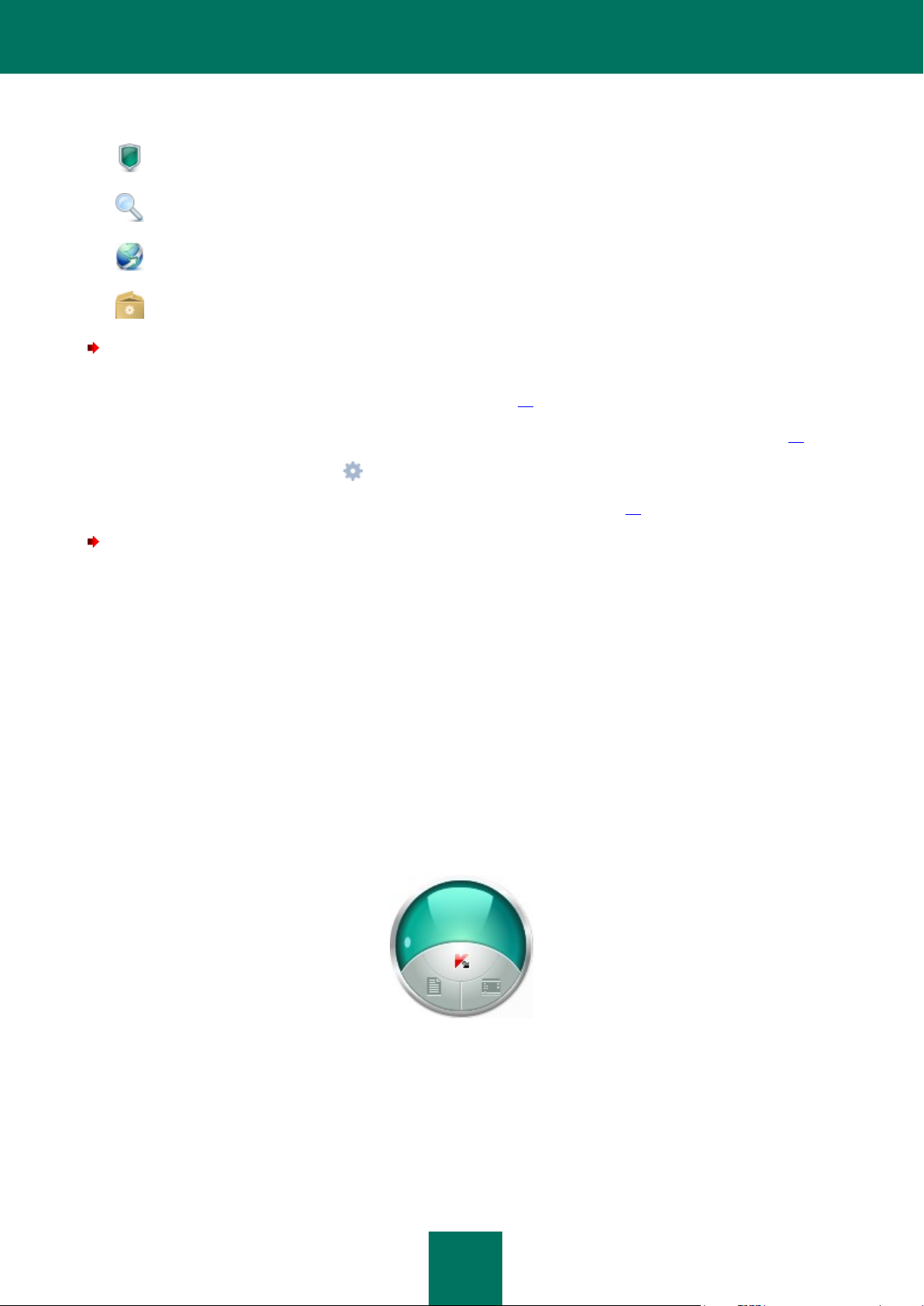
I N T E R F A C C I A D E L L ' A P P L I C A Z I O N E
45
I componenti, le attività e gli altri elementi nella parte sinistra della finestra sono organizzati nelle seguenti sezioni:
– Centro protezione;
– Scansione;
– Aggiornamenti;
– Impostazioni avanzate.
Per aprire la finestra delle impostazioni, eseguire una delle operazioni seguenti:
fare click sul collegamento Impostazioni nella parte superiore della finestra dell'applicazione (vedere la sezione
"Finestra principale di Kaspersky Internet Security" a pagina 40);
selezionare Impostazioni dal menu di scelta rapida (vedere la sezione "Menu di scelta rapida" a pagina 39);
fare click sul bottone con l'icona Impostazioni nell'interfaccia di Kaspersky Gadget (solo per Microsoft
Windows Vista e Microsoft Windows 7). Al bottone deve essere assegnata l'opzione per l'apertura della finestra
delle impostazioni (vedere la sezione "Utilizzo di Kaspersky Gadget" a pagina 69).
Per selezionare la sezione desiderata nella finestra di configurazione:
Fare click sull'icona che corrisponde alla sezione nell'angolo superiore sinistro della finestra (vedere la figura
precedente).
KASPERSKY GADGET
Quando si utilizza Kaspersky Internet Security in un computer che esegue Microsoft Windows Vista o Microsoft
Windows 7, è anche possibile utilizzare Kaspersky Gadget.
Kaspersky Gadget consente di accedere rapidamente alle principali funzionalità dell'applicazione: indicatore dello stato
della protezione, scansione anti-virus degli oggetti, rapporti sul funzionamento dell'applicazione e così via.
Al termine dell'installazione di Kaspersky Internet Security in un computer con sistema operativo Microsoft Windows 7, il
gadget viene visualizzato automaticamente sul desktop. Al termine dell'installazione dell'applicazione in un computer con
sistema operativo Microsoft Windows Vista, è necessario aggiungere manualmente il gadget a Windows Sidebar (vedere
la documentazione del sistema operativo).
Figura 7. Kaspersky Gadget

46
AVVIO E ARRESTO DELL'APPLICAZIONE
IN QUESTA SEZIONE:
Abilitazione e disabilitazione dell'avvio automatico ......................................................................................................... 46
Avvio e arresto manuale dell'applicazione ...................................................................................................................... 46
Al termine dell'installazione, Kaspersky Internet Security viene avviato automaticamente. L'applicazione viene avviata
automaticamente a ogni avvio del sistema operativo.
ABILITAZIONE E DISABILITAZIONE DELL'AVVIO
AUTOMATICO
In modalità di avvio automatico, Kaspersky Internet Security viene avviato all'avvio del sistema operativo. Questa è la
modalità di avvio predefinita.
Per disabilitare o abilitare l'avvio automatico dell'applicazione:
1. Aprire la finestra delle impostazioni dell'applicazione.
2. Nella parte sinistra della finestra, nella sezione Centro protezione, selezionare Impostazioni generali.
3. Per disabilitare l'avvio automatico dell'applicazione, deselezionare la casella Esegui Kaspersky Internet
Security all'avvio del computer nella sezione Esecuzione automatica nella parte destra della finestra. Per
abilitare l'avvio automatico dell'applicazione, selezionare la casella.
AVVIO E ARRESTO MANUALE DELL'APPLICAZIONE
Gli specialisti di Kaspersky Lab consigliano di non chiudere Kaspersky Internet Security, perché questo può mettere a
rischio il computer e i dati personali dell'utente. Se è realmente necessario disabilitare la protezione, è consigliabile
sospendere la protezione del computer per un periodo specificato senza chiudere l'applicazione.
Se è stato disabilitato l'avvio automatico dell'applicazione, Kaspersky Internet Security deve essere avviato
manualmente (vedere la sezione "Abilitazione e disabilitazione dell'avvio automatico" a pagina 46).
Per avviare l'applicazione manualmente:
selezionare Start selezionare Programmi Kaspersky Internet Security 2011 Kaspersky Internet
Security 2011.
Per chiudere l'applicazione:
Fare click con il pulsante destro del mouse per aprire il menu di scelta rapida dell'icona dell'applicazione nell'area di
notifica della barra delle applicazioni, quindi scegliere Esci.
Nel sistema operativo Microsoft Windows 7 l'icona dell'applicazione è nascosta per impostazione predefinita, ma è
possibile visualizzarla per accedere più facilmente all'applicazione (vedere la documentazione del sistema
operativo).

S T A T O D E L L A P R O T E Z I O N E D E L C O M P U T E R
47
IN QUESTA SEZIONE:
Diagnostica ed eliminazione dei problemi relativi alla protezione del computer .............................................................. 47
Abilitazione e disabilitazione della protezione ................................................................................................................. 49
Sospensione e ripresa della protezione .......................................................................................................................... 50
STATO DELLA PROTEZIONE DEL COMPUTER
Questa sezione contiene informazioni utili per stabilire se il computer è protetto o se la protezione è a rischio, oltre che
per eliminare le minacce emergenti. In questa sezione sono inoltre disponibili informazioni sull'abilitazione, la
disabilitazione e la sospensione della protezione durante l'utilizzo di Kaspersky Internet Security.
DIAGNOSTICA ED ELIMINAZIONE DEI PROBLEMI RELATIVI
ALLA PROTEZIONE DEL COMPUTER
I problemi relativi alla protezione del computer sono segnalati dall'indicatore dello stato della protezione nella parte
superiore della finestra principale dell'applicazione (vedere la sezione "Finestra principale di Kaspersky Internet Security"
a pagina 40). Il colore dell'indicatore cambia a seconda dello stato della protezione dell'host: il verde indica che il
computer è protetto, il giallo indica problemi relativi alla protezione e il rosso segnala una grave minaccia per la
protezione del computer. È consigliabile risolvere immediatamente i problemi ed eliminare le minacce per la protezione.
Figura 8. Stato corrente della protezione del computer

M A N U A L E D E L L ' U T E N T E
48
Facendo click sull'icona dell'indicatore nella finestra principale dell'applicazione viene visualizzata la finestra Stato della
protezione (vedere la figura seguente), che contiene informazioni dettagliate sullo stato della protezione del computer e
suggerimenti per la risoluzione dei problemi e l'eliminazione delle minacce rilevate.
Nella scheda Stato della finestra Stato della protezione sono elencati i problemi relativi alla protezione, inclusi quelli
causati da alterazioni della normale modalità operativa del prodotto, come ad esempio il mancato aggiornamento dei
database. Per risolvere i problemi, sono disponibili le seguenti opzioni:
Eliminazione immediata. Facendo click sui bottoni corrispondenti viene visualizzata la soluzione appropriata del
problema. Si tratta dell'azione consigliata.
Rimanda l'eliminazione. Se non è possibile eliminare il problema immediatamente, è possibile rimandare questa
azione. A tale scopo, fare click sul bottone Nascondi messaggio.
Il rinvio dell'eliminazione non è disponibile per i problemi gravi. Tali problemi comprendono ad esempio gli
oggetti dannosi non disinfettati, il blocco di uno o più componenti o il danneggiamento dei file del programma.
Figura 9. Risoluzione dei problemi di protezione

S T A T O D E L L A P R O T E Z I O N E D E L C O M P U T E R
49
Per visualizzare nell'elenco le notifiche nascoste in precedenza, selezionare la casella Mostra messaggi nascosti,
disponibile nella parte inferiore della finestra quando sono presenti messaggi nascosti.
È possibile utilizzare la scheda Minacce rilevate per visualizzare l'elenco del malware e del riskware rilevato e
selezionare l'operazione da eseguire sugli oggetti (ad esempio, sposta in Quarantena). Per selezionare un'operazione,
utilizzare i controlli sopra l'elenco e il menu di scelta rapida per i record elencati.
Nella scheda Rapporti è possibile esaminare i rapporti sull'attività dell'applicazione (vedere la sezione "Visualizzazione
del rapporto sull'esecuzione dell'applicazione" a pagina 67).
ABILITAZIONE E DISABILITAZIONE DELLA PROTEZIONE
Per impostazione predefinita, Kaspersky Internet Security viene avviato durante il caricamento del sistema operativo e
protegge il computer finché non viene spento. Tutti i componenti di protezione sono in esecuzione.
La protezione offerta da Kaspersky Internet Security può essere disabilitata completamente o parzialmente.
Gli esperti di Kaspersky Lab consigliano di non disabilitare la protezione, in quanto questo può portare all'infezione del
computer e alla perdita di dati. Se è realmente necessario, è consigliabile sospendere la protezione per il periodo di
tempo desiderato (vedere la sezione "Sospensione e ripresa della protezione" a pagina 50).
Quando la protezione è disabilitata, tutti i componenti diventano inattivi.
Vengono utilizzati i simboli seguenti:
icona dell'applicazione inattiva (grigia) dell'area di notifica della barra delle applicazioni (vedere la sezione
"Icona dell'area di notifica" a pagina 38);
colore rosso dell'indicatore di protezione nella parte superiore della finestra principale dell'applicazione.
In questo caso, la protezione è descritta nel contesto dei componenti di protezione. La disabilitazione o la sospensione
dei componenti di protezione non influisce sull'esecuzione delle attività di scansione anti-virus e degli aggiornamenti di
Kaspersky Internet Security.
È possibile abilitare o disabilitare completamente la protezione nella finestra delle impostazioni dell'applicazione (vedere
la sezione "Finestra delle impostazioni dell'applicazione" a pagina 44). È possibile abilitare o disabilitare specifici
componenti dell'applicazione nella finestra delle impostazioni o nella finestra principale dell'applicazione (vedere la
sezione "Finestra principale di Kaspersky Internet Security" a pagina 40).
Per abilitare o disabilitare completamente la protezione:
1. Aprire la finestra delle impostazioni dell'applicazione.
2. Nella parte sinistra della finestra selezionare la sezione Centro protezione e quindi Impostazioni generali.
3. Deselezionare la casella Abilita la protezione per disabilitare la protezione. Selezionare la casella per abilitare
la protezione.
Per abilitare o disabilitare un componente di protezione nella finestra delle impostazioni:
1. Aprire la finestra delle impostazioni dell'applicazione.
2. Nella parte sinistra della finestra, nella sezione Centro protezione, selezionare il componente da abilitare o
disabilitare.
3. Nella parte destra della finestra deselezionare la casella Abilita <nome del componente> per disabilitare il
componente. Selezionare la casella per abilitare il componente.

M A N U A L E D E L L ' U T E N T E
50
Per abilitare o disabilitare un componente di protezione nella finestra principale dell'applicazione:
1. Aprire la finestra principale dell'applicazione e selezionare la sezione Centro protezione.
2. Nella parte destra della finestra, fare click sulla sezione che comprende il componente da abilitare o disabilitare.
3. Aprire il menu di selezione dell'azione facendo click sul bottone con il nome del componente. Selezionare
Abilita <nome del componente> per abilitare il componente oppure Disabilita <nome del componente> per
disabilitarlo.
Quando si abilita un componente, l'icona alla sua sinistra diventa verde; quando lo si disabilita, l'icona diventa
grigia.
SOSPENSIONE E RIPRESA DELLA PROTEZIONE
Sospendere la protezione significa disabilitare temporaneamente tutti i componenti di protezione per un determinato
periodo di tempo.
In seguito alla disabilitazione temporanea della protezione, tutti i componenti di protezione risulteranno sospesi.
Vengono utilizzati i simboli seguenti:
icona dell'applicazione inattiva (grigia) nell'area di notifica della barra delle applicazioni (vedere la sezione
"Icona dell'area di notifica" a pagina 38);
colore rosso dell'indicatore di protezione nella parte superiore della finestra principale dell'applicazione.
In questo caso, la protezione è descritta nel contesto dei componenti di protezione. La disabilitazione o la sospensione
dei componenti di protezione non influisce sull'esecuzione delle attività di scansione anti-virus e degli aggiornamenti di
Kaspersky Internet Security.
Se sono state stabilite connessioni di rete al momento della sospensione della protezione, verrà visualizzata una notifica
relativa all'interruzione di tali connessioni.
Durante l'utilizzo di un computer con sistema operativo Microsoft Windows Vista o Microsoft Windows 7, è possibile
sospendere la protezione utilizzando Kaspersky Gadget. A tale scopo, è necessario configurare Kaspersky Gadget
assegnando l'opzione per la sospensione della protezione a uno dei bottoni (vedere la sezione "Utilizzo di Kaspersky
Gadget" a pagina 69).
Per sospendere la protezione del computer:
1. Selezionare Sospendi la protezione dal menu di scelta rapida dell'icona dell'applicazione (vedere la sezione
"Menu di scelta rapida" a pagina 39).
2. Nella finestra Sospendi la protezione selezionare l'intervallo di tempo dopo il quale riprendere la protezione:
Sospendi per il periodo di tempo specificato – la protezione verrà abilitata dopo l'intervallo di tempo
specificato nel campo sottostante.
Sospendi fino al riavvio – la protezione verrà abilitata dopo il riavvio dell'applicazione o del sistema
operativo, a condizione che l'avvio automatico dell'applicazione sia abilitato (vedere la sezione "Abilitazione
e disabilitazione dell'avvio automatico" a pagina 46).
Sospendi – la protezione verrà abilitata solo quando si decide di riprenderla (vedere di seguito).

S T A T O D E L L A P R O T E Z I O N E D E L C O M P U T E R
51
Per riprendere la protezione del computer:
selezionare Riprendi la protezione dal menu di scelta rapida dell'icona dell'applicazione (vedere la sezione "Menu
di scelta rapida" a pagina 39).
È possibile utilizzare questo metodo per riprendere la protezione del computer se è stata selezionata l'opzione
Sospendi, Sospendi per il periodo di tempo specificato o Sospendi fino al riavvio.

52
ESECUZIONE DELLE ATTIVITÀ PIÙ COMUNI
IN QUESTA SEZIONE:
Attivazione dell'applicazione ........................................................................................................................................... 52
Acquisto o rinnovo della licenza ...................................................................................................................................... 53
Come procedere quando vengono visualizzate le notifiche dell'applicazione ................................................................. 54
Aggiornamento dei database dell'applicazione ............................................................................................................... 54
Esecuzione di una scansione anti-virus delle aree critiche del computer ........................................................................ 55
Scansione anti-virus di un oggetto (file, cartella, unità disco) .......................................................................................... 55
Esecuzione di una scansione anti-virus completa del computer ..................................................................................... 57
Ricerca delle vulnerabilità del computer .......................................................................................................................... 57
Protezione dal furto dei dati personali ............................................................................................................................. 58
Come procedere se si sospetta che un oggetto sia infetto .............................................................................................. 60
Gestione di un volume elevato di messaggi spam .......................................................................................................... 61
Come procedere se si sospetta che il computer sia infetto ............................................................................................. 62
Ripristino di un oggetto eliminato o disinfettato dall'applicazione .................................................................................... 63
Creazione e utilizzo di un Rescue Disk ........................................................................................................................... 64
Visualizzazione del rapporto sull'esecuzione dell'applicazione ....................................................................................... 67
Ripristino delle impostazioni predefinite dell'applicazione ............................................................................................... 67
Trasferimento delle impostazioni di Kaspersky Internet Security in un altro computer .................................................... 68
Utilizzo di Kaspersky Gadget .......................................................................................................................................... 69
In questa sezione sono descritte le attività eseguite più di frequente durante l'utilizzo dell'applicazione.
ATTIVAZIONE DELL'APPLICAZIONE
L'attivazione è una procedura di attivazione di una licenza che consente di utilizzare una versione completa
dell'applicazione fino alla scadenza della licenza.
Se si è scelto di non attivare l'applicazione durante l'installazione, è possibile eseguire tale operazione in seguito.
Nell'area di notifica della barra delle applicazioni verranno visualizzati messaggi di Kaspersky Internet Security come
promemoria per l'attivazione.

E S E C U Z I O N E D E L L E A T T I V I T À P I Ù C O M U N I
53
Per avviare l'Attivazione guidata di Kaspersky Internet Security, eseguire una delle operazioni seguenti:
Fare click sul collegamento Attivare l'applicazione nella finestra dei messaggi di Kaspersky Internet Security
visualizzata nell'area di notifica.
Fare click sul collegamento Licenza nella parte inferiore della finestra principale dell'applicazione. Nella finestra
Gestione licenze visualizzata fare click sul bottone Attivare una nuova licenza.
Di seguito sono descritti in dettaglio i vari passaggi della procedura guidata.
Step 1. Selezione del tipo di licenza e immissione del codice di attivazione
Verificare di avere selezionato Attivare la versione commerciale nella finestra dell'Attivazione guidata,
immettere il codice di attivazione (vedere la sezione "Informazioni sul codice di attivazione" a pagina 36), quindi
fare click sul bottone Avanti.
Step 2. Richiesta di attivazione
Durante il primo passaggio, la procedura guidata invia una richiesta al server di attivazione per ottenere
l'autorizzazione per l'attivazione della versione commerciale dell'applicazione. Se la richiesta viene inviata
correttamente, la procedura guidata procede automaticamente al passaggio successivo.
Step 3. Immissione dei dati di registrazione
La registrazione dell'utente è necessaria per poter contattare il servizio di Assistenza tecnica. Gli utenti non
registrati possono ricevere solo un livello di assistenza minimo.
Specificare i dati di registrazione e fare click sul bottone Avanti.
Step 4. Attivazione
Durante questo passaggio, viene eseguita la connessione al server di attivazione allo scopo di completare
l'attivazione dell'applicazione e la registrazione dell'utente, dopodiché la procedura guidata procede
automaticamente al passaggio successivo.
Step 5. Chiusura della procedura guidata
In questa finestra sono visualizzate informazioni sui risultati dell'attivazione: tipo di licenza in uso e data di
scadenza della licenza.
Fare click sul bottone Fine per chiudere la procedura guidata.
ACQUISTO O RINNOVO DELLA LICENZA
Se Kaspersky Internet Security è stato installato senza una licenza, è possibile acquistarne una dopo l'installazione. Alla
scadenza della licenza, è possibile rinnovarla. Al momento dell'acquisto o del rinnovo di una licenza, l'utente riceve un
codice di attivazione da utilizzare per attivare l'applicazione (vedere la sezione "Attivazione dell'applicazione" a
pagina 52).
Per acquistare una licenza:
1. Aprire la finestra principale dell'applicazione.
2. Fare click sul bottone Acquista la licenza nella parte inferiore della finestra.
Verrà visualizzata la pagina Web di eStore, in cui è possibile acquistare una licenza.

M A N U A L E D E L L ' U T E N T E
54
Per rinnovare una licenza:
1. Aprire la finestra principale dell'applicazione e fare click sul collegamento Licenza nella parte inferiore della
finestra.
Verrà visualizzata la finestra Gestione licenze.
2. Fare click sul bottone Rinnova la licenza.
COME PROCEDERE QUANDO VENGONO VISUALIZZATE LE
NOTIFICHE DELL'APPLICAZIONE
Le notifiche dell'applicazione visualizzate nell'area di notifica della barra delle applicazioni segnalano gli eventi che si
verificano durante l'esecuzione dell'applicazione e richiedono l'attenzione dell'utente. A seconda della criticità dell'evento,
potrebbero essere visualizzati i seguenti tipi di notifica:
Notifiche critiche – segnalano eventi di importanza critica dal punto di vista della protezione del computer, come
ad esempio il rilevamento di un oggetto dannoso o di un'attività pericolosa nel sistema. Se viene visualizzata
una notifica di questo tipo, è necessario decidere immediatamente come procedere. La finestra di questo tipo di
notifica è di colore rosso.
Notifiche importanti – segnalano eventi potenzialmente importanti dal punto di vista della protezione del
computer, come ad esempio il rilevamento di un oggetto potenzialmente infetto o di un'attività sospetta nel
sistema. Se viene visualizzata una notifica di questo tipo, è necessario stabilire il livello di pericolosità
dell'oggetto o del processo rilevato, quindi decidere come procedere. La finestra di questo tipo di notifica è di
colore giallo.
Notifiche informative – segnalano eventi non critici. La finestra di questo tipo di notifica è di colore verde.
Se viene visualizzata una notifica di questo tipo, è necessario selezionare una delle opzioni suggerite. L'opzione ottimale
è quella consigliata dagli esperti di Kaspersky Lab per impostazione predefinita.
Verrà aperta la pagina Web del centro per il rinnovo delle licenze, in cui è possibile rinnovare la licenza.
AGGIORNAMENTO DEI DATABASE DELL'APPLICAZIONE
Per impostazione predefinita, Kaspersky Internet Security controlla automaticamente la presenza di nuovi aggiornamenti
sui server degli aggiornamenti di Kaspersky Lab. Se sono disponibili, vengono scaricati e installati automaticamente. È
possibile avviare l'aggiornamento di Kaspersky Internet Security in qualsiasi momento.
Per scaricare gli aggiornamenti dai server di Kaspersky Lab, è necessario disporre di una connessione a Internet.
Per avviare l'aggiornamento di Kaspersky Internet Security dalla finestra principale dell'applicazione:
1. Aprire la finestra principale dell'applicazione e selezionare la sezione Aggiornamento nella parte sinistra della
finestra.
2. Fare click sul bottone Esegui aggiornamento nella parte destra della finestra.
Le informazioni sull'aggiornamento sono visualizzate nella sezione Aggiornamento della finestra principale
dell'applicazione, oltre che nel menu di scelta rapida dell'icona dell'applicazione.

E S E C U Z I O N E D E L L E A T T I V I T À P I Ù C O M U N I
55
ESECUZIONE DI UNA SCANSIONE ANTI-VIRUS DELLE AREE
CRITICHE DEL COMPUTER
La scansione delle aree critiche comprende la scansione degli oggetti caricati all'avvio del sistema operativo, della
memoria del sistema, dei settori di avvio del disco rigido e degli oggetti aggiunti dall'utente (vedere la sezione "Creazione
di un elenco di oggetti da esaminare" a pagina 76).
È possibile avviare una scansione delle aree critiche utilizzando uno dei seguenti metodi:
utilizzando un collegamento creato precedentemente (vedere pagina 81);
dalla finestra principale dell'applicazione (vedere la sezione "Finestra principale di Kaspersky Internet Security"
a pagina 40).
Per avviare la scansione utilizzando un collegamento:
1. Aprire Esplora risorse di Microsoft Windows e passare alla cartella in cui è stato creato il collegamento.
2. Fare doppio click sul collegamento per avviare la scansione.
Lo stato di avanzamento dell'attività verrà visualizzato nella sezione Scansione della finestra principale di
Kaspersky Internet Security, nella finestra Scansione delle aree critiche accessibile facendo click su
Scansione delle aree critiche in corso nella sezione Scansione della finestra principale durante la scansione
e nel menu di scelta rapida dell'icona dell'applicazione.
Per avviare la scansione dalla finestra principale dell'applicazione:
1. Aprire la finestra principale dell'applicazione e selezionare la sezione Scansione. nella parte sinistra della
finestra.
2. Nella parte destra della finestra principale dell'applicazione fare click sul bottone Esegui Scansione delle aree
critiche.
Lo stato di avanzamento dell'attività verrà visualizzato nella sezione Scansione della finestra principale di
Kaspersky Internet Security, nella finestra Scansione delle aree critiche accessibile facendo click su
Scansione delle aree critiche in corso nella sezione Scansione della finestra principale durante la scansione
e nel menu di scelta rapida dell'icona dell'applicazione.
SCANSIONE ANTI-VIRUS DI UN OGGETTO (FILE,
CARTELLA, UNITÀ DISCO)
È possibile eseguire la scansione anti-virus di un oggetto:
utilizzando il menu di scelta rapida dell'oggetto;
dalla finestra principale dell'applicazione (vedere la sezione "Finestra principale di Kaspersky Internet Security"
a pagina 40);
utilizzando Kaspersky Gadget (solo per Microsoft Windows Vista e Microsoft Windows 7).
Per avviare un'attività anti-virus dal menu di scelta rapida dell'oggetto:
1. Aprire Esplora risorse di Microsoft Windows e passare alla cartella che contiene l'oggetto da esaminare.
2. Fare click con il pulsante destro del mouse per aprire il menu di scelta rapida dell'oggetto (vedere la figura
seguente), quindi selezionare Ricerca virus.

M A N U A L E D E L L ' U T E N T E
56
Nella finestra Scansione virus visualizzata verranno indicati lo stato di avanzamento e i risultati dell'attività.
Figura 10. Menu di scelta rapida di un oggetto in Microsoft Windows
Per avviare la scansione di un oggetto dalla finestra principale dell'applicazione:
1. Aprire la finestra principale dell'applicazione e selezionare la sezione Scansione. nella parte sinistra della
finestra.
2. Specificare l'oggetto da esaminare utilizzando uno dei seguenti metodi:
Fare click sul collegamento specificare nella parte destra della finestra per aprire la finestra Scansione
Personalizzata, quindi selezionare le caselle accanto alle cartelle e alle unità da esaminare. Se nella
finestra non è visualizzato alcun oggetto per la scansione, fare click sul collegamento Aggiungi per aprire
la finestra Scelta degli oggetti da esaminare, quindi selezionare gli oggetti per la scansione.
Trascinare un oggetto da esaminare nell'apposita area della finestra principale (vedere la figura seguente).
Lo stato di avanzamento dell'esecuzione dell'attività è indicato nella finestra Scansione virus visualizzata.
Figura 11. Area della finestra in cui trascinare l'oggetto da esaminare
Per eseguire la scansione antivirus di un oggetto utilizzando il gadget:
Trascinare l'oggetto da esaminare nel gadget.
Lo stato di avanzamento dell'esecuzione dell'attività è indicato nella finestra Scansione virus visualizzata.

E S E C U Z I O N E D E L L E A T T I V I T À P I Ù C O M U N I
57
ESECUZIONE DI UNA SCANSIONE ANTI-VIRUS COMPLETA
DEL COMPUTER
È possibile avviare una scansione anti-virus completa:
utilizzando un collegamento creato precedentemente (vedere pagina 81);
dalla finestra principale dell'applicazione (vedere la sezione "Finestra principale di Kaspersky Internet Security"
a pagina 40).
Per avviare una scansione anti-virus completa utilizzando un collegamento:
1. Aprire Esplora risorse di Microsoft Windows e passare alla cartella in cui è stato creato il collegamento.
2. Fare doppio click sul collegamento per avviare la scansione.
Lo stato di avanzamento dell'attività verrà visualizzato nella sezione Scansione della finestra principale di
Kaspersky Internet Security, nella finestra Scansione Completa accessibile facendo click su Scansione
Completa in corso nella sezione Scansione della finestra principale durante la scansione e nel menu di scelta
rapida dell'icona dell'applicazione.
Per avviare la scansione completa dalla finestra principale dell'applicazione:
1. Aprire la finestra principale dell'applicazione e selezionare la sezione Scansione nella parte sinistra della
finestra.
2. Nella parte destra della finestra fare click sul bottone Esegui Scansione Completa.
Lo stato di avanzamento dell'attività verrà visualizzato nella sezione Scansione della finestra principale di
Kaspersky Internet Security, nella finestra Scansione Completa accessibile facendo click su Scansione
Completa in corso nella sezione Scansione della finestra principale durante la scansione e nel menu di scelta
rapida dell'icona dell'applicazione.
RICERCA DELLE VULNERABILITÀ DEL COMPUTER
Le vulnerabilità sono parti non protette del codice del software che un intruso può deliberatamente utilizzare per i propri
scopi, ad esempio per copiare dati utilizzati in programmi non protetti. La ricerca delle vulnerabilità del computer
consente di identificare questi punti deboli. È consigliabile eliminare le vulnerabilità rilevate.
È possibile eseguire la ricerca delle vulnerabilità del sistema:
dalla finestra principale dell'applicazione (vedere la sezione "Finestra principale di Kaspersky Internet Security"
a pagina 40);
utilizzando un collegamento creato precedentemente.
Per avviare l'attività utilizzando un collegamento:
1. Aprire Esplora risorse di Microsoft Windows e passare alla cartella in cui è stato creato il collegamento.
2. Fare doppio click sul collegamento per avviare l'attività di ricerca delle vulnerabilità del sistema.
Lo stato di avanzamento dell'attività verrà visualizzato nella finestra principale dell'applicazione.

M A N U A L E D E L L ' U T E N T E
58
Per avviare l'attività dalla finestra principale dell'applicazione:
IN QUESTA SEZIONE:
Protezione dal phishing ................................................................................................................................................... 58
Tastiera Virtuale. ............................................................................................................................................................. 59
1. Aprire la finestra principale dell'applicazione e selezionare la sezione Strumenti nella parte sinistra della
finestra.
2. Fare click sul bottone Scansione Vulnerabilità nella parte destra della finestra.
3. Nella finestra Scansione Vulnerabilità visualizzata fare click sul bottone Avvia nella parte superiore della
finestra.
Lo stato di avanzamento dell'attività viene visualizzato nel campo Tempo residuo. Per interrompere l'attività,
fare click sul bottone Scansione Vulnerabilità in corso nella parte superiore della finestra.
PROTEZIONE DAL FURTO DEI DATI PERSONALI
Kaspersky Internet Security consente di proteggere dal furto i dati personali come:
password, nomi utente e altri dati di registrazione;
numeri di carte e conti bancari.
Kaspersky Internet Security include componenti e strumenti che consentono di proteggere i dati personali dai tentativi di
furto da parte degli hacker utilizzando metodi come il phishing e l'intercettazione dei dati immessi tramite la tastiera.
La protezione dal phishing viene assicurata da Anti-Phishing, implementato nei componenti Anti-Virus Web, Anti-Spam e
Anti-Virus IM.
La protezione dall'intercettazione dei dati immessi tramite la tastiera viene assicurata dall'utilizzo di Tastiera Virtuale.
PROTEZIONE DAL PHISHING
Il phishing è un tipo di frode online che mira a indurre gli utenti a rivelare i propri numeri di carta di credito, codici PIN e
altri dettagli personali con l'obiettivo di sottrarre fondi.
Spesso a subire attacchi di phishing sono gli utenti di servizi di online banking. Gli hacker creano una copia identica del
sito Web di una banca e inviano messaggi e-mail ai clienti per conto di quest'ultima. Sostenendo che un
malfunzionamento o la sostituzione del software del sistema di online banking ha comportato la perdita dei dati
dell'utente, richiedono all'utente di confermare o modificare tali dati nel sito Web della banca. Gli utenti fanno click su un
collegamento che visualizza il sito Web contraffatto e immettono i dati, che cadono quindi nelle mani degli hacker.
La protezione dal phishing viene assicurata da Anti-Phishing, implementato nei componenti Anti-Virus Web, Anti-Spam e
Anti-Virus IM. Abilitando questi componenti è possibile assicurare una protezione completa dal phishing.

E S E C U Z I O N E D E L L E A T T I V I T À P I Ù C O M U N I
59
TASTIERA VIRTUALE
Durante l'utilizzo del computer, spesso è necessario immettere dati personali o nomi utente e password. Questo accade
ad esempio durante la registrazione di account nei siti Web, gli acquisti online o l'utilizzo di servizi di online banking.
In tal caso, esiste il rischio che le informazioni personali siano intercettate tramite intercettori di eventi tastiera o
keylogger, ovvero programmi che memorizzano le sequenze di tasti.
Lo strumento Tastiera Virtuale previene l'intercettazione dei dati immessi tramite la tastiera.
La Tastiera Virtuale non può proteggere i dati riservati se il sito che richiede l'immissione dei dati è stato violato da un
hacker: in tal caso le informazioni vengono ottenute direttamente dagli intrusi.
Molte delle applicazioni classificate come spyware hanno la funzione di creare schermate che vengono quindi trasferite a
un intruso che le analizzerà per sottrarre i dati personali dell'utente. La Tastiera Virtuale impedisce l'utilizzo degli
screenshot per l'intercettazione dei dati immessi.
È possibile impedire l'intercettazione dei dati personali solo se si utilizzano i browser Microsoft Internet Explorer e Mozilla
Firefox.
Prima di iniziare a utilizzare la Tastiera Virtuale, è importante comprenderne le funzionalità:
Prima di immettere dati nella Tastiera Virtuale, verificare con il puntatore del mouse di avere selezionato il
campo di immissione appropriato.
È possibile premere i tasti della Tastiera Virtuale utilizzando il mouse.
A differenza delle tastiere reali, la Tastiera Virtuale non consente di premere due tasti contemporaneamente.
Pertanto, per utilizzare le combinazioni di tasti (ad esempio, ALT+F4), è necessario premere il primo tasto (ad
esempio, ALT), quindi il secondo tasto (ad esempio, F4) e infine nuovamente il primo tasto. La pressione del
secondo tasto equivale al rilascio del tasto in una tastiera reale.
Per modificare la lingua di input nella Tastiera Virtuale, utilizzare la combinazione di tasti CTRL+MAIUSC (è
necessario premere il tasto MAIUSC utilizzando il pulsante destro del mouse) o CTRL+ALT di sinistra (è
necessario premere il tasto ALT di sinistra utilizzando il pulsante destro del mouse) a seconda delle
impostazioni specificate.
È possibile aprire la Tastiera Virtuale nei modi seguenti:
dal menu di scelta rapida dell'icona dell'applicazione;
dalla finestra principale dell'applicazione;
dalla finestra di Microsoft Internet Explorer o Mozilla Firefox;
utilizzando una combinazione di tasti.
Per aprire la Tastiera Virtuale dal menu di scelta rapida dell'icona dell'applicazione,
selezionare Strumenti Tastiera Virtuale nel menu di scelta rapida dell'icona dell'applicazione.
Per aprire la Tastiera Virtuale dalla finestra principale dell'applicazione:
1. Aprire la finestra principale dell'applicazione e selezionare la sezione Modalità Protetta nella parte sinistra
della finestra.
2. Selezionare la sezione Tastiera Virtuale nella parte destra della finestra.

M A N U A L E D E L L ' U T E N T E
60
Per aprire la Tastiera Virtuale dalla finestra del browser:
fare click sul bottone Tastiera Virtuale sulla barra degli strumenti di Microsoft Internet Explorer o Mozilla
Firefox.
Per aprire la Tastiera Virtuale utilizzando una combinazione di tasti:
Premere CTRL+ALT+MAIUSC+P.
COME PROCEDERE SE SI SOSPETTA CHE UN OGGETTO SIA
INFETTO
Se si sospetta che un oggetto sia infetto, innanzitutto eseguirne la scansione tramite Kaspersky Internet Security (vedere
la sezione "Scansione anti-virus di un oggetto (file, cartella, unità disco)" a pagina 55).
Se dopo la scansione l'applicazione segnala che l'oggetto non è infetto, ma nonostante questo lo si ritiene tale, è
possibile:
Spostare l'oggetto in Quarantena. Gli oggetti in quarantena sono memorizzati in archivi, pertanto non
costituiscono alcuna minaccia per il computer. Dopo l'aggiornamento dei database, Kaspersky Internet Security
sarà presumibilmente in grado di identificare chiaramente ed eliminare la minaccia.
Inviare l'oggetto a Virus Lab. Gli specialisti di Virus Lab esamineranno l'oggetto. Se l'oggetto risulta infetto da un
virus, la descrizione del nuovo virus è immediatamente aggiunta nei database che verranno scaricati
dall'applicazione con un aggiornamento (vedere la sezione "Aggiornamento dei database dell'applicazione" a
pagina 54).
È possibile spostare un oggetto in quarantena utilizzando due metodi:
tramite il collegamento Sposta in Quarantena nella finestra Stato della protezione;
utilizzando il menu di scelta rapida dell'oggetto.
Per spostare un oggetto in quarantena dalla finestra Stato della protezione:
1. Aprire la finestra principale dell'applicazione.
2. Fare click sul collegamento Quarantena nella parte superiore della finestra per aprire la finestra Stato della
protezione nella scheda Minacce rilevate.
3. Fare click sul collegamento Sposta in Quarantena sopra l'elenco delle minacce.
4. Nella finestra visualizzata selezionare l'oggetto da spostare in quarantena.
Per spostare un oggetto in quarantena utilizzando il menu di scelta rapida:
1. Aprire Esplora risorse di Microsoft Windows e passare alla cartella che contiene l'oggetto da esaminare.
2. Fare click con il pulsante destro del mouse per aprire il menu di scelta rapida dell'oggetto e selezionare Sposta
in Quarantena.
Per inviare un oggetto a Virus Lab:
1. Visitare la pagina per l'invio di richieste a Virus Lab (http://support.kaspersky.ru/virlab/helpdesk.html?LANG=it).
2. Attenersi alle istruzioni in questa pagina per inviare la richiesta.

E S E C U Z I O N E D E L L E A T T I V I T À P I Ù C O M U N I
61
GESTIONE DI UN VOLUME ELEVATO DI MESSAGGI SPAM
Se si ricevono numerosi messaggi di posta indesiderata (spam), abilitare il componente Anti-Spam e impostare il livello
di protezione Consigliato. Eseguire quindi l'addestramento del componente utilizzando l'Addestramento guidato. Per il
corretto riconoscimento dello spam è necessario utilizzare almeno 50 esempi di messaggi utili e 50 esempi di posta
indesiderata.
Per abilitare Anti-Spam e impostare il livello di protezione Consigliato:
1. Aprire la finestra delle impostazioni dell'applicazione.
2. Nella parte sinistra della finestra, nella sezione Centro protezione, selezionare il componente Anti-Spam.
3. Selezionare la casella Abilita Anti-Spam nella parte destra della finestra.
4. Per impostazione predefinita, nella sezione Livello di protezione il livello di protezione dovrebbe essere
impostato su Consigliato.
Se il livello di protezione è impostato su Basso o Altro, fare click sul bottone Predefinito. Il livello di protezione
verrà automaticamente impostato su Consigliato.
Per addestrare Anti-Spam utilizzando l'Addestramento guidato:
1. Aprire la finestra delle impostazioni dell'applicazione.
2. Nella parte sinistra della finestra, nella sezione Centro protezione, selezionare il componente Anti-Spam.
3. Fare click sul bottone Addestramento nella sezione Addestramento Anti-Spam nella parte destra della
finestra.
Verrà visualizzata la finestra dell'Addestramento guidato.
Descrizione dettagliata dei passaggi della procedura guidata.
Step 1. Avvio della procedura guidata
Fare click sul bottone Avanti per avviare l'addestramento.
Step 2. Selezione delle cartelle contenenti posta valida
In questa fase è possibile specificare le cartelle contenenti posta valida. È consigliabile selezionare solo le
cartelle nelle quali si è assolutamente certi che siano contenuti messaggi di posta valida.
È possibile accedere solo agli account di Microsoft Office Outlook e Microsoft Outlook Express (Windows Mail).
Step 3. Selezione delle cartelle contenenti spam
In questa fase è possibile specificare le cartelle contenenti posta non richiesta (spam). Se nell'applicazione del
client di posta elettronica non sono presenti cartelle di questo tipo, saltare questo passaggio.
È possibile accedere solo agli account di Microsoft Office Outlook e Microsoft Outlook Express (Windows Mail).

M A N U A L E D E L L ' U T E N T E
62
Step 4. Addestramento di Anti-Spam
Durante questa fase vengono utilizzate le cartelle selezionate nei passaggi precedenti per addestrare il
componente Anti-Spam. I messaggi di posta contenuti in queste cartelle sono inclusi nel database Anti-Spam. I
destinatari della posta valida verranno aggiunti automaticamente all'elenco di mittenti consentiti.
Step 5. Salvataggio dei risultati dell'addestramento
In questo passaggio della procedura è necessario salvare i risultati dell'addestramento utilizzando uno dei
metodi seguenti:
aggiungere i risultati dell'addestramento a un database Anti-Spam esistente (selezionare Aggiungi i
risultati a un database Anti-Spam esistente);
sostituire il database corrente con un database contenente solo i risultati dell'addestramento (selezionare
l'opzione Crea un nuovo database Anti-Spam).
Fare click sul bottone Fine per chiudere la procedura guidata.
COME PROCEDERE SE SI SOSPETTA CHE IL COMPUTER SIA
INFETTO
Se si sospetta che il proprio computer sia infetto, utilizzare la Correzione guidata delle impostazioni di Windows per
neutralizzare le conseguenze delle attività del malware nel sistema. Gli esperti di Kaspersky Lab consigliano di eseguire
la procedura guidata dopo aver disinfettato il computer per verificare che tutte le minacce e i danni causati dall'infezione
siano stati risolti.
La procedura guidata verifica se al sistema sono state apportate modifiche come il blocco dell'accesso alla rete, la
modifica delle estensioni di file di formato conosciuto o il blocco della barra degli strumenti. Tali problemi possono avere
varie cause. Queste includono l'attività di programmi dannosi, configurazioni errate, problemi del sistema o l'errato
funzionamento delle applicazioni di ottimizzazione del sistema.
Al termine dell'analisi, la procedura guidata analizza le informazioni raccolte per verificare la presenza di danni del
sistema che richiedono attenzione immediata. In base ai risultati dell'analisi, viene generato un elenco di azioni
necessarie per eliminare i problemi. Tali azioni sono raggruppate in categorie in base alla gravità dei problemi rilevati.
La procedura guidata comprende una serie di schermate (passaggi), tra cui è possibile spostarsi utilizzando i bottoni
Indietro e Avanti. Per chiudere la procedura guidata al termine delle operazioni, utilizzare il bottone Fine. Per
interrompere la procedura in qualsiasi momento, utilizzare il bottone Annulla.
Per avviare la Correzione guidata delle impostazioni di Windows:
1. Aprire la finestra principale dell'applicazione e selezionare la sezione Strumenti nella parte sinistra della
finestra.
2. Nella parte destra della finestra fare click sul bottone Correzione delle impostazioni di Windows.
Descrizione dettagliata dei passaggi della procedura guidata.
Step 1. Avvio del ripristino del sistema
Assicurarsi che l'opzione Cerca i problemi causati dall'attività del malware sia selezionata, quindi fare click
su Avanti.
Step 2. Ricerca dei problemi
Verrà eseguita una ricerca dei problemi da risolvere. Al termine della ricerca, la procedura guidata passerà
automaticamente al passaggio successivo.

E S E C U Z I O N E D E L L E A T T I V I T À P I Ù C O M U N I
63
Step 3. Selezione delle azioni per la risoluzione dei problemi
Tutti i danni rilevati durante il passaggio precedente vengono raggruppati in base al tipo di rischio che
costituiscono. Per ogni gruppo di danni viene consigliata la sequenza di azioni correttive più appropriate. Sono
disponibili tre gruppi di azioni:
Le azioni fortemente consigliate eliminano i problemi che costituiscono una grave minaccia per la
protezione. È consigliabile eseguire tutte le azioni appartenenti a questo gruppo.
Le azioni consigliate eliminano i problemi che costituiscono una potenziale minaccia. È consigliabile
eseguire anche tutte le azioni appartenenti a questo gruppo.
Le azioni aggiuntive riparano i danni del sistema che al momento non costituiscono una minaccia, ma
possono rappresentare un pericolo per il computer in futuro.
Per visualizzare le azioni di un gruppo, fare click sull'icona + a sinistra del nome del gruppo.
Per eseguire una determinata azione, selezionare la casella a sinistra del nome dell'azione corrispondente. Per
impostazione predefinita, la procedura guidata esegue tutte le azioni consigliate e caldamente consigliate. Se
non si desidera eseguire una determinata azione, deselezionare la casella corrispondente.
Deselezionare le caselle selezionate per impostazione predefinita è fortemente sconsigliato, perché tale
operazione lascia il computer vulnerabile.
Una volta definito il set di azioni da eseguire, fare click su Avanti.
Step 4. Eliminazione dei problemi
La procedura guidata eseguirà le azioni selezionate durante il passaggio precedente. L'eliminazione può
richiedere alcuni minuti. Al termine della risoluzione dei problemi, la procedura guidata passerà
automaticamente al passaggio successivo.
Step 5. Chiusura della procedura guidata
Fare click sul bottone Fine per chiudere la procedura guidata.
RIPRISTINO DI UN OGGETTO ELIMINATO O DISINFETTATO
DALL'APPLICAZIONE
Kaspersky Lab consiglia di evitare di ripristinare gli oggetti eliminati e disinfettati, perché costituiscono una minaccia per il
computer.
Se si desidera ripristinare un oggetto eliminato o disinfettato, è possibile utilizzare una copia di backup creata
dall'applicazione durante la scansione dell'oggetto.

M A N U A L E D E L L ' U T E N T E
64
Per ripristinare un oggetto eliminato o disinfettato dall'applicazione:
IN QUESTA SEZIONE:
Creazione del Rescue Disk ............................................................................................................................................. 64
Avvio del computer dal Rescue Disk ............................................................................................................................... 66
1. Aprire la finestra principale dell'applicazione.
2. Fare click sul collegamento Quarantena nella parte superiore della finestra per aprire la finestra Stato della
protezione nella scheda Minacce rilevate.
3. Selezionare l'oggetto neutralizzato da visualizzare facendo click sul collegamento Neutralizzato sopra l'elenco
delle minacce.
L'elenco degli oggetti disinfettati ed eliminati verrà visualizzato nella scheda Minacce rilevate. Gli oggetti sono
raggruppati in base al relativo stato. Per visualizzare l'elenco degli oggetti in un gruppo, fare click sull'icona + a
sinistra dell'intestazione del gruppo.
4. Fare click con il pulsante destro del mouse per aprire il menu di scelta rapida dell'oggetto da ripristinare, quindi
selezionare Ripristina.
CREAZIONE E UTILIZZO DI UN RESCUE DISK
È consigliabile creare un Rescue Disk dopo avere installato e configurato Kaspersky Internet Security, analizzato il
computer e verificato che non è infetto. Sarà quindi possibile utilizzare il Rescue Disk per la scansione e la disinfezione
dei computer infetti che non possono essere disinfettati in altro modo, ad esempio tramite le applicazioni anti-virus.
CREAZIONE DEL RESCUE DISK
La creazione del Rescue Disk comporta la creazione di un'immagine del disco (file ISO) con database e file di
configurazione anti-virus aggiornati.
L'immagine del disco di origine da utilizzare come base per la creazione del nuovo file può essere scaricata dal server
Kaspersky Lab o copiata da un'origine locale.
È possibile creare il Rescue Disk utilizzando la Creazione guidata del Rescue Disk. Il file rescuecd.iso creato dalla
procedura guidata viene salvato sul disco rigido del computer:
in Microsoft Windows XP – nella seguente cartella: Documents and Settings\All Users\Application
Data\Kaspersky Lab\AVP11\Data\Rdisk\;
in Microsoft Windows Vista e Microsoft Windows 7 – nella seguente cartella: ProgramData\Kaspersky
Lab\AVP11\Data\Rdisk\.
La procedura guidata comprende una serie di schermate (passaggi), tra cui è possibile spostarsi utilizzando i bottoni
Indietro e Avanti. Per chiudere la procedura guidata al termine delle operazioni, utilizzare il bottone Fine. Per
interrompere la procedura in qualsiasi momento, utilizzare il bottone Annulla.
Per avviare la Creazione guidata del Rescue Disk:
1. Aprire la finestra principale dell'applicazione e selezionare la sezione Strumenti nella parte sinistra della
finestra.
2. Nella parte destra della finestra fare click sul bottone Rescue Disk.
Descrizione dettagliata dei passaggi della procedura guidata.

E S E C U Z I O N E D E L L E A T T I V I T À P I Ù C O M U N I
65
Step 1. Ricerca di un'immagine del disco esistente
Se la procedura guidata individua un'immagine del Rescue Disk creata in precedenza nell'apposita cartella
(vedere più indietro), è possibile selezionare la casella Usa immagine ISO esistente per utilizzare tale file
come immagine del disco originale e procedere al passaggio Aggiornamento dell'immagine del
disco (vedere di seguito). Se non si desidera utilizzare il file immagine individuato, deselezionare la casella.
Verrà visualizzata la finestra Selezionare la sorgente dell'immagine del disco della procedura guidata.
Se non viene individuato alcun file ISO, questo passaggio viene saltato ed è visualizzata la finestra Selezionare
la sorgente dell'immagine del disco.
Step 2. Selezione dell'origine dell'immagine del disco
Se è stata selezionata la casella Usa immagine ISO esistente nella prima finestra della procedura guidata,
questo passaggio verrà ignorato.
Durante questo passaggio, è necessario selezionare l'origine del file di immagine nell'elenco di opzioni:
Selezionare Copia immagine ISO da unità locale o di rete se si dispone già di un Rescue Disk o di
un'immagine preparata per il disco e memorizzata nel computer o in una risorsa di rete locale.
Selezionare l'opzione Scaricare l'immagine ISO dal server de Kaspersky Lab se non si dispone di un
file di immagine e si desidera scaricarlo dal server Kaspersky Lab (la dimensione del file è di circa 100 MB).
Step 3. Copia dell'immagine del disco (download)
Se è stata selezionata la casella Usa immagine ISO esistente nella prima finestra della procedura guidata,
questo passaggio verrà ignorato.
Se nel passaggio precedente è stata selezionata l'opzione di copia dell'immagine da un'origine locale, ovvero
Copia immagine ISO da unità locale o di rete, è necessario specificare il percorso del file ISO nel passaggio
corrente. A tale scopo, fare click sul bottone Sfoglia. Dopo avere specificato il percorso del file, fare click sul
bottone Avanti. Verrà visualizzato lo stato di avanzamento della copia dell'immagine del disco.
Se è stata selezionata l'opzione Scaricare l'immagine ISO dal server di Kaspersky Lab, verrà
immediatamente visualizzato lo stato di avanzamento del download del file.
Al termine della copia o del download dell'immagine ISO, la procedura guidata procede automaticamente al
passaggio successivo.
Step 4. Aggiornamento del file di immagine
La procedura di aggiornamento dei file include:
aggiornamento dei database anti-virus;
aggiornamento dei file di configurazione.
I file di configurazione determinano la possibilità di eseguire l'avvio del computer da un disco rimovibile o da un
CD/DVD registrato mediante un'immagine del Rescue Disk fornita dalla procedura guidata.
Per l'aggiornamento dei database anti-virus vengono utilizzati i database distribuiti durante l'ultimo
aggiornamento di Kaspersky Internet Security. Se i database sono obsoleti, è consigliabile eseguire
l'aggiornamento e riavviare la creazione guidata del Rescue Disk.
Per avviare l'aggiornamento del file ISO, fare click sul bottone Avanti. Verrà visualizzato lo stato di
avanzamento dell'aggiornamento.

M A N U A L E D E L L ' U T E N T E
66
Step 5. Registrazione dell'immagine su un supporto dati
In questa finestra viene segnalato il completamento della creazione del Rescue Disk e viene offerta la
possibilità di registrarlo su un supporto dati.
Specificare il supporto dati per la registrazione dell'immagine ISO:
Selezionare l'opzione Registra su CD/DVD per registrare l'immagine su un CD/DVD.
Verrà richiesto di specificare il CD/DVD su cui registrare l'immagine. L'immagine ISO verrà quindi registrata
sul CD/DVD. Il processo di registrazione può richiedere alcuni minuti. Attendere il completamento.
Selezionare l'opzione Registra in unità flash USB per registrare l'immagine in un'unità rimovibile.
Kaspersky Lab consiglia di evitare di registrare l'immagine ISO in dispositivi che non sono appositamente
progettati per l'archiviazione di dati, come ad esempio smartphone, telefoni cellulari, PDA e lettori MP3. La
registrazione di immagini ISO in questi dispositivi può provocare problemi di malfunzionamento.
Verrà richiesto di specificare l'unità rimovibile in cui registrare l'immagine. L'immagine verrà quindi
registrata nell'unità rimovibile. Il processo di registrazione può richiedere alcuni minuti. Attendere il
completamento.
Selezionare l'opzione Non registrare per annullare la registrazione dell'immagine creata in un supporto
dati.
In questo caso, verrà aperta la cartella con il file dell'immagine del disco creata.
Step 6. Chiusura della procedura guidata
Per completare la procedura guidata, fare click sul bottone Fine. A questo punto, è possibile utilizzare il disco
creato per il caricamento del computer (vedere a pagina 66).
AVVIO DEL COMPUTER DAL RESCUE DISK
Se non è possibile eseguire l'avvio del sistema operativo a causa dell'attacco di un virus, utilizzare il Rescue Disk.
Per avviare il sistema operativo, è necessario utilizzare un CD/DVD o un'unità rimovibile in cui è registrato il file
dell'immagine del Rescue Disk (.iso) (vedere la sezione "Creazione del Rescue Disk" a pagina 64).
Il caricamento del computer da un'unità rimovibile non può essere eseguito in alcune condizioni. In particolare, questa
modalità non è supportata da alcuni modelli di computer obsoleti. Prima di arrestare il computer per avviarlo da un'unità
rimovibile, verificare che sia possibile eseguire questa operazione.
Per avviare il computer dal Rescue Disk:
1. Nelle impostazioni del BIOS abilitare l'avvio da CD/DVD o da unità rimovibili. Per informazioni dettagliate, fare
riferimento alla documentazione relativa alla scheda madre installata nel computer.
2. Inserire un CD/DVD con l'immagine del Rescue Disk nell'unità CD/DVD di un computer infetto o collegare
un'unità rimovibile al computer.
3. Riavviare il computer.
Per informazioni dettagliate sull'utilizzo del Rescue Disk, fare riferimento al manuale dell'utente di Kaspersky Rescue
Disk.

E S E C U Z I O N E D E L L E A T T I V I T À P I Ù C O M U N I
67
VISUALIZZAZIONE DEL RAPPORTO SULL'ESECUZIONE
DELL'APPLICAZIONE
Kaspersky Internet Security crea rapporti sul funzionamento di ogni componente. Utilizzando un rapporto è ad esempio
possibile sapere quanti oggetti dannosi (quali virus e programmi Trojan) sono stati rilevati ed eliminati dall'applicazione
durante il periodo specificato, quante volte l'applicazione è stata aggiornata durante lo stesso periodo, quanti messaggi
di spam sono stati rilevati e ottenere molte altre informazioni.
Durante l'utilizzo di un computer con sistema operativo Microsoft Windows Vista o Microsoft Windows 7, è possibile
aprire i rapporti utilizzando Kaspersky Gadget. A tale scopo, è necessario configurare Kaspersky Gadget assegnando
l'opzione per la visualizzazione del rapporto a uno dei bottoni (vedere la sezione "Utilizzo di Kaspersky Gadget" a
pagina 69).
Per visualizzare il rapporto sul funzionamento dell'applicazione:
1. Aprire la finestra Stato della protezione nella scheda Rapporto utilizzando uno dei seguenti metodi:
fare click sul collegamento Rapporti nella parte superiore della finestra principale dell'applicazione;
fare click sul bottone con l'icona Rapporto nell'interfaccia di Kaspersky Gadget (solo per Microsoft
Windows Vista e Microsoft Windows 7).
La scheda Rapporti visualizza i rapporti sul funzionamento dell'applicazione tramite diagrammi.
2. Se si desidera visualizzare un rapporto dettagliato sul funzionamento dell'applicazione (ad esempio, un rapporto
sul funzionamento di ogni componente), fare click sul bottone Rapporto dettagliato nella parte inferiore della
scheda Rapporti.
Verrà visualizzata la finestra Rapporto dettagliato, in cui i dati sono rappresentati in una tabella. Per agevolare
la visualizzazione dei rapporti, è possibile selezionare varie opzioni per l'ordinamento delle voci.
RIPRISTINO DELLE IMPOSTAZIONI PREDEFINITE
DELL'APPLICAZIONE
In qualsiasi momento è possibile ripristinare le impostazioni di Kaspersky Internet Security consigliate dagli specialisti di
Kaspersky Lab. Le impostazioni possono essere ripristinate tramite la Configurazione guidata dell'applicazione.
Al termine della procedura guidata, viene impostato il livello di protezione Consigliato per tutti i componenti di
protezione. Durante il ripristino delle impostazioni, è inoltre possibile definire le impostazioni da mantenere o meno per i
vari componenti, oltre che ripristinare il livello di protezione Consigliato.
Per ripristinare le impostazioni di protezione:
1. Aprire la finestra delle impostazioni dell'applicazione.
2. È possibile eseguire la Configurazione guidata dell'applicazione utilizzando uno dei seguenti metodi:
fare click sul collegamento Ripristina nella parte inferiore della finestra;
Nella parte sinistra della finestra selezionare la sezione Impostazioni avanzate, quindi la sezione
Gestione impostazioni e fare click sul bottone Ripristina nella sezione Ripristina impostazioni
predefinite.
Descrizione dettagliata dei passaggi della procedura guidata.
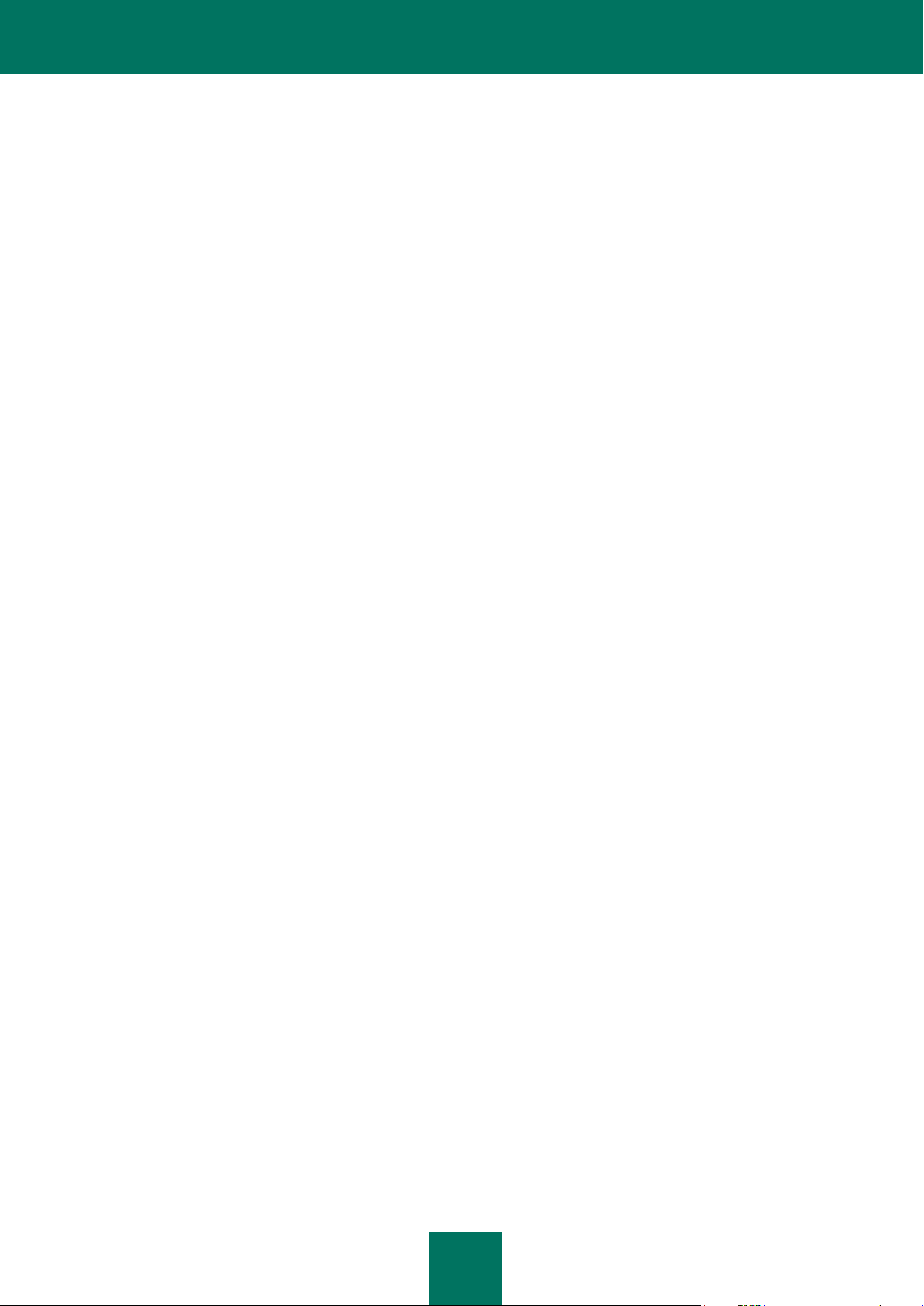
M A N U A L E D E L L ' U T E N T E
68
Step 1. Avvio della procedura guidata
Fare click sul bottone Avanti per proseguire con la procedura guidata.
Step 2. Selezione delle impostazioni da salvare
Questa finestra della procedura guidata mostra i componenti di Kaspersky Internet Security le cui impostazioni
sono diverse da quelle predefinite perché modificate dall'utente o da Kaspersky Internet Security durante
l'addestramento (Firewall o Anti-Spam). Se sono state create impostazioni speciali per uno o più componenti,
anche queste verranno visualizzate nella finestra.
Le impostazioni speciali includono gli elenchi di frasi e indirizzi consentiti e bloccati utilizzati da Anti-Spam, gli
elenchi di indirizzi Web e numeri di telefono di ISP attendibili, le regole di esclusione create per i componenti
dell'applicazione e le regole del firewall per il filtro delle applicazioni e dei pacchetti.
Tali elenchi vengono creati durante l'utilizzo di Kaspersky Internet Security in base alle singole attività e ai
requisiti di protezione. La creazione degli elenchi può richiedere molto tempo, pertanto è consigliabile salvarli
prima di ripristinare le impostazioni predefinite dell'applicazione.
Selezionare le caselle relative alle impostazioni da salvare e fare click sul bottone Avanti.
Step 3. Analisi del sistema
Durante questa fase vengono raccolte informazioni sulle applicazioni di Microsoft Windows. Tali applicazioni
vengono aggiunte all'elenco di applicazioni attendibili, a cui non vengono applicate restrizioni relativamente alle
azioni eseguibili nel sistema.
Al termine dell'analisi, la procedura guidata passerà automaticamente al passaggio successivo.
Step 4. Completamento del ripristino
Per completare la procedura guidata, fare click sul bottone Fine.
TRASFERIMENTO DELLE IMPOSTAZIONI DI KASPERSKY INTERNET SECURITY IN UN ALTRO COMPUTER
Dopo avere configurato il prodotto, è possibile applicarne le impostazioni a una nuova installazione di Kaspersky Internet
Security in un altro computer. Come risultato, l'applicazione sarà configurata in modo identico in entrambi i computer.
Questa funzione è ad esempio utile quando Kaspersky Internet Security è installato sia nel computer di casa che in
quello dell'ufficio.
Le impostazioni dell'applicazione sono memorizzate in uno speciale file di configurazione, che è possibile trasferire in un
altro computer. A tal fine, procedere nel seguente modo:
1. Eseguire la procedura Esporta – salvare le impostazioni dell'applicazione in un file di configurazione.
2. Spostare il file salvato in un altro computer, ad esempio inviandolo per posta elettronica o utilizzando un
supporto rimovibile.
3. Eseguire la procedura Importa – applicare le impostazioni del file di configurazione all'applicazione installata nel
secondo computer.

E S E C U Z I O N E D E L L E A T T I V I T À P I Ù C O M U N I
69
Per esportare le impostazioni correnti di Kaspersky Internet Security:
1. Aprire la finestra delle impostazioni dell'applicazione.
2. Selezionare la sezione Gestione impostazioni nella parte sinistra della finestra.
3. Nella sezione Ripristina impostazioni predefinite fare click sul bottone Salva.
4. Nella finestra visualizzata immettere il nome del file di configurazione e il percorso in cui salvarlo.
Per importare le impostazioni dell'applicazione da un file di configurazione salvato:
1. Aprire la finestra delle impostazioni dell'applicazione.
2. Selezionare la sezione Gestione impostazioni nella parte sinistra della finestra.
3. Nella sezione Ripristina impostazioni predefinite fare click sul bottone Importa.
4. Nella finestra visualizzata selezionare il file da cui importare le impostazioni di Kaspersky Internet Security.
UTILIZZO DI KASPERSKY GADGET
Quando si utilizza Kaspersky Internet Security in un computer che esegue Microsoft Windows Vista o Microsoft
Windows 7, è anche possibile utilizzare Kaspersky Gadget.
Al termine dell'installazione di Kaspersky Internet Security in un computer con sistema operativo Microsoft Windows 7, il
gadget viene visualizzato automaticamente sul desktop. Al termine dell'installazione dell'applicazione in un computer con
sistema operativo Microsoft Windows Vista, è necessario aggiungere manualmente il gadget a Windows Sidebar (vedere
la documentazione del sistema operativo).
L'indicatore colorato del gadget visualizza lo stato della protezione del computer nello stesso modo dell'indicatore dello
stato della protezione nella finestra principale dell'applicazione (vedere la sezione "Finestra principale di Kaspersky
Internet Security" a pagina 40). Il colore verde indica che il computer è protetto in modo adeguato, il giallo indica che vi
sono problemi di protezione e il rosso indica che la protezione del computer è a rischio. Il colore grigio indica che
l'applicazione è stata arrestata.
L'aspetto del gadget consente di monitorare il download degli aggiornamenti: quando è in corso l'aggiornamento dei
database e dei moduli dell'applicazione, al centro del gadget viene visualizzata l'icona di un globo che ruota.
È possibile utilizzare il gadget per eseguire le seguenti attività:
eseguire l'applicazione se è stata arrestata;
aprire la finestra principale dell'applicazione;
eseguire la scansione anti-virus degli oggetti specificati;
aprire la finestra delle notizie.
Per eseguire l'applicazione utilizzando il gadget:
fare click sull'icona al centro del gadget.
Per aprire la finestra principale dell'applicazione utilizzando il gadget:
fare click sull'icona Kaspersky Internet Security al centro del gadget.
Per eseguire la scansione antivirus di un oggetto utilizzando il gadget:
trascinare l'oggetto da esaminare nel gadget.
Lo stato di avanzamento dell'esecuzione dell'attività è indicato nella finestra Scansione virus visualizzata.

M A N U A L E D E L L ' U T E N T E
70
Per aprire la finestra delle notizie utilizzando il gadget:
fare click sul 'icona visualizzata al centro del gadget quando è disponibile una notizia.
Configurazione del gadget
È possibile configurare il gadget in modo da utilizzarne i bottoni per eseguire le seguenti azioni:
modificare le impostazioni dell'applicazione;
visualizzare i rapporti dell'applicazione;
consentire l'esecuzione di applicazioni in Modalità Protetta;
passare al desktop protetto (solo per i sistemi operativi a 32 bit);
visualizzare i rapporti di Parental Control;
visualizzare informazioni sull'attività di rete (Monitor di Rete);
sospendere la protezione.
È inoltre possibile modificare l'aspetto del gadget selezionando una diversa interfaccia.
Per configurare il gadget:
1. Aprire la finestra delle impostazioni del gadget facendo click sull'icona visualizzata nell'angolo superiore
destro del gadget quando si posiziona il puntatore del mouse su di esso.
2. Dagli elenchi a discesa Icona sinistra e Icona destra selezionare le azioni da eseguire quando si fa click sui
bottoni sinistro e destro del gadget.
3. Selezionare un'interfaccia per il gadget facendo click sui bottoni .
4. Fare click sul bottone OK per salvare le modifiche apportate.
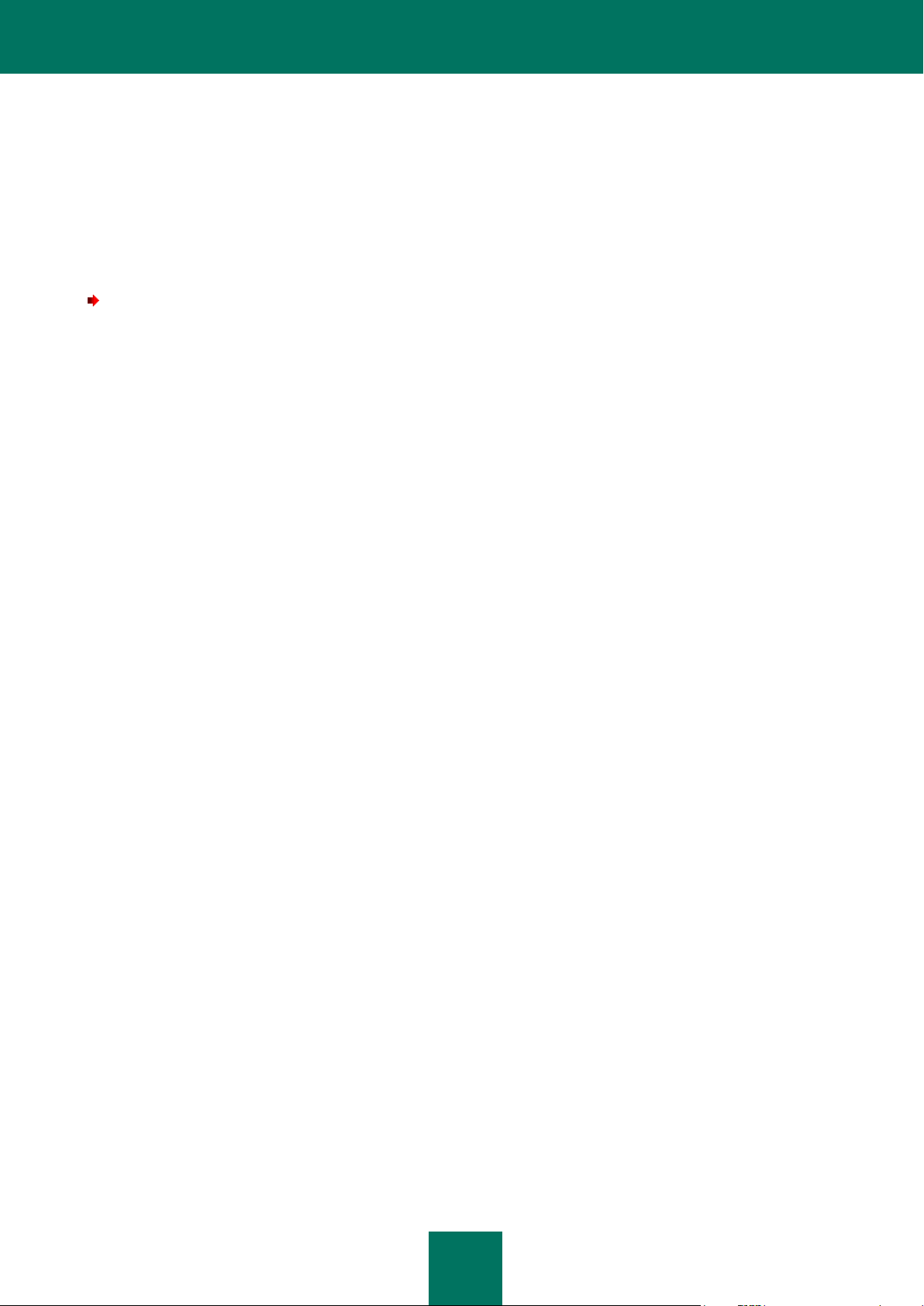
71
IMPOSTAZIONI AVANZATE DELL'APPLICAZIONE
In questa sezione vengono fornite informazioni dettagliate su ciascun componente dell'applicazione e vengono descritti
gli algoritmi di funzionamento e configurazione per ogni componente.
Per regolare le impostazioni avanzate dell'applicazione, aprire la finestra delle impostazioni utilizzando uno dei
seguenti metodi:
fare click sul collegamento Impostazioni nella parte superiore della finestra principale dell'applicazione;
selezionare Impostazioni dal menu di scelta rapida dell'icona dell'applicazione.

M A N U A L E D E L L ' U T E N T E
72
IN QUESTA SEZIONE:
Selezione della modalità di protezione ............................................................................................................................ 73
Scansione del computer .................................................................................................................................................. 73
Aggiornamento ................................................................................................................................................................ 82
Anti-Virus File .................................................................................................................................................................. 87
Anti-Virus Posta .............................................................................................................................................................. 93
Anti-Virus Web ................................................................................................................................................................ 99
Anti-Virus IM .................................................................................................................................................................. 107
Difesa Proattiva ............................................................................................................................................................. 109
Controllo sistema .......................................................................................................................................................... 111
Controllo Applicazioni .................................................................................................................................................... 113
Protezione della rete ..................................................................................................................................................... 123
Anti-Spam ..................................................................................................................................................................... 134
Anti-Banner ................................................................................................................................................................... 151
Modalità Protetta ........................................................................................................................................................... 154
Parental Control ............................................................................................................................................................ 160
Area attendibile ............................................................................................................................................................. 170
Prestazioni e compatibilità con altre applicazioni .......................................................................................................... 172
Auto-Difesa di Kaspersky Internet Security. .................................................................................................................. 175
Quarantena e Backup ................................................................................................................................................... 176
Strumenti aggiuntivi per una migliore protezione del computer ..................................................................................... 179
Rapporti......................................................................................................................................................................... 184
Aspetto dell'applicazione ............................................................................................................................................... 189
Notifiche ........................................................................................................................................................................ 190
Partecipazione a Kaspersky Security Network .............................................................................................................. 192

I M P O S T A Z I O N I A V A N Z A T E D E L L ' A P P L I C A Z I O N E
73
IN QUESTA SEZIONE:
Scansione anti-virus ........................................................................................................................................................ 73
Scansione Vulnerabilità. .................................................................................................................................................. 81
SELEZIONE DELLA MODALITÀ DI PROTEZIONE
Per impostazione predefinita, Kaspersky Internet Security viene eseguito in modalità di protezione automatica. In questa
modalità, l'applicazione applica automaticamente le azioni consigliate da Kaspersky Lab in risposta agli eventi pericolosi.
Se si desidera che Kaspersky Internet Security invii notifiche di tutti gli eventi pericolosi e sospetti nel sistema e consenta
all'utente di decidere quali azioni applicare, è possibile abilitare la modalità di protezione interattiva.
Per selezionare la modalità di protezione:
1. Aprire la finestra delle impostazioni dell'applicazione.
2. Nella parte sinistra della finestra, nella sezione Centro protezione, selezionare Impostazioni generali.
3. Nella sezione Protezione interattiva selezionare o deselezionare le caselle a seconda della modalità di
protezione desiderata:
per abilitare la modalità di protezione interattiva, deselezionare Scegli l'azione automaticamente;
per abilitare la modalità di protezione automatica, selezionare Scegli l'azione automaticamente.
Se non si desidera che Kaspersky Internet Security elimini gli oggetti sospetti quando viene eseguito in
modalità automatica, selezionare la casella Non eliminare gli oggetti sospetti.
SCANSIONE DEL COMPUTER
La scansione del computer per la verifica della presenza di virus e vulnerabilità è una delle attività più importanti per
garantire la sicurezza del computer. È necessario eseguire periodicamente una scansione anti-virus per eliminare la
possibilità che si diffondano programmi dannosi non rilevati dai componenti di protezione, ad esempio perché è stato
impostato un livello di protezione basso o per altri motivi.
La ricerca delle vulnerabilità esegue la diagnostica del sistema operativo e consente di rilevare le vulnerabilità software
che possono essere utilizzate da utenti malintenzionati per diffondere oggetti dannosi e ottenere l'accesso a informazioni
personali.
Le sezioni seguenti contengono informazioni dettagliate su funzionalità e configurazione delle attività di scansione, livelli
di protezione, metodi di scansione e tecnologie di scansione.
SCANSIONE ANTI-VIRUS
Kaspersky Internet Security include le seguenti attività di scansione anti-virus:
Scansione Personalizzata. Scansione degli oggetti selezionati dall'utente. È possibile esaminare qualsiasi dei
seguenti oggetti del file system del computer: memoria del sistema, oggetti caricati in fase di avvio, backup del
sistema, database di posta elettronica, dischi rigidi, unità rimovibili e unità di rete.
Scansione Completa. Scansione approfondita dell'intero sistema. Per impostazione predefinita vengono
esaminati gli oggetti seguenti: memoria del sistema, oggetti caricati all'avvio, backup del sistema, database di
posta elettronica, dischi rigidi, unità rimovibili e unità di rete.
Scansione delle aree critiche. Scansione anti-virus degli oggetti di avvio del sistema operativo.

M A N U A L E D E L L ' U T E N T E
74
Le attività Scansione Completa e Scansione delle aree critiche presentano alcune particolarità. Per queste attività, non è
consigliabile modificare gli elenchi degli oggetti da esaminare.
Ogni attività di scansione viene eseguita nell'area specificata e può essere avviata in base alla pianificazione creata.
Ogni attività di scansione è caratterizzata dal livello di protezione (una combinazione di impostazioni che influiscono sul
livello di approfondimento della scansione). Per impostazione predefinita, la modalità di utilizzo dei record del database
dell'applicazione per la ricerca delle minacce è sempre abilitata. È anche possibile applicare diversi metodi e tecnologie
di scansione (vedere pagina 78).
Dopo l'avvio dell'attività di scansione anti-virus, lo stato di avanzamento viene visualizzato sotto il nome dell'attività
avviata nella sezione Scansione della finestra principale dell'applicazione.
Se vengono rilevate minacce, Kaspersky Internet Security assegna uno degli stati seguenti all'oggetto rilevato:
programma dannoso, ad esempio nel caso di un virus o di un Trojan;
potenzialmente infetto (sospetto), se non è possibile stabilire se l'oggetto è infetto o meno. Il file può contenere
una sequenza di codice caratteristica dei virus o un codice modificato di un virus conosciuto.
L'applicazione visualizza una notifica della minaccia rilevata e ed esegue l'azione assegnata. È possibile modificare le
azioni da eseguire sulla minaccia rilevata.
Se si lavora in modalità automatica (vedere la sezione "Selezione della modalità di protezione" a pagina 73), Kaspersky
Internet Security applicherà automaticamente l'azione consigliata dagli specialisti di Kaspersky Lab quando vengono
rilevati oggetti pericolosi. Per gli oggetti dannosi, tale azione sarà Disinfetta. Elimina se la disinfezione fallisce e
Sposta in Quarantena per gli oggetti sospetti.
Prima di provare a disinfettare o eliminare un oggetto infetto, Kaspersky Internet Security ne crea una copia di backup
per consentirne il ripristino o la disinfezione in un secondo momento. Gli oggetti sospetti (potenzialmente infetti) sono
messi in quarantena. È possibile abilitare la scansione automatica degli oggetti in quarantena dopo ogni aggiornamento.
Le informazioni sui risultati della scansione e sugli eventi che si sono verificati durante l'esecuzione dell'attività vengono
registrate in un rapporto di Kaspersky Internet Security.

I M P O S T A Z I O N I A V A N Z A T E D E L L ' A PP L I C A Z I O N E
75
IN QUESTA SEZIONE:
Modifica e ripristino del livello di protezione .................................................................................................................... 75
Creazione della pianificazione di avvio della scansione .................................................................................................. 76
Creazione di un elenco di oggetti da esaminare ............................................................................................................. 76
Selezione del metodo di scansione ................................................................................................................................. 77
Selezione della tecnologia di scansione .......................................................................................................................... 78
Modifica delle azioni da eseguire sugli oggetti rilevati ..................................................................................................... 78
Esecuzione di una scansione tramite un altro account utente ......................................................................................... 78
Modifica del tipo di oggetti da esaminare ........................................................................................................................ 79
Scansione dei file compositi ............................................................................................................................................ 79
Ottimizzazione della scansione ....................................................................................................................................... 80
Scansione delle unità rimovibili alla connessione ............................................................................................................ 81
Creazione di un collegamento per un'attività ................................................................................................................... 81
MODIFICA E RIPRISTINO DEL LIVELLO DI PROTEZIONE
A seconda delle proprie esigenze, è possibile selezionare uno dei livelli di protezione preimpostati o modificare le attività
di scansione manualmente.
Durante la configurazione delle impostazioni delle attività di scansione, è sempre possibile ripristinare quelle consigliate.
Tali impostazioni, che consentono di ottenere una configurazione ottimale e sono consigliate da Kaspersky Lab, sono
raggruppate nel livello di protezione Consigliato.
Per modificare il livello di protezione definito, eseguire le operazioni seguenti:
1. Aprire la finestra delle impostazioni dell'applicazione.
2. Nella parte sinistra della finestra, nella sezione Scansione, selezionare l'attività desiderata (Scansione
Completa, Scansione delle aree critiche o Scansione Personalizzata).
3. Nella sezione Livello di protezione impostare il livello di protezione desiderato per l'attività selezionata o fare
click sul bottone Impostazioni per modificare manualmente le impostazioni di scansione.
Se si modificano manualmente le impostazioni, il nome del livello di protezione diventerà Personalizzato.
Per ripristinare le impostazioni predefinite di scansione:
1. Aprire la finestra delle impostazioni dell'applicazione.
2. Nella parte sinistra della finestra, nella sezione Scansione, selezionare l'attività desiderata (Scansione
Completa, Scansione delle aree critiche o Scansione Personalizzata).
3. Nella sezione Livello di protezione fare click sul bottone Livello predefinito per l'attività selezionata.

M A N U A L E D E L L ' U T E N T E
76
CREAZIONE DELLA PIANIFICAZIONE DI AVVIO DELLA SCANSIONE
È possibile creare una pianificazione per avviare automaticamente le attività di scansione anti-virus, specificando la
frequenza di esecuzione dell'attività, l'ora di avvio (se necessario) e le impostazioni avanzate.
Se per qualsiasi motivo non è possibile avviare l'attività, ad esempio perché all'ora prevista il computer è spento, è
possibile configurare l'attività non eseguita in modo che venga avviata automaticamente non appena possibile. È
possibile sospendere la scansione quando lo screensaver non è attivo o il computer non è bloccato. Questa funzionalità
consente di rimandare l'avvio finché l'utente non avrà terminato di lavorare al computer. L'attività di scansione non
richiederà pertanto l'utilizzo delle risorse del sistema durante le ore lavorative.
La speciale modalità di scansione a PC inattivo (vedere la sezione "Esecuzione di attività a PC inattivo" a pagina 173)
consente di avviare la scansione della memoria del sistema, della partizione di sistema e degli oggetti di avvio mentre il
PC è inattivo.
Per modificare una pianificazione per le attività di scansione:
1. Aprire la finestra delle impostazioni dell'applicazione.
2. Nella parte sinistra della finestra selezionare l'attività desiderata nella sezione Scansione (Scansione
Completa, Scansione delle aree critiche, Scansione Personalizzata o Scansione Vulnerabilità).
3. Nella sezione Modalità di esecuzione fare click sul bottone Impostazioni per l'attività selezionata.
4. Nella finestra visualizzata, nella scheda Modalità di esecuzione, selezionare la modalità di avvio desiderata
nella sezione Pianificazione.
Per abilitare l'avvio automatico delle attività non eseguite:
1. Aprire la finestra delle impostazioni dell'applicazione.
2. Nella parte sinistra della finestra selezionare l'attività desiderata nella sezione Scansione (Scansione
Completa, Scansione delle aree critiche, Scansione Personalizzata o Scansione Vulnerabilità).
3. Nella sezione Modalità di esecuzione fare click sul bottone Impostazioni per l'attività selezionata.
4. Nella finestra visualizzata, nella sezione Pianificazione della scheda Modalità di esecuzione, selezionare la
casella Esegui attività ignorate.
Per avviare le scansioni solo quando il computer non è in uso:
1. Aprire la finestra delle impostazioni dell'applicazione.
2. Nella parte sinistra della finestra selezionare l'attività desiderata nella sezione Scansione (Scansione
Completa, Scansione delle aree critiche, Scansione Personalizzata o Scansione Vulnerabilità).
3. Nella sezione Modalità di esecuzione fare click sul bottone Impostazioni per l'attività selezionata.
4. Nella finestra visualizzata, nella sezione Pianificazione della scheda Modalità di esecuzione, selezionare la
casella Sospendi la scansione se lo screensaver non è attivo e il computer non è bloccato.
CREAZIONE DI UN ELENCO DI OGGETTI DA ESAMINARE
Ogni scansione anti-virus comprende un elenco predefinito di oggetti. Tali oggetti possono includere elementi del file
system del computer, quali le unità logiche e i database di posta elettronica, o altri tipi di oggetti quali le unità di rete.
L'elenco può essere modificato.
Se l'ambito della scansione è vuoto o non contiene oggetti selezionati, non è possibile avviare l'attività di scansione.

I M P O S T A Z I O N I A V A N Z A T E D E LL' A P P L I C A Z I O N E
77
Per creare un elenco di oggetti per un'attività di scansione oggetti:
1. Aprire la finestra principale dell'applicazione.
2. Nella parte sinistra della finestra selezionare la sezione Scansione.
3. Nella parte destra della finestra fare click sul collegamento specificare per aprire l'elenco degli oggetti per la
scansione.
4. Nella finestra Scansione Personalizzata visualizzata fare click sul collegamento Aggiungi per aprire la finestra
di dialogo per l'aggiunta di un oggetto.
5. Nella finestra Scelta degli oggetti da esaminare visualizzata selezionare l'oggetto desiderato e fare click sul
bottone Aggiungi. Fare click sul bottone OK dopo aver aggiunto tutti gli oggetti desiderati. Per escludere un
oggetto dall'elenco di oggetti da esaminare, deselezionare la relativa casella.
È inoltre possibile trascinare i file da esaminare direttamente nell'apposita area nella sezione Scansione.
Per creare l'elenco di oggetti da sottoporre a scansione rapida o completa:
1. Aprire la finestra delle impostazioni dell'applicazione.
2. Nella parte sinistra della finestra, nella sezione Scansione, selezionare l'attività Scansione Completa o
Scansione delle aree critiche.
3. Nella sezione Ambito della scansione fare click sul bottone Impostazioni per l'attività selezionata.
4. Nella finestra Nome attività scansione>: ambito della scansione visualizzata creare l'elenco utilizzando i
collegamenti Aggiungi, Configura ed Elimina. Per escludere un oggetto dall'elenco di oggetti da esaminare,
deselezionare la relativa casella.
Gli oggetti che appaiono nell'elenco per impostazione predefinita non possono essere modificati né eliminati.
SELEZIONE DEL METODO DI SCANSIONE
Durante la scansione anti-virus viene sempre utilizzata l'analisi delle firme: Kaspersky Internet Security confronta
l'oggetto rilevato con i record nel relativo database.
È possibile utilizzare ulteriori metodi di scansione per incrementare l'efficienza della scansione: l'analisi euristica (analisi
delle azioni eseguite da un oggetto all'interno del sistema) e la ricerca di rootkit (strumenti in grado di nascondere
programmi dannosi nel sistema operativo).
Per specificare il metodo di scansione da utilizzare:
1. Aprire la finestra delle impostazioni dell'applicazione.
2. Nella parte sinistra della finestra, nella sezione Scansione, selezionare l'attività desiderata (Scansione
Completa, Scansione delle aree critiche o Scansione Personalizzata).
3. Nella sezione Livello di protezione fare click sul bottone Impostazioni per l'attività selezionata.
4. Nella finestra visualizzata, nella sezione Metodi di scansione della scheda Avanzate, selezionare i valori
desiderati per le impostazioni.

M A N U A L E D E L L ' U T E N T E
78
SELEZIONE DELLA TECNOLOGIA DI SCANSIONE
Oltre ai metodi di scansione, è possibile utilizzare speciali tecnologie che consentono di incrementare la velocità di
scansione anti-virus escludendo i file che non sono stati modificati dall'ultima scansione.
Per abilitare le tecnologie di scansione degli oggetti:
1. Aprire la finestra delle impostazioni dell'applicazione.
2. Nella parte sinistra della finestra, nella sezione Scansione, selezionare l'attività desiderata (Scansione
Completa, Scansione delle aree critiche o Scansione Personalizzata).
3. Nella sezione Livello di protezione fare click sul bottone Impostazioni per l'attività selezionata.
4. Nella finestra visualizzata, nella sezione Tecnologie di scansione della scheda Avanzate, selezionare i valori
desiderati.
MODIFICA DELLE AZIONI DA ESEGUIRE SUGLI OGGETTI RILEVATI
Se vengono rilevati oggetti infetti o potenzialmente infetti, l'applicazione esegue l'azione specificata.
Per modificare l'azione da eseguire sugli oggetti rilevati:
1. Aprire la finestra delle impostazioni dell'applicazione.
2. Nella parte sinistra della finestra, nella sezione Scansione, selezionare l'attività desiderata (Scansione
Completa, Scansione delle aree critiche o Scansione Personalizzata).
3. Nella parte destra della finestra selezionare l'opzione desiderata nella sezione Azione se viene rilevata una
minaccia.
ESECUZIONE DI UNA SCANSIONE TRAMITE UN ALTRO ACCOUNT UTENTE
Per impostazione predefinita, le attività di scansione vengono eseguite utilizzando il proprio account utente. Può essere
tuttavia necessario eseguire un'attività tramite un altro account utente. È possibile specificare un account utilizzato
dall'applicazione durante l'esecuzione di un'attività di scansione.
Per avviare la scansione utilizzando un altro account utente:
1. Aprire la finestra delle impostazioni dell'applicazione.
2. Nella parte sinistra della finestra selezionare l'attività desiderata nella sezione Scansione (Scansione
Completa, Scansione delle aree critiche, Scansione Personalizzata o Scansione Vulnerabilità).
3. Nella sezione Modalità di esecuzione fare click sul bottone Impostazioni per l'attività selezionata.
4. Nella finestra visualizzata, nella sezione Account utente della scheda Modalità di esecuzione, selezionare la
casella Esegui l'attività come. Specificare il nome utente e la password.

I M P O S T A Z I O N I A V A N Z A T E D E L L ' A PP L I C A Z I O N E
79
MODIFICA DEL TIPO DI OGGETTI DA ESAMINARE
Quando si specificano i tipi di oggetti da esaminare, vengono definiti i formati e le dimensioni dei file su cui verrà
eseguita l'attività di scansione anti-virus selezionata.
Quando si selezionano i tipi di file, tenere presente quanto segue:
La probabilità di penetrazione di codice dannoso in diversi formati di file (ad esempio txt) e la successiva
attivazione è piuttosto bassa. Altri formati, al contrario, contengono o possono contenere codice eseguibile (exe,
dll, doc). Il rischio di penetrazione e attivazione di codice dannoso in tali file è piuttosto alto.
L'intruso potrebbe inviare al computer un virus in un file eseguibile rinominato come txt. Se è stata selezionata
la scansione dei file per estensione, tale file verrà ignorato dalla scansione. Se è stata selezionata la scansione
dei file per formato, indipendentemente dall'estensione, Anti-Virus File analizzerà l'intestazione del file e rivelerà
che si tratta di un file exe. Tale file sarà sottoposto a una scansione anti-virus approfondita.
Per modificare il tipo di oggetti esaminato:
1. Aprire la finestra delle impostazioni dell'applicazione.
2. Nella parte sinistra della finestra, nella sezione Scansione, selezionare l'attività desiderata (Scansione
Completa, Scansione delle aree critiche o Scansione Personalizzata).
3. Nella sezione Livello di protezione fare click sul bottone Impostazioni per l'attività selezionata.
4. Nella finestra visualizzata, nella sezione Tipi di file della scheda Ambito, selezionare l'opzione desiderata.
SCANSIONE DEI FILE COMPOSITI
Un metodo comune per nascondere i virus consiste nell'incorporarli in file compositi, ovvero archivi, database e così via.
Per rilevare i virus nascosti in questo modo, è necessario decomprimere un file composito e questa operazione può
ridurre significativamente la velocità di scansione.
Per ogni tipo di file composito, è possibile scegliere di esaminare tutti i file oppure solo quelli nuovi. Per effettuare la
selezione, fare click sul collegamento accanto al nome dell'oggetto. Il relativo valore verrà modificato quando si fa click
con il pulsante sinistro del mouse su di esso. Se si seleziona la modalità di scansione dei soli file nuovi e modificati
(vedere pagina 80), non sarà possibile selezionare i collegamenti che consentono di esaminare tutti i file o solo quelli
nuovi.
È possibile limitare la dimensione massima dei file compositi da esaminare. I file compositi di dimensioni maggiori di
quelle specificate non saranno esaminati.
I file di grandi dimensioni estratti dagli archivi verranno esaminati anche se la casella Non decomprimere i file
compositi molto grandi è selezionata.
Per modificare l'elenco dei file compositi esaminati:
1. Aprire la finestra delle impostazioni dell'applicazione.
2. Nella parte sinistra della finestra, nella sezione Scansione, selezionare l'attività desiderata (Scansione
Completa, Scansione delle aree critiche o Scansione Personalizzata).
3. Nella sezione Livello di protezione fare click sul bottone Impostazioni per l'attività selezionata.
4. Nella finestra visualizzata, nella sezione Scansione dei file compositi della scheda Ambito, selezionare i tipi
di file compositi che si desidera esaminare.

M A N U A L E D E L L ' U T E N T E
80
Per impostare la dimensione massima dei file compositi da esaminare:
1. Aprire la finestra delle impostazioni dell'applicazione.
2. Nella parte sinistra della finestra, nella sezione Scansione, selezionare l'attività desiderata (Scansione
Completa, Scansione delle aree critiche o Scansione Personalizzata).
3. Nella sezione Livello di protezione fare click sul bottone Impostazioni per l'attività selezionata.
4. Nella finestra visualizzata, nella sezione Scansione dei file compositi della scheda Ambito, fare click sul
bottone Avanzate.
5. Nella finestra File compositi visualizzata selezionare la casella Non decomprimere i file compositi molto
grandi e specificare la dimensione massima del file.
OTTIMIZZAZIONE DELLA SCANSIONE
È possibile ridurre il tempo di scansione e velocizzare Kaspersky Internet Security. Per ottenere questo risultato, è
necessario eseguire la scansione solo dei file nuovi e modificati dopo l'ultima scansione. Questa modalità si applica sia
ai file semplici che compositi.
È anche possibile limitare la durata della scansione di un file. Al termine del periodo di tempo specificato, il file verrà
escluso dalla scansione corrente.
Per eseguire la scansione solo dei file nuovi e modificati:
1. Aprire la finestra delle impostazioni dell'applicazione.
2. Nella parte sinistra della finestra, nella sezione Scansione, selezionare l'attività desiderata (Scansione
Completa, Scansione delle aree critiche o Scansione Personalizzata).
3. Nella sezione Livello di protezione fare click sul bottone Impostazioni per l'attività selezionata.
4. Nella finestra visualizzata, nella sezione Ottimizzazione della scansione della scheda Ambito, selezionare la
casella Esamina solo i file nuovi e modificati.
Per limitare la durata della scansione:
1. Aprire la finestra delle impostazioni dell'applicazione.
2. Nella parte sinistra della finestra, nella sezione Scansione, selezionare l'attività desiderata (Scansione
Completa, Scansione delle aree critiche o Scansione Personalizzata).
3. Nella sezione Livello di protezione fare click sul bottone Impostazioni per l'attività selezionata.
4. Nella finestra visualizzata, nella sezione Ottimizzazione della scansione della scheda Ambito, selezionare la
casella Ignora i file analizzati per più di e specificare la durata della scansione di un file.

I M P O S T A Z I O N I A V A N Z A T E D E L L ' A PP L I C A Z I O N E
81
SCANSIONE DELLE UNITÀ RIMOVIBILI ALLA CONNESSIONE
Gli oggetti dannosi che utilizzano le vulnerabilità del sistema operativo per replicarsi tramite reti e supporti rimovibili si
stanno diffondendo sempre di più. Kaspersky Internet Security consente di eseguire la scansione delle unità rimovibili
quando vengono connesse al computer.
Per configurare la scansione delle unità rimovibili al momento della connessione:
1. Aprire la finestra delle impostazioni dell'applicazione.
2. Nella parte sinistra della finestra, nella sezione Scansione, selezionare Impostazioni generali.
3. Nella sezione Scansione automatica delle unità rimovibili selezionare l'azione e, se necessario, definire la
dimensione massima dell'unità da esaminare nel campo sottostante.
CREAZIONE DI UN COLLEGAMENTO PER UN'ATTIVITÀ
L'applicazione offre l'opportunità di creare collegamenti per avviare rapidamente attività di scansione completa, rapida e
di ricerca delle vulnerabilità. Ciò consente di avviare la scansione desiderata senza aprire la finestra dell'applicazione
principale o il menu di scelta rapida.
Per creare un collegamento per l'avvio di una scansione:
1. Aprire finestra delle impostazioni dell'applicazione.
2. Nella parte sinistra della finestra, nella sezione Scansione, selezionare Impostazioni generali.
3. Nella parte destra della finestra, nella sezione Esecuzione rapida delle attività di scansione, fare click sul
bottone Crea collegamento accanto al nome dell'attività desiderata (Scansione delle aree critiche,
Scansione Completa o Scansione Vulnerabilità).
4. Nella finestra visualizzata specificare il nome del collegamento e il percorso in cui salvarlo. Per impostazione
predefinita, il collegamento viene creato con il nome di un'attività nella cartella Risorse del computer dell'utente
corrente.
SCANSIONE VULNERABILITÀ
Le vulnerabilità del sistema operativo possono essere causate da errori di programmazione o progettazione, password
inaffidabili, attività di programmi dannosi e così via. Durante la scansione delle vulnerabilità, l'applicazione analizza il
sistema, individua le anomalie e le impostazioni danneggiate del sistema operativo e del browser Web, cerca i servizi
che presentano vulnerabilità ed esegue altre operazioni per la sicurezza.
La diagnostica può richiedere alcuni minuti. Al termine, i problemi rilevati vengono analizzati nell'ottica di una possibile
minaccia per il sistema.
Dopo l'avvio dell'attività di ricerca delle vulnerabilità (vedere pagina 57), ne viene visualizzato lo stato di avanzamento
nel campo Tempo residuo della finestra Scansione Vulnerabilità. Le vulnerabilità rilevate durante la scansione del
sistema e delle applicazioni vengono visualizzate nella stessa finestra, nelle schede Vulnerabilità di sistema e
Applicazioni vulnerabili.
Durante la ricerca di minacce, le informazioni sui risultati vengono registrate in un rapporto di Kaspersky Internet
Security.
Come nel caso delle attività di scansione anti-virus, è possibile impostare una pianificazione per l'avvio delle attività di
ricerca delle vulnerabilità, creare un elenco di oggetti da esaminare (vedere pagina 76), specificare un account (vedere
la sezione "Esecuzione di una scansione tramite un altro account utente" a pagina 78) e creare un collegamento per
avviare rapidamente l'attività. Per impostazione predefinita, le applicazioni già installate nel computer vengono
selezionate come oggetti da esaminare.

M A N U A L E D E L L ' U T E N T E
82
AGGIORNAMENTO
L'aggiornamento dei database e dei moduli del programma di Kaspersky Internet Security assicura il massimo livello di
protezione per il computer. In tutto il mondo appaiono quotidianamente nuovi virus, Trojan e altri tipi di malware. I
database di Kaspersky Internet Security contengono informazioni sulle minacce e sui metodi per eliminarle, pertanto
l'aggiornamento periodico dell'applicazione è necessario per assicurare la protezione del computer e il rilevamento
tempestivo delle nuove minacce.
Per l'aggiornamento periodico è necessaria una licenza attiva per l'utilizzo dell'applicazione. Senza una licenza, sarà
possibile aggiornare l'applicazione solo una volta.
L'aggiornamento dell'applicazione viene scaricato e comporta l'installazione degli aggiornamenti seguenti nel computer:
Database di Kaspersky Internet Security.
La protezione delle informazioni è basata su database contenenti le firme delle minacce e gli attacchi di rete,
nonché i metodi per contrastarli. I componenti della protezione li utilizzano per rilevare e disinfettare gli oggetti
pericolosi nel computer. I database vengono aggiornati ogni ora con nuovi record relativi alle nuove minacce. È
pertanto consigliabile aggiornarli regolarmente.
Oltre ai database di Kaspersky Internet Security, vengono aggiornati i driver di rete che consentono ai
componenti dell'applicazione di intercettare il traffico di rete.
Moduli dell'applicazione.
Oltre ai database di Kaspersky Internet Security, è possibile aggiornare i moduli del programma. I pacchetti di
aggiornamento risolvono le vulnerabilità di Kaspersky Internet Security e arricchiscono o migliorano le
funzionalità esistenti.
La principale sorgente degli aggiornamenti di Kaspersky Internet Security sono i server degli aggiornamenti di Kaspersky
Lab. Durante l'aggiornamento di Kaspersky Internet Security, è possibile copiare gli aggiornamenti dei database e dei
moduli del programma ricevuti dai server di Kaspersky Lab in una cartella locale, a cui viene eseguito l'accesso dagli altri
computer della rete. Questo consente di ridurre il traffico Internet.
È inoltre possibile modificare le impostazioni di avvio dell'aggiornamento automatico.
Il computer deve essere connesso a Internet per il download degli aggiornamenti dai server. Per impostazione
predefinita, le impostazioni di connessione a Internet vengono determinate automaticamente. Se si utilizza un server
proxy, può essere necessario regolare le impostazioni di connessione.
Durante un aggiornamento (vedere pagina 133), i moduli dell'applicazione e i database nel computer vengono
confrontati con la versione aggiornata disponibile nella sorgente degli aggiornamenti. Se i database e i moduli correnti
sono differenti da quelli della versione più recente dell'applicazione, la parte mancante di aggiornamenti verrà installata
nel computer.
Se i database sono obsoleti, il pacchetto di aggiornamento può essere di grandi dimensioni, causando traffico Internet
aggiuntivo (fino a decine di MB).
Prima di procedere all'aggiornamento dei database, Kaspersky Internet Security crea copie di backup di tali database
qualora si decida di effettuare il rollback alla versione precedente.
Le informazioni sulla condizione corrente dei database di Kaspersky Internet Security sono visualizzate nella sezione
Aggiornamento della finestra principale dell'applicazione.
Le informazioni sui risultati dell'aggiornamento e sugli eventi che si sono verificati durante l'esecuzione dell'attività di
aggiornamento vengono registrate in un rapporto di Kaspersky Internet Security.

I M P O S T A Z I O N I A V A N Z A T E D E L L ' A PP L I C A Z I O N E
83
IN QUESTA SEZIONE:
Selezione della sorgente degli aggiornamenti ................................................................................................................. 83
Selezione della regione del server degli aggiornamenti .................................................................................................. 84
Aggiornamento da una cartella locale ............................................................................................................................. 84
Creazione della pianificazione di avvio degli aggiornamenti ........................................................................................... 85
Rollback dell'ultimo aggiornamento ................................................................................................................................. 85
Scansione della quarantena dopo l'aggiornamento......................................................................................................... 86
Utilizzo di un server proxy ............................................................................................................................................... 86
Esecuzione di aggiornamenti tramite un altro account utente ......................................................................................... 87
SELEZIONE DELLA SORGENTE DEGLI AGGIORNAMENTI
Per sorgente degli aggiornamenti si intende una risorsa contenente gli aggiornamenti per i database e i moduli di
applicazione di Kaspersky Internet Security. È possibile specificare server HTTP/FTP, cartelle locali e di rete come
sorgenti degli aggiornamenti.
Le principali sorgenti degli aggiornamenti sono i server degli aggiornamenti di Kaspersky Lab, in cui sono memorizzati gli
aggiornamenti dei database e dei moduli del programma per tutti i prodotti Kaspersky Lab.
Se non è possibile accedere ai server degli aggiornamenti di Kaspersky Lab, ad esempio in assenza di una connessione
a Internet, contattare l'ufficio centrale di Kaspersky Lab (http://www.kaspersky.com/it/contacts) per richiedere
informazioni sui partner Kaspersky Lab che possono fornire aggiornamenti su supporti rimovibili.
Quando si ordinano aggiornamenti su un supporto rimovibile, specificare se si desiderano anche gli aggiornamenti dei
moduli dell'applicazione.
Per impostazione predefinita, l'elenco contiene solo i server degli aggiornamenti di Kaspersky Lab. Se sono state
selezionate più risorse come sorgenti degli aggiornamenti, Kaspersky Internet Security tenta di connettersi a esse una
dopo l'altra a partire da quella che occupa la prima posizione dell'elenco e recupera gli aggiornamenti dalla prima
disponibile.
Se si seleziona una risorsa esterna alla LAN come sorgente degli aggiornamenti, è necessario disporre di una
connessione a Internet per poter eseguire l'aggiornamento.
Per scegliere una sorgente degli aggiornamenti:
1. Aprire la finestra delle impostazioni dell'applicazione.
2. Nella parte sinistra della finestra, nella sezione Aggiornamenti, selezionare il componente Impostazioni di
aggiornamento.
3. Fare click sul bottone Impostazioni nella sezione Sorgente degli aggiornamenti.
4. Nella finestra visualizzata, nella scheda Sorgente, aprire la finestra di selezione facendo click sul collegamento
Aggiungi.
5. Nella finestra Sorgente degli aggiornamenti visualizzata selezionare la cartella che contiene gli aggiornamenti
o immettere un indirizzo nel campo Sorgente per specificare il server da cui scaricare gli aggiornamenti.

M A N U A L E D E L L ' U T E N T E
84
SELEZIONE DELLA NAZIONE DEL SERVER DEGLI AGGIORNAMENTI
Se si utilizzano i server di Kaspersky Lab come sorgente degli aggiornamenti, è possibile selezionare la posizione
ottimale del server da cui scaricare i file. I server Kaspersky Lab sono dislocati in più paesi.
Utilizzando il server degli aggiornamenti Kaspersky Lab più vicino, è possibile ridurre il tempo necessario per la ricezione
degli aggiornamenti e aumentare le prestazioni. Per impostazione predefinita, l'applicazione utilizza le informazioni sulla
nazione corrente dal registro del sistema operativo. È possibile selezionare la nazione manualmente.
Per selezionare la nazione del server:
1. Aprire la finestra delle impostazioni dell'applicazione.
2. Nella parte sinistra della finestra, nella sezione Aggiornamenti, selezionare il componente Impostazioni di
aggiornamento.
3. Fare click sul bottone Impostazioni nella sezione Sorgente degli aggiornamenti.
4. Nella finestra visualizzata, nella sezione Impostazioni internazionali della scheda Sorgente, selezionare
l'opzione Seleziona dall'elenco, quindi scegliere il paese più vicino alla propria posizione corrente
nell'elenco a discesa.
AGGIORNAMENTO DA UNA CARTELLA LOCALE
Per ridurre il traffico Internet, è possibile configurare l'aggiornamento di Kaspersky Internet Security da una cartella
locale quando si aggiorna l'applicazione nei computer della rete. In questo caso, uno dei computer della rete riceve un
pacchetto di aggiornamento dai server di Kaspersky Lab o da un'altra risorsa Web che contiene il set di aggiornamenti
desiderato. Gli aggiornamenti ricevuti vengono copiati in una cartella condivisa. Gli altri computer della rete accedono a
questa cartella per ricevere gli aggiornamenti per Kaspersky Internet Security.
Per abilitare la modalità di distribuzione degli aggiornamenti:
1. Aprire la finestra delle impostazioni dell'applicazione.
2. Nella parte sinistra della finestra, nella sezione Aggiornamenti, selezionare il componente Impostazioni di
aggiornamento.
3. Selezionare la casella Crea una copia degli aggiornamenti nella cartella nella sezione Avanzate e
specificare il percorso di una cartella pubblica in cui verranno copiati tutti gli aggiornamenti scaricati nel campo
sottostante. È anche possibile selezionare una cartella facendo click sul bottone Sfoglia.
Per abilitare l'aggiornamento dell'applicazione in un computer specifico dalla cartella condivisa selezionata:
1. Aprire la finestra delle impostazioni dell'applicazione.
2. Nella parte sinistra della finestra, nella sezione Aggiornamenti, selezionare il componente Impostazioni di
aggiornamento.
3. Fare click sul bottone Impostazioni nella sezione Sorgente degli aggiornamenti.
4. Nella finestra visualizzata, nella scheda Sorgente, aprire la finestra di selezione facendo click sul collegamento
Aggiungi.
5. Nella finestra Sorgente degli aggiornamenti visualizzata selezionare la cartella contenente gli aggiornamenti o
immetterne il percorso completo nel campo Sorgente.
6. Deselezionare la casella Server degli aggiornamenti di Kaspersky Lab nella scheda Sorgente.

I M P O S T A Z I O N I A V A N Z A T E D E L L ' A PP L I C A Z I O N E
85
CREAZIONE DELLA PIANIFICAZIONE DI AVVIO DEGLI AGGIORNAMENTI
È possibile creare una pianificazione per avviare automaticamente le attività di aggiornamento, specificando la frequenza
di esecuzione dell'attività, l'ora di avvio (se necessario) e le impostazioni avanzate.
Se per qualsiasi motivo non è possibile avviare l'attività, ad esempio perché all'ora prevista il computer è spento, è
possibile configurare l'attività non eseguita in modo che venga avviata automaticamente non appena possibile.
È anche possibile rimandare l'esecuzione automatica dell'attività dopo l'avvio dell'applicazione. Tutte le attività pianificate
verranno eseguite solo dopo il periodo di tempo specificato dall'avvio di Kaspersky Internet Security.
La speciale modalità di scansione a PC inattivo (vedere la sezione "Esecuzione di attività a PC inattivo" a pagina 173)
consente di avviare l'aggiornamento automatico mentre il PC è inattivo.
Per configurare la pianificazione di avvio dell'attività di aggiornamento:
1. Aprire la finestra delle impostazioni dell'applicazione.
2. Nella parte sinistra della finestra, nella sezione Aggiornamenti, selezionare il componente Impostazioni di
aggiornamento.
3. Fare click sul bottone Impostazioni nella sezione Modalità di esecuzione.
4. Nella finestra visualizzata, nella scheda Modalità di esecuzione, selezionare la modalità di avvio desiderata
nella sezione Pianificazione.
Per abilitare l'avvio automatico delle attività non eseguite:
1. Aprire la finestra delle impostazioni dell'applicazione.
2. Nella parte sinistra della finestra, nella sezione Aggiornamenti, selezionare il componente Impostazioni di
aggiornamento.
3. Fare click sul bottone Impostazioni nella sezione Modalità di esecuzione.
4. Nella finestra visualizzata, nella sezione Pianificazione della scheda Modalità di esecuzione, selezionare la
casella Esegui attività ignorate.
Per rimandare l'esecuzione dell'attività dopo l'avvio dell'applicazione:
1. Aprire la finestra delle impostazioni dell'applicazione.
2. Nella parte sinistra della finestra, nella sezione Aggiornamenti, selezionare il componente Impostazioni di
aggiornamento.
3. Fare click sul bottone Impostazioni nella sezione Modalità di esecuzione.
4. Nella finestra visualizzata, nella sezione Pianificazione della scheda Modalità di esecuzione, selezionare la
casella Rimanda l'esecuzione dopo l'avvio dell'applicazione per e specificare l'intervallo di tempo per
cui rimandare l'esecuzione dell'attività.
ROLLBACK DELL'ULTIMO AGGIORNAMENTO
Dopo il primo aggiornamento dei database e dei moduli del programma di Kaspersky Internet Security, diventa
disponibile l'opzione per il rollback ai database precedenti.
All'inizio del processo di aggiornamento, Kaspersky Internet Security crea una copia di backup dei moduli
dell'applicazione e dei database correnti. Se necessario, è possibile ripristinare i database precedenti. La funzionalità di

M A N U A L E D E L L ' U T E N T E
86
rollback degli aggiornamenti è utile quando la nuova versione dei database contiene una firma non valida che determina
il blocco di un'applicazione sicura da parte di Kaspersky Internet Security.
In caso di danneggiamento dei database di Kaspersky Internet Security, è consigliabile avviare l'aggiornamento per
scaricare un set di database valido e aggiornare la protezione.
Per eseguire il rollback alla versione precedente del database:
1. Aprire la finestra principale dell'applicazione.
2. Selezionare la sezione Aggiornamenti nella parte sinistra della finestra.
3. Fare click sul bottone Rollback ai database precedenti nella parte destra della finestra.
SCANSIONE DELLA QUARANTENA DOPO L'AGGIORNAMENTO
Se l'applicazione ha esaminato un oggetto e non ha identificato i programmi dannosi che lo hanno infettato, l'oggetto
viene messo in quarantena. Dopo il successivo aggiornamento del database, il prodotto potrebbe riuscire a riconoscere
la minaccia in modo inequivocabile e neutralizzarla. È possibile abilitare la scansione automatica degli oggetti in
quarantena dopo ogni aggiornamento.
Per questo motivo, l'applicazione esegue la scansione degli oggetti in quarantena dopo ogni aggiornamento. La
scansione potrebbe modificarne lo stato degli oggetti. Alcuni oggetti potrebbero essere ripristinati nelle posizioni
precedenti in modo che l'utente possa continuare a utilizzarli.
Per abilitare la scansione dei file in quarantena dopo l'aggiornamento:
1. Aprire la finestra delle impostazioni dell'applicazione.
2. Nella parte sinistra della finestra, nella sezione Aggiornamenti, selezionare il componente Impostazioni di
aggiornamento.
3. Selezionare la casella Ripeti la scansione degli oggetti in Quarantena dopo l'aggiornamento nella
sezione Avanzate.
UTILIZZO DI UN SERVER PROXY
Se si utilizza un server proxy per la connessione a Internet, è necessario riconfigurarlo per il corretto aggiornamento di
Kaspersky Internet Security.
Per configurare il server proxy:
1. Aprire la finestra delle impostazioni dell'applicazione.
2. Nella parte sinistra della finestra, nella sezione Aggiornamenti, selezionare il componente Impostazioni di
aggiornamento.
3. Fare click sul bottone Impostazioni nella sezione Sorgente degli aggiornamenti.
4. Nella finestra visualizzata, nella scheda Sorgente, fare click sul bottone Server proxy.
5. Configurare le impostazioni del server proxy nella finestra Impostazioni del server proxy visualizzata.

I M P O S T A Z I O N I A V A N Z A T E D E L L ' A PP L I C A Z I O N E
87
ESECUZIONE DI AGGIORNAMENTI TRAMITE UN ALTRO ACCOUNT
UTENTE
Per impostazione predefinita, la procedura di aggiornamento viene eseguita utilizzando il proprio account utente.
Kaspersky Internet Security può tuttavia eseguire l'aggiornamento da una sorgente per la quale non si dispone di diritti di
accesso, ad esempio una cartella di rete contenente aggiornamenti, o di credenziali utente di un proxy autorizzato. È
possibile eseguire gli aggiornamenti di Kaspersky Internet Security per conto di un account utente che dispone di tali
diritti.
Per avviare l'aggiornamento utilizzando un altro account utente:
1. Aprire la finestra delle impostazioni dell'applicazione.
2. Nella parte sinistra della finestra, nella sezione Aggiornamenti, selezionare il componente Impostazioni di
aggiornamento.
3. Fare click sul bottone Impostazioni nella sezione Modalità di esecuzione.
4. Nella finestra visualizzata, nella sezione Account utente della scheda Modalità di esecuzione, selezionare la
casella Esegui l'attività come. Specificare il nome utente e la password.
ANTI-VIRUS FILE
Anti-Virus File impedisce l'infezione del file system del computer. Il componente viene avviato all'avvio del sistema
operativo, rimane in modo permanente nella RAM del computer ed esamina tutti i file aperti, salvati o avviati nel
computer e in tutte le unità connesse.
È possibile creare l'ambito di protezione e impostare il livello di protezione (un insieme di impostazioni che determinano
l'accuratezza della scansione).
Quando l'utente o un programma tenta di accedere a un file protetto, Anti-Virus File controlla se i database di iChecker e
iSwift contengono informazioni su tale file e determina se sottoporre o meno a scansione il file.
Per impostazione predefinita, la modalità di utilizzo dei record del database dell'applicazione per la ricerca delle minacce
è sempre abilitata. È inoltre possibile applicare l'analisi euristica (vedere pagina 91) e varie tecnologie di scansione
(vedere pagina 91).
Se vengono rilevate minacce, Kaspersky Internet Security assegna uno degli stati seguenti all'oggetto rilevato:
programma dannoso, ad esempio nel caso di un virus o di un Trojan;
potenzialmente infetto (sospetto), se non è possibile stabilire se l'oggetto è infetto o meno. Il file può contenere
una sequenza di codice caratteristica dei virus o un codice modificato di un virus conosciuto.
L'applicazione visualizza una notifica della minaccia rilevata e ed esegue l'azione assegnata. È possibile modificare le
azioni da eseguire sulla minaccia rilevata.
Se si lavora in modalità automatica (vedere la sezione "Selezione della modalità di protezione" a pagina 73), Kaspersky
Internet Security applicherà automaticamente l'azione consigliata dagli specialisti di Kaspersky Lab quando vengono
rilevati oggetti pericolosi. Per gli oggetti dannosi, tale azione sarà Disinfetta. Elimina se la disinfezione fallisce e
Sposta in Quarantena per gli oggetti sospetti.
Prima di provare a disinfettare o eliminare un oggetto infetto, Kaspersky Internet Security ne crea una copia di backup
per consentirne il ripristino o la disinfezione in un secondo momento. Gli oggetti sospetti (potenzialmente infetti) sono
messi in quarantena. È possibile abilitare la scansione automatica degli oggetti in quarantena dopo ogni aggiornamento.

M A N U A L E D E L L ' U T E N T E
88
IN QUESTA SEZIONE:
Abilitazione e disabilitazione di Anti-Virus File ................................................................................................................ 88
Sospensione automatica di Anti-Virus File ...................................................................................................................... 88
Creazione di un ambito di protezione .............................................................................................................................. 89
Modifica e ripristino del livello di protezione .................................................................................................................... 90
Selezione della modalità di scansione ............................................................................................................................ 90
Utilizzo dell'analisi euristica ............................................................................................................................................. 91
Selezione della tecnologia di scansione .......................................................................................................................... 91
Modifica delle azioni da eseguire sugli oggetti rilevati ..................................................................................................... 91
Scansione dei file compositi ............................................................................................................................................ 91
Ottimizzazione della scansione ....................................................................................................................................... 93
ABILITAZIONE E DISABILITAZIONE DI ANTI-VIRUS FILE
Per impostazione predefinita, Anti-Virus File è abilitato e funziona in modalità normale. Se necessario, è possibile
disabilitare Anti-Virus File.
Per disabilitare Anti-Virus File:
1. Aprire la finestra delle impostazioni dell'applicazione.
2. Nella parte sinistra della finestra, nella sezione Centro protezione, selezionare il componente Anti-Virus File.
3. Deselezionare la casella Abilita Anti-Virus File nella parte destra della finestra.
SOSPENSIONE AUTOMATICA DI ANTI-VIRUS FILE
Quando si eseguono attività che richiedono un utilizzo intensivo delle risorse, è possibile sospendere Anti-Virus File. Per
ridurre il carico di lavoro e assicurare un accesso rapido agli oggetti, è possibile configurare la sospensione automatica
del componente a un orario specificato o durante l'esecuzione di programmi specificati.
La sospensione di Anti-Virus File in caso di conflitti con alcuni programmi rappresenta un'operazione di emergenza! In
caso di conflitti durante l'utilizzo del componente, contattare l'Assistenza tecnica Kaspersky Lab (http://kb.kaspersky.it/).
Gli specialisti dell'Assistenza tecnica aiuteranno a risolvere i problemi di funzionamento di Kaspersky Internet Security
con le altre applicazioni presenti nel computer.
Per sospendere il componente a un orario specificato:
1. Aprire la finestra delle impostazioni dell'applicazione.
2. Nella parte sinistra della finestra, nella sezione Centro protezione, selezionare il componente Anti-Virus File.
3. Fare click sul bottone Impostazioni nella sezione Livello di protezione nella parte destra della finestra.
4. Nella finestra visualizzata, nella sezione Sospendi l'attività della scheda Avanzate, selezionare la casella
In base alla pianificazione e fare click sul bottone Pianificazione.
5. Nella finestra Sospendi l'attività specificare la durata (nel formato a 24 ore HH:MM) della sospensione della
protezione (campi Sospendi l'attività alle e Riprendi l'attività alle).

I M P O S T A Z I O N I A V A N Z A T E D E L L ' A PP L I C A Z I O N E
89
Per sospendere il componente durante l'esecuzione di applicazioni specificate:
1. Aprire la finestra delle impostazioni dell'applicazione.
2. Nella parte sinistra della finestra, nella sezione Centro protezione, selezionare il componente Anti-Virus File.
3. Fare click sul bottone Impostazioni nella sezione Livello di protezione nella parte destra della finestra.
4. Nella finestra visualizzata, nella sezione Sospendi l'attività della scheda Avanzate, selezionare la casella
All'avvio dell'applicazione e fare click sul bottone Seleziona.
5. Nella finestra Applicazioni creare un elenco di applicazioni la cui esecuzione comporta la sospensione del
componente.
CREAZIONE DI UN AMBITO DI PROTEZIONE
L'ambito di protezione è costituito dal percorso degli oggetti da esaminare e dai tipi di file di cui eseguire la scansione.
Per impostazione predefinita, Kaspersky Internet Security esamina solo i file potenzialmente infettabili avviati da
qualsiasi disco rigido, unità di rete o supporto rimovibile.
È possibile estendere o restringere l'ambito di protezione aggiungendo o rimuovendo gli oggetti da esaminare oppure
modificando i tipi di file da esaminare. Ad esempio, è possibile selezionare per la scansione solo i file EXE eseguiti da
unità di rete.
Quando si selezionano i tipi di file, tenere presente quanto segue:
La probabilità di penetrazione di codice dannoso in diversi formati di file (ad esempio txt) e la successiva
attivazione è piuttosto bassa. Altri formati, al contrario, contengono o possono contenere codice eseguibile (exe,
dll, doc). Il rischio di penetrazione e attivazione di codice dannoso in tali file è piuttosto alto.
L'intruso potrebbe inviare al computer un virus in un file eseguibile rinominato come txt. Se è stata selezionata
la scansione dei file per estensione, tale file verrà ignorato dalla scansione. Se è stata selezionata la scansione
dei file per formato, indipendentemente dall'estensione, Anti-Virus File analizzerà l'intestazione del file e rivelerà
che si tratta di un file exe. Tale file sarà sottoposto a una scansione anti-virus approfondita.
Per modificare l'elenco di scansione degli oggetti:
1. Aprire la finestra delle impostazioni dell'applicazione.
2. Nella parte sinistra della finestra, nella sezione Centro protezione, selezionare il componente Anti-Virus File.
3. Fare click sul bottone Impostazioni nella parte destra della finestra.
4. Nella finestra visualizzata, nella sezione Ambito della protezione della scheda Generale, aprire la finestra di
selezione degli oggetti facendo click sul collegamento Aggiungi.
5. Nella finestra Scelta degli oggetti da esaminare selezionare un oggetto e fare click sul bottone Aggiungi.
6. Una volta aggiunti tutti gli oggetti desiderati, fare click sul bottone OK nella finestra Scelta degli oggetti da
esaminare.
7. Per rimuovere un oggetto dall'elenco di scansione, deselezionare la casella di controllo accanto ad esso.

M A N U A L E D E L L ' U T E N T E
90
Per modificare il tipo di oggetti esaminato:
1. Aprire la finestra delle impostazioni dell'applicazione.
2. Nella parte sinistra della finestra, nella sezione Centro protezione, selezionare il componente Anti-Virus File.
3. Fare click sul bottone Impostazioni nella parte destra della finestra.
4. Nella finestra visualizzata, nella sezione Tipi di file della scheda Generale, selezionare le impostazioni
desiderate.
MODIFICA E RIPRISTINO DEL LIVELLO DI PROTEZIONE
A seconda delle specifiche esigenze, è possibile selezionare uno dei livelli di protezione preimpostati per i file e la
memoria o configurare Anti-Virus File autonomamente.
Durante la configurazione di Anti-Virus File, è sempre possibile eseguire il rollback alle impostazioni consigliate. Tali
impostazioni, che consentono di ottenere una configurazione ottimale e sono consigliate da Kaspersky Lab, sono
raggruppate nel livello di protezione Consigliato.
Per modificare il livello di protezione corrente per i file e la memoria:
1. Aprire la finestra delle impostazioni dell'applicazione.
2. Nella parte sinistra della finestra, nella sezione Centro protezione, selezionare il componente Anti-Virus File.
3. Nella parte destra della finestra, nella sezione Livello di protezione, impostare il livello di protezione desiderato
o fare click sul bottone Impostazioni per modificare manualmente le impostazioni.
Se si modificano manualmente le impostazioni, il nome del livello di protezione diventerà Personalizzato.
Per ripristinare le impostazioni predefinite di protezione:
1. Aprire la finestra delle impostazioni dell'applicazione.
2. Nella parte sinistra della finestra, nella sezione Centro protezione, selezionare il componente Anti-Virus File.
3. Fare click sul bottone Livello predefinito nella sezione Livello di protezione nella parte destra della finestra.
SELEZIONE DELLA MODALITÀ DI SCANSIONE
Per modalità di scansione si intende la condizione che attiva il componente Anti-Virus File. L'impostazione predefinita per
Kaspersky Internet Security è la modalità Smart, che determina se sottoporre a scansione l'oggetto in base alle azioni
eseguite su di esso. Ad esempio, quando si lavora con un documento Microsoft Office, il file viene sottoposto a
scansione quando viene aperto per la prima volta e chiuso per l'ultima volta. Le operazioni intermedie di sovrascrittura
del file non ne determinano la scansione.
La modalità di scansione degli oggetti può essere modificata. La selezione della modalità dipende dai file con i quali si
lavora più spesso.
Per modificare la modalità di scansione degli oggetti:
1. Aprire la finestra delle impostazioni dell'applicazione.
2. Nella parte sinistra della finestra, nella sezione Centro protezione, selezionare il componente Anti-Virus File.
3. Fare click sul bottone Impostazioni nella sezione Livello di protezione nella parte destra della finestra.
4. Nella finestra visualizzata, nella sezione Modalità di scansione della scheda Avanzate, selezionare la
modalità desiderata.

I M P O S T A Z I O N I A V A N Z A T E D E L L ' A PP L I C A Z I O N E
91
UTILIZZO DELL'ANALISI EURISTICA
Durante l'esecuzione di Anti-Virus File viene sempre utilizzata l'analisi delle firme: Kaspersky Internet Security confronta
l'oggetto rilevato con i record nel relativo database.
Per aumentare l'efficienza della protezione, è possibile utilizzare l'analisi euristica, ovvero l'analisi delle attività eseguite
da un oggetto nel sistema. Questa analisi consente di rilevare nuovi oggetti dannosi che non sono ancora descritti nei
database.
Per abilitare l'analisi euristica:
1. Aprire la finestra delle impostazioni dell'applicazione.
2. Nella parte sinistra della finestra, nella sezione Centro protezione, selezionare il componente Anti-Virus File.
3. Fare click sul bottone Impostazioni nella sezione Livello di protezione nella parte destra della finestra.
4. Nella finestra visualizzata, nella sezione Metodi di scansione della scheda Prestazioni, selezionare la casella
Analisi euristica e specificare il livello di dettaglio per la scansione.
SELEZIONE DELLA TECNOLOGIA DI SCANSIONE
Oltre all'analisi euristica, è possibile utilizzare speciali tecnologie che consentono di incrementare la velocità di scansione
degli oggetti escludendo i file che non sono stati modificati dall'ultima scansione.
Per abilitare le tecnologie di scansione degli oggetti:
1. Aprire la finestra delle impostazioni dell'applicazione.
2. Nella parte sinistra della finestra, nella sezione Centro protezione, selezionare il componente Anti-Virus File.
3. Fare click sul bottone Impostazioni nella sezione Livello di protezione nella parte destra della finestra.
4. Nella finestra visualizzata, nella sezione Tecnologie di scansione della scheda Avanzate, selezionare i valori
desiderati.
MODIFICA DELLE AZIONI DA ESEGUIRE SUGLI OGGETTI RILEVATI
Se vengono rilevati oggetti infetti o potenzialmente infetti, l'applicazione esegue l'azione specificata.
Per modificare l'azione specificata per l'esecuzione sugli oggetti rilevati:
1. Aprire la finestra delle impostazioni dell'applicazione.
2. Nella parte sinistra della finestra, nella sezione Centro protezione, selezionare il componente Anti-Virus File.
3. Nella parte destra della finestra selezionare l'opzione desiderata nella sezione Azione se viene rilevata una
minaccia.
SCANSIONE DEI FILE COMPOSITI
Un metodo comune per nascondere i virus consiste nell'incorporarli in file compositi, ovvero archivi, database e così via.
Per rilevare i virus nascosti in questo modo, è necessario decomprimere un file composito e questa operazione può
ridurre significativamente la velocità di scansione.
Per ogni tipo di file composito, è possibile scegliere di esaminare tutti i file oppure solo quelli nuovi. Per effettuare la
selezione, fare click sul collegamento accanto al nome dell'oggetto. Il relativo valore verrà modificato quando si fa click

M A N U A L E D E L L ' U T E N T E
92
con il pulsante sinistro del mouse su di esso. Se si seleziona la modalità di scansione dei soli file nuovi e modificati
(vedere pagina 93), non sarà possibile selezionare i collegamenti che consentono di esaminare tutti i file o solo quelli
nuovi.
Per impostazione predefinita, Kaspersky Internet Security esamina esclusivamente gli oggetti OLE incorporati.
Durante la scansione di file compositi di grandi dimensioni, la decompressione preliminare può richiedere molto tempo.
Questo periodo di tempo può essere ridotto abilitando la decompressione dei file compositi in background se superano le
dimensioni specificate. Se durante l'utilizzo di questi file è stato rilevato un oggetto dannoso, viene visualizzato un
messaggio di notifica.
È possibile limitare la dimensione massima dei file compositi da esaminare. I file compositi di dimensioni maggiori di
quelle specificate non saranno esaminati.
I file di grandi dimensioni estratti dagli archivi verranno esaminati anche se la casella Non decomprimere i file
compositi molto grandi è selezionata.
Per modificare l'elenco dei file compositi esaminati:
1. Aprire la finestra delle impostazioni dell'applicazione.
2. Nella parte sinistra della finestra, nella sezione Centro protezione, selezionare il componente Anti-Virus File.
3. Fare click sul bottone Impostazioni nella sezione Livello di protezione nella parte destra della finestra.
4. Nella finestra visualizzata, nella sezione Scansione dei file compositi della scheda Prestazioni, selezionare il
tipo di file compositi che si desidera esaminare.
Per impostare la dimensione massima dei file compositi da esaminare:
1. Aprire la finestra delle impostazioni dell'applicazione.
2. Nella parte sinistra della finestra, nella sezione Centro protezione, selezionare il componente Anti-Virus File.
3. Fare click sul bottone Impostazioni nella sezione Livello di protezione nella parte destra della finestra.
4. Nella finestra visualizzata, nella sezione Scansione dei file compositi della scheda Prestazioni, fare click sul
bottone Avanzate.
5. Nella finestra File compositi selezionare la casella Non decomprimere i file compositi molto grandi e
specificare la dimensione massima del file.
Per decomprimere i file compositi di grandi dimensioni in background:
1. Aprire la finestra delle impostazioni dell'applicazione.
2. Nella parte sinistra della finestra, nella sezione Centro protezione, selezionare il componente Anti-Virus File.
3. Fare click sul bottone Impostazioni nella sezione Livello di protezione nella parte destra della finestra.
4. Nella finestra visualizzata, nella sezione Scansione dei file compositi della scheda Prestazioni, fare click sul
bottone Avanzate.
5. Nella finestra File compositi selezionare la casella Estrai i file compositi in background e specificare la
dimensione minima dei file.

I M P O S T A Z I O N I A V A N Z A T E D E L L ' A PP L I C A Z I O N E
93
OTTIMIZZAZIONE DELLA SCANSIONE
È possibile ridurre il tempo di scansione e velocizzare Kaspersky Internet Security. Per ottenere questo risultato, è
necessario eseguire la scansione solo dei file nuovi e modificati dopo l'ultima scansione. Questa modalità si applica sia
ai file semplici che compositi.
Per eseguire la scansione solo dei file nuovi e modificati:
1. Aprire la finestra delle impostazioni dell'applicazione.
2. Nella parte sinistra della finestra, nella sezione Centro protezione, selezionare il componente Anti-Virus File.
3. Fare click sul bottone Impostazioni nella parte destra della finestra.
4. Nella finestra visualizzata, nella sezione Ottimizzazione della scansione della scheda Prestazioni,
selezionare la casella Esamina solo i file nuovi e modificati.
ANTI-VIRUS POSTA
Anti-Virus Posta esamina i messaggi di posta elettronica in entrata e in uscita per verificare la presenza di oggetti dannosi. Tale componente viene caricato all'avvio del sistema operativo ed è sempre in esecuzione per esaminare tutta
la posta elettronica inviata o ricevuta tramite i protocolli POP3, SMTP, IMAP, MAPI e NNTP, nonché le connessioni
protette (SSL) per POP3 e IMAP.
L'indicatore di funzionamento del componente è l'icona dell'applicazione nell'area di notifica della barra delle applicazioni
che appare ogni volta che viene esaminato un messaggio e-mail.
È possibile specificare i tipi di messaggi da esaminare e selezionare il livello di protezione (vedere pagina 95)
(impostazioni di configurazione che influenzano il livello di approfondimento della scansione).
L'applicazione intercetta ogni messaggio inviato o ricevuto dall'utente e ne analizza i componenti di base: intestazione
del messaggio, corpo e allegati. Il corpo e gli allegati del messaggio (inclusi gli oggetti OLE allegati) vengono esaminati
per verificare la presenza di eventuali minacce.
Per impostazione predefinita, la modalità di utilizzo dei record del database dell'applicazione per la ricerca delle minacce
è sempre abilitata. È possibile abilitare l'analisi euristica. È inoltre possibile abilitare il filtraggio degli allegati (vedere
pagina 97), che consente di rinominare o eliminare automaticamente i tipi di file specificati.
Se vengono rilevate minacce, Kaspersky Internet Security assegna uno degli stati seguenti all'oggetto rilevato:
programma dannoso, ad esempio nel caso di un virus o di un Trojan;
potenzialmente infetto (sospetto), se non è possibile stabilire se l'oggetto è infetto o meno. Il file può contenere
una sequenza di codice caratteristica dei virus o un codice modificato di un virus conosciuto.
L'applicazione blocca il messaggio, visualizza una notifica della minaccia rilevata e ed esegue l'azione assegnata. È
possibile modificare le azioni da eseguire sulla minaccia rilevata (vedere la sezione "Modifica delle azioni da eseguire
sugli oggetti rilevati" a pagina 96).
Se si lavora in modalità automatica (vedere la sezione "Selezione della modalità di protezione" a pagina 73), Kaspersky
Internet Security applicherà automaticamente l'azione consigliata dagli specialisti di Kaspersky Lab quando vengono
rilevati oggetti pericolosi. Per gli oggetti dannosi, tale azione sarà Disinfetta. Elimina se la disinfezione fallisce e
Sposta in Quarantena per gli oggetti sospetti.
Prima di provare a disinfettare o eliminare un oggetto infetto, Kaspersky Internet Security ne crea una copia di backup
per consentirne il ripristino o la disinfezione in un secondo momento. Gli oggetti sospetti (potenzialmente infetti) sono
messi in quarantena. È possibile abilitare la scansione automatica degli oggetti in quarantena dopo ogni aggiornamento.

M A N U A L E D E L L ' U T E N T E
94
Dopo aver completato la disinfezione, lo restituisce all'utente. Se la disinfezione ha esito negativo, l'oggetto infetto viene
IN QUESTA SEZIONE:
Abilitazione e disabilitazione di Anti-Virus Posta ............................................................................................................. 94
Creazione di un ambito di protezione .............................................................................................................................. 95
Modifica e ripristino del livello di protezione .................................................................................................................... 95
Utilizzo dell'analisi euristica ............................................................................................................................................. 96
Modifica delle azioni da eseguire sugli oggetti rilevati ..................................................................................................... 96
Filtraggio degli allegati .................................................................................................................................................... 97
Scansione dei file compositi ............................................................................................................................................ 97
Scansione della posta elettronica in Microsoft Office Outlook ......................................................................................... 97
Scansione della posta elettronica in The Bat! ................................................................................................................. 98
eliminato dal messaggio. Dopo la scansione anti-virus, nella riga dell'oggetto del messaggio compare un testo che
segnala che è stata eseguita l'elaborazione del messaggio da parte di Kaspersky Internet Security.
È disponibile un plug-in integrato per Microsoft Office Outlook (vedere la sezione "Scansione della posta elettronica in
Microsoft Office Outlook" a pagina 97) che consente di ottimizzare la configurazione del client di posta elettronica.
Se si utilizza il client di posta The Bat!, Kaspersky Internet Security può essere utilizzato unitamente ad altre applicazioni
anti-virus. Le regole per l'elaborazione del traffico dei messaggi di posta elettronica (vedere la sezione "Scansione della
posta elettronica in The Bat!" a pagina 98) sono configurate direttamente in The Bat! e sostituiscono le impostazioni di
protezione della posta dell'applicazione.
Se si utilizzano altri programmi di posta (inclusi Microsoft Outlook Express/Windows Mail, Mozilla Thunderbird, Eudora e
Incredimail), Anti-Virus Posta esamina i messaggi trasmessi tramite i protocolli SMTP, POP3, IMAP, e NNTP.
Si noti che quando si utilizza il client di posta Thunderbird, i messaggi di posta elettronica trasmessi tramite IMAP non
vengono sottoposti a scansione anti-virus se si utilizzano filtri per lo spostamento dei messaggi dalla cartella Posta in
arrivo.
ABILITAZIONE E DISABILITAZIONE DI ANTI-VIRUS POSTA
Per impostazione predefinita, Anti-Virus Posta è abilitato e funziona in modalità normale. Se necessario, è possibile
disabilitare Anti-Virus Posta.
Per disabilitare Anti-Virus Posta:
1. Aprire la finestra delle impostazioni dell'applicazione.
2. Nella parte sinistra della finestra, nella sezione Centro protezione, selezionare il componente
Anti-Virus Posta.
3. Nella parte destra della finestra deselezionare la casella Abilita Anti-Virus Posta.

I M P O S T A Z I O N I A V A N Z A T E D E L L ' A PP L I C A Z I O N E
95
CREAZIONE DI UN AMBITO DI PROTEZIONE
Per ambito di protezione si intende il tipo di messaggi da esaminare. Per impostazione predefinita, Kaspersky Internet
Security esamina sia i messaggi di posta elettronica in entrata che quelli in uscita.
Se si è scelto di esaminare solo quelli in entrata, è consigliabile esaminare anche quelli in uscita quando Kaspersky
Internet Security viene utilizzato per la prima volta, in quanto è probabile che il computer contenga worm che potrebbero
diffondersi tramite la posta elettronica. Questa misura precauzionale contribuirà a evitare situazioni spiacevoli causate da
invii non controllati di grandi quantità di messaggi di posta infetti provenienti dal proprio computer.
L'ambito di protezione include inoltre le impostazioni utilizzate per l'integrazione di Anti-Virus Posta nel sistema e i
protocolli da esaminare. Per impostazione predefinita, il componente Anti-Virus Posta è integrato nei client di posta
elettronica Microsoft Office Outlook e The Bat!.
Per disabilitare la scansione dei messaggi in uscita:
1. Aprire la finestra delle impostazioni dell'applicazione.
2. Nella parte sinistra della finestra, nella sezione Centro protezione, selezionare il componente Anti-Virus
Posta.
3. Fare click sul bottone Impostazioni nella parte destra della finestra.
4. Utilizzare la scheda Generale della finestra visualizzata per selezionare l'opzione Solo messaggi in entrata
nella sezione Ambito della protezione.
Per selezionare i protocolli da esaminare e le impostazioni per l'integrazione di Anti-Virus Posta nel sistema:
1. Aprire la finestra delle impostazioni dell'applicazione.
2. Nella parte sinistra della finestra, nella sezione Centro protezione, selezionare il componente Anti-Virus
Posta.
3. Fare click sul bottone Impostazioni nella parte destra della finestra.
4. Nella finestra visualizzata, nella sezione Connettività della scheda Avanzate, selezionare le impostazioni
desiderate.
MODIFICA E RIPRISTINO DEL LIVELLO DI PROTEZIONE
A seconda delle specifiche esigenze, è possibile selezionare uno dei livelli di protezione preimpostati per i file e la
memoria o configurare Anti-Virus File autonomamente.
Kaspersky Lab consiglia di non configurare manualmente le impostazioni di Anti-Virus Posta. Nella maggior parte dei
casi è sufficiente selezionare un diverso livello di protezione.
Durante la configurazione di Anti-Virus File, è sempre possibile eseguire il rollback ai valori consigliati. Tali impostazioni,
che consentono di ottenere una configurazione ottimale e sono consigliate da Kaspersky Lab, sono raggruppate nel
livello di protezione Consigliato.
Per modificare il livello di protezione della posta elettronica preimpostato:
1. Aprire la finestra delle impostazioni dell'applicazione.
2. Nella parte sinistra della finestra, nella sezione Centro protezione, selezionare il componente Anti-Virus
Posta.
3. Nella parte destra della finestra, nella sezione Livello di protezione, impostare il livello di protezione desiderato
o fare click sul bottone Impostazioni per modificare manualmente le impostazioni.

M A N U A L E D E L L ' U T E N T E
96
Se si modificano manualmente le impostazioni, il nome del livello di protezione diventerà Personalizzato.
Per ripristinare le impostazioni predefinite di protezione della posta:
1. Aprire la finestra delle impostazioni dell'applicazione.
2. Nella parte sinistra della finestra, nella sezione Centro protezione, selezionare il componente Anti-Virus
Posta.
3. Fare click sul bottone Livello predefinito nella sezione Livello di protezione nella parte destra della finestra.
UTILIZZO DELL'ANALISI EURISTICA
Durante l'esecuzione di Anti-Virus Posta viene sempre utilizzata l'analisi delle firme: Kaspersky Internet Security
confronta l'oggetto rilevato con i record nel relativo database.
Per aumentare l'efficienza della protezione, è possibile utilizzare l'analisi euristica, ovvero l'analisi delle attività eseguite
da un oggetto nel sistema. Questa analisi consente di rilevare nuovi oggetti dannosi che non sono ancora descritti nei
database.
1. Aprire la finestra delle impostazioni dell'applicazione.
2. Nella parte sinistra della finestra, nella sezione Centro protezione, selezionare il componente Anti-Virus
Posta.
3. Fare click sul bottone Impostazioni nella parte destra della finestra.
4. Nella finestra visualizzata, nella sezione Metodi di scansione della scheda Generale, selezionare la casella
Analisi euristica e specificare il livello di dettaglio per la scansione.
MODIFICA DELLE AZIONI DA ESEGUIRE SUGLI OGGETTI RILEVATI
Se vengono rilevati oggetti infetti o potenzialmente infetti, l'applicazione esegue l'azione specificata.
Per modificare l'azione specificata per l'esecuzione sugli oggetti rilevati:
1. Aprire la finestra delle impostazioni dell'applicazione.
2. Nella parte sinistra della finestra, nella sezione Centro protezione, selezionare il componente Anti-Virus
Posta.
3. Nella parte destra della finestra selezionare l'opzione desiderata nella sezione Azione se viene rilevata una
minaccia.

I M P O S T A Z I O N I A V A N Z A T E D E L L ' A PP L I C A Z I O N E
97
FILTRAGGIO DEGLI ALLEGATI
Nella maggior parte dei casi, il malware viene distribuito tramite posta elettronica come oggetti allegati ai messaggi. Per
proteggere il computer, ad esempio, dall'avvio automatico dei file allegati, è possibile abilitare il filtraggio degli allegati,
che consente di rinominare o eliminare automaticamente i file dei tipi specificati.
Per abilitare il filtro degli allegati:
1. Aprire la finestra delle impostazioni dell'applicazione.
2. Nella parte sinistra della finestra, nella sezione Centro protezione, selezionare il componente Anti-Virus
Posta.
3. Fare click sul bottone Impostazioni nella parte destra della finestra.
4. Utilizzare la scheda Filtro allegati della finestra visualizzata per selezionare la modalità di filtraggio degli
allegati. Selezionando una delle ultime due modalità, l'elenco di tipi di file (estensioni) diventa attivo e consente
di selezionare i tipi desiderati o di aggiungere una maschera per la selezione di un nuovo tipo.
Per aggiungere all'elenco una maschera di tipi di file, fare click sul collegamento Aggiungi per aprire la finestra
Maschera per il nome del file e immettere le informazioni desiderate.
SCANSIONE DEI FILE COMPOSITI
Un metodo comune per nascondere i virus consiste nell'incorporarli in file compositi, ovvero archivi, database e così via.
Per rilevare i virus nascosti in questo modo, è necessario decomprimere un file composito e questa operazione può
ridurre significativamente la velocità di scansione.
È possibile abilitare o disabilitare la scansione degli archivi allegati e limitare le dimensioni massime degli archivi da
esaminare.
Se il computer non è protetto da alcun software di rete locale (ovvero se si accede a Internet direttamente senza un
server proxy o un firewall), è consigliabile non disabilitare la scansione degli archivi allegati.
Per configurare le impostazioni di scansione dei file compositi:
1. Aprire la finestra delle impostazioni dell'applicazione.
2. Nella parte sinistra della finestra, nella sezione Centro protezione, selezionare il componente Anti-Virus
Posta.
3. Fare click sul bottone Impostazioni nella parte destra della finestra.
4. Utilizzare la scheda Generale della finestra visualizzata per definire le impostazioni desiderate.
SCANSIONE DELLA POSTA ELETTRONICA IN MICROSOFT OFFICE OUTLOOK
Se si utilizza Microsoft Office Outlook come client di posta elettronica, è possibile modificare impostazioni aggiuntive per
la scansione anti-virus della posta.
Durante l'installazione di Kaspersky Internet Security, in Microsoft Office Outlook viene installato uno speciale plug-in.
Tale plug-in consente di configurare velocemente le impostazioni del componente Anti-Virus Posta e di determinare i
messaggi di posta elettronica da esaminare per cercare eventuali oggetti pericolosi.
Il plug-in è disponibile tramite una scheda denominata Anti-Virus Posta nel menu Strumenti Opzioni.

M A N U A L E D E L L ' U T E N T E
98
Per definire il momento per la scansione della posta, eseguire le operazioni seguenti:
1. Aprire la finestra principale dell'applicazione Microsoft Outlook.
2. Selezionare Strumenti Opzioni dal menu dell'applicazione.
3. Utilizzare la scheda Anti-Virus Posta per selezionare le impostazioni desiderate.
SCANSIONE DELLA POSTA ELETTRONICA IN THE BAT!
Le azioni eseguite sugli oggetti di posta elettronica infetti in The Bat! sono definite tramite gli strumenti dell'applicazione.
Le impostazioni di Anti-Virus Posta che determinano se è necessario eseguire la scansione dei messaggi in entrata e in
uscita, le azioni da eseguire sugli oggetti pericolosi nella posta elettronica e le esclusioni da applicare vengono ignorate.
L'unica azione presa in considerazione da The Bat! è la scansione degli archivi allegati.
Le impostazioni di protezione della posta elettronica si estendono a tutti i componenti anti-virus installati nel computer
che supportano The Bat!.
I messaggi e-mail in entrata vengono esaminati prima da Anti-Virus Posta e quindi dal plug-in di The Bat!. Se viene
rilevato un oggetto dannoso, Kaspersky Internet Security segnala immediatamente l'evento all'utente. Se si seleziona
l'azione Disinfetta (Elimina) nella finestra di notifica di Anti-Virus Posta, le azioni mirate all'eliminazione della minaccia
verranno eseguite da questo componente. Se si seleziona l'opzione Ignora nella finestra di notifica, l'oggetto verrà
disinfettato dal plug-in di The Bat!. I messaggi e-mail in uscita vengono esaminati prima dal plug-in e quindi da Anti-Virus
Posta.
È necessario definire i criteri seguenti:
il flusso di posta (in entrata o in uscita) da esaminare;
il momento in cui esaminare gli oggetti di posta (all'apertura di un messaggio o prima del salvataggio su disco);
le azioni che verranno eseguite dal client di posta in caso di identificazione di oggetti pericolosi nei messaggi di
posta elettronica. È ad esempio possibile selezionare:
Tenta di disinfettare le parti infette: se questa opzione è selezionata, viene tentata la disinfezione
dell'oggetto infetto. Se non è possibile disinfettarlo, l'oggetto è mantenuto nel messaggio.
Elimina parti infette: se questa opzione è selezionata, l'oggetto pericoloso presente nel messaggio viene
eliminato indipendentemente dal fatto che sia infetto o sospetto.
Per impostazione predefinita, The Bat! trasferisce tutti gli oggetti di posta infetti nella cartella Quarantena senza tentare
di disinfettarli.
The Bat! non assegna intestazioni speciali ai messaggi contenenti oggetti pericolosi.
Per impostare le regole di protezione della posta in The Bat!:
1. Aprire la finestra principale di The Bat!.
2. Selezionare Settings (Impostazioni) dal menu Properties (Proprietà) del client di posta.
3. Selezionare Virus protection (Protezione anti-virus) nella struttura ad albero delle impostazioni.

I M P O S T A Z I O N I A V A N Z A T E D E L L ' A PP L I C A Z I O N E
99
ANTI-VIRUS WEB
Ogni volta che si usa Internet, si espongono le informazioni memorizzate nel computer al rischio di infezione da parte di
programmi pericolosi. Tali programmi possono infiltrarsi nel computer durante il download di programmi gratuiti o la
navigazione in siti Web ritenuti sicuri che di recente hanno subito attacchi da parte di hacker. Inoltre, i worm di rete
possono penetrare nel computer ancora prima dell'apertura di una pagina Web o del download di un file, in quanto è
sufficiente che il computer sia connesso a Internet.
Il componente Anti-Virus Web è progettato per garantire la protezione durante l'utilizzo di Internet. Oltre a proteggere il computer dai dati ricevuti tramite i protocolli HTTP e HTTPS, questo componente previene l'esecuzione di script pericolosi nel computer.
La protezione Web controlla solo il flusso di dati che transita attraverso le porte incluse nell'elenco delle porte monitorate.
Il pacchetto di Kaspersky Internet Security comprende un elenco delle porte comunemente utilizzate per il trasferimento
di dati. Se si utilizzano porte non incluse in questo elenco, aggiungerle all'elenco di porte monitorate (vedere la sezione
"Creazione di un elenco di porte monitorate" a pagina 133) per assicurare la protezione dei flussi di dati trasmessi
tramite tali porte.
Un insieme di impostazioni denominate livello di protezione definisce la modalità di scansione del flusso di dati (vedere la
sezione "Selezione del livello di protezione di Anti-Virus Web" a pagina 101). Se Anti-Virus Web rileva una minaccia,
esegue l'azione assegnata.
Kaspersky Lab consiglia di non configurare manualmente le impostazioni di Anti-Virus Web. Nella maggior parte dei casi
è sufficiente selezionare un livello di protezione appropriato.
Algoritmo di funzionamento del componente
Anti-Virus Web protegge i dati ricevuti e trasmessi dal computer tramite HTTP e HTTPS, oltre a impedire l'esecuzione di
script pericolosi nel computer. Per impostazione predefinita, la scansione delle connessioni protette (tramite HTTPS) è
disabilitata. È tuttavia possibile abilitarla e configurarla (vedere la sezione "Scansione delle connessioni crittografate" a
pagina 130).
Per la protezione dei dati viene utilizzato il seguente algoritmo:
1. Ogni pagina Web o file a cui accede l'utente o un programma attraverso i protocolli HTTP o HTTPS viene
intercettato e analizzato da Anti-Virus Web per escludere la presenza di codice dannoso. Gli oggetti dannosi
vengono rilevati utilizzando i database e l'algoritmo euristico di Kaspersky Internet Security. Il database
contiene le descrizioni di tutti i programmi dannosi attualmente conosciuti, nonché i metodi che consentono di
neutralizzarli. L'algoritmo euristico è in grado di rilevare i nuovi virus non ancora inseriti nel database.
2. Dopo l'analisi è possibile agire come segue:
Se una pagina Web o un oggetto al quale l'utente cerca di accedere contiene codice dannoso, l'accesso a
tale oggetto o pagina Web viene bloccato. Viene visualizzata una notifica relativa all'infezione dell'oggetto o
della pagina richiesta.
Se il file o la pagina Web non contiene codice dannoso, il programma concede immediatamente l'accesso
all'utente.
Gli script vengono esaminati secondo l'algoritmo seguente:
1. Ogni esecuzione di uno script viene intercettata da Anti-Virus Web e analizzata per individuare eventuale codice
dannoso.
2. Se lo script contiene codice dannoso, Anti-Virus Web lo blocca, informando l'utente con un apposito messaggio
a comparsa.
3. Se nello script non viene rilevato alcun codice dannoso, lo script viene eseguito.

M A N U A L E D E L L ' U T E N T E
100
Anti-Virus Web intercetta solo gli script che utilizzano la funzionalità Microsoft Windows Script Host.
IN QUESTA SEZIONE:
Abilitazione e disabilitazione di Anti-Virus Web ............................................................................................................. 100
Selezione del livello di protezione di Anti-Virus Web ..................................................................................................... 101
Modifica delle azioni da eseguire sugli oggetti pericolosi .............................................................................................. 101
Controllo delle URL tramite il database degli indirizzi sospetti e di phishing ................................................................. 102
Utilizzo dell'analisi euristica ........................................................................................................................................... 102
Blocco degli script pericolosi ......................................................................................................................................... 103
Ottimizzazione della scansione ..................................................................................................................................... 103
Barra degli strumenti di Kaspersky ................................................................................................................................ 104
Blocco dell'accesso ai siti Web pericolosi ..................................................................................................................... 105
Controlla le connessioni a domini nazionali ................................................................................................................... 105
Controllo dell'accesso ai servizi di online banking ......................................................................................................... 106
Creazione di un elenco di indirizzi attendibili ................................................................................................................. 106
Ripristino delle impostazioni predefinite di Anti-Virus Web............................................................................................ 107
ABILITAZIONE E DISABILITAZIONE DI ANTI-VIRUS WEB
È possibile abilitare o disabilitare il componente in due modi:
dalla finestra principale dell'applicazione (vedere la sezione "Finestra principale di Kaspersky Internet Security"
a pagina 40);
dalla finestra dell'applicazione (vedere la sezione "Finestra delle impostazioni dell'applicazione" a pagina 44).
Per abilitare o disabilitare Anti-Virus Web nella finestra principale dell'applicazione, eseguire le operazioni seguenti:
1. Aprire la finestra principale dell'applicazione e selezionare la sezione Centro protezione nella parte sinistra
della finestra.
2. Nella parte destra della finestra fare click sulla sezione Protezione online o sulla sezione Protezione del
sistema e delle applicazioni.
3. Aprire il menu per la selezione di un'azione sul componente facendo click sul bottone Anti-Virus Web, quindi
selezionare Abilita Anti-Virus Web (se è necessario abilitare il componente) o Disabilita Anti-Virus Web (se
è necessario disabilitarlo).
Quando si abilita un componente, l'icona alla sua sinistra diventa verde; quando lo si disabilita, l'icona diventa
grigia.
